Page 1
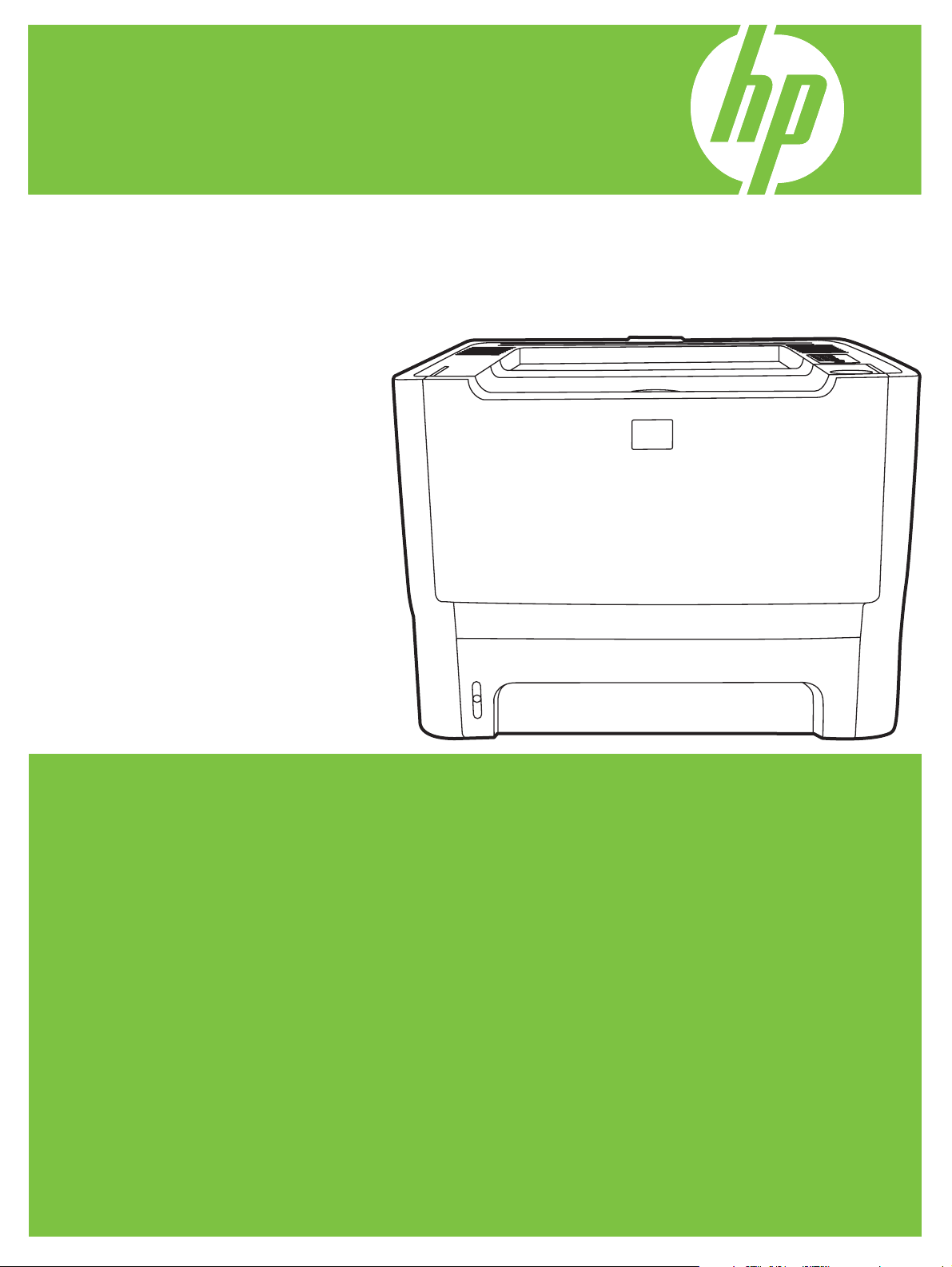
HP LaserJet P2010 -sarja
Käyttöopas
Page 2

Page 3
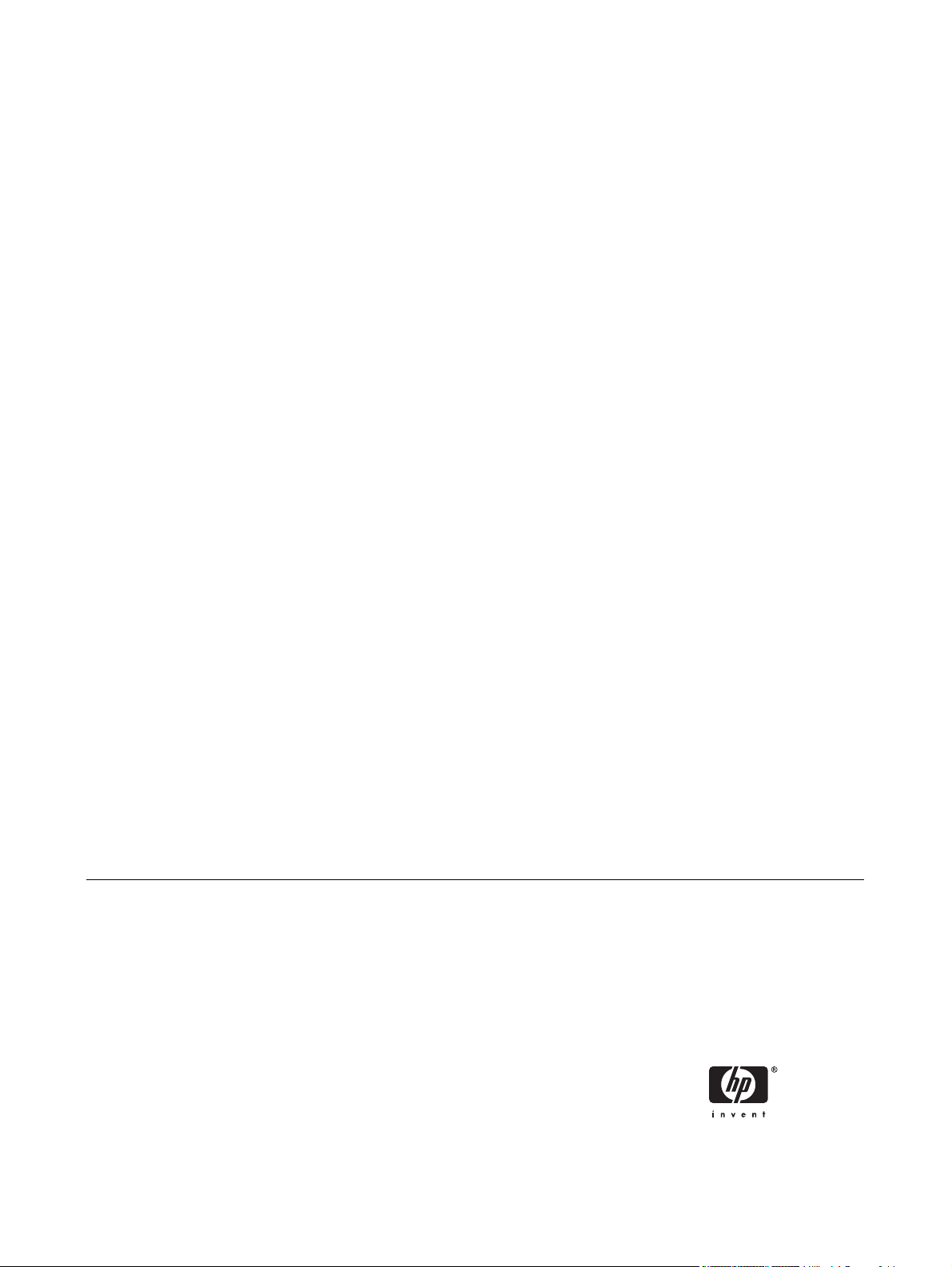
HP LaserJet P2010 -sarja
Käyttöopas
Page 4
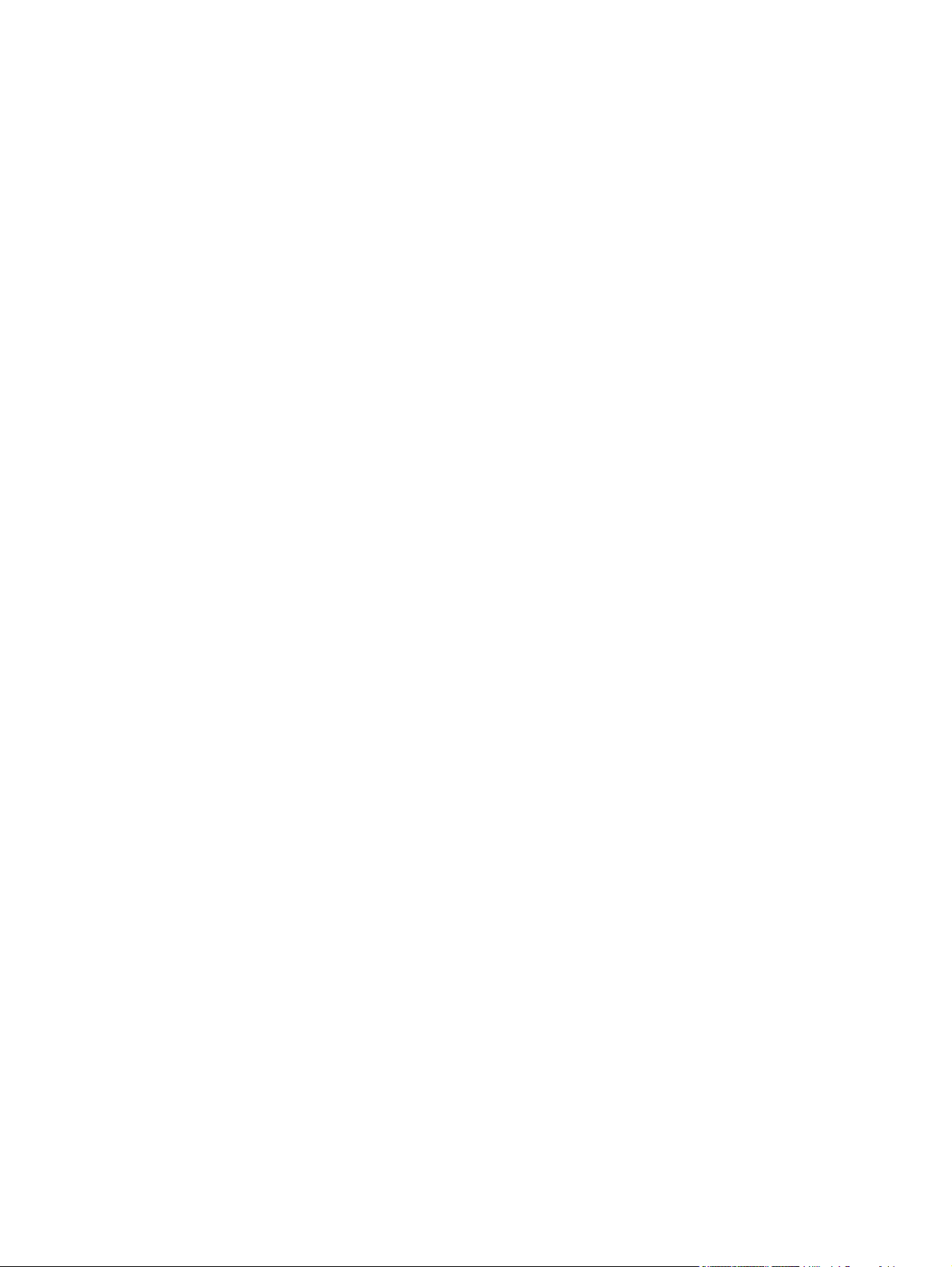
Tekijänoikeustiedot
© 2007 Copyright Hewlett-Packard
Development Company, L.P.
Tämän materiaalin kopioiminen,
sovittaminen tai kääntäminen on kiellettyä,
paitsi tekijänoikeuslain sallimilla tavoilla.
Tämän asiakirjan tietoja voidaan muuttaa
ilman eri ilmoitusta.
HP-tuotetta koskeva takuu sisältyy
tuotekohtaisesti toimitettavaan rajoitetun
takuun antavaan takuutodistukseen. Mikään
tässä mainittu ei muodosta lisätakuuta. HP ei
ole vastuussa tämän aineiston teknisistä tai
toimituksellisista virheistä eikä puutteista.
Osanumero: CB450-90934
Edition 2, 03/2007
Tavaramerkit
Microsoft
®
ja Windows® ovat Microsoft
Corporationin Yhdysvalloissa rekisteröityjä
tavaramerkkejä.
PostScript
®
on Adobe Systems Incorporated
-yhtiön rekisteröity tavaramerkki.
Page 5
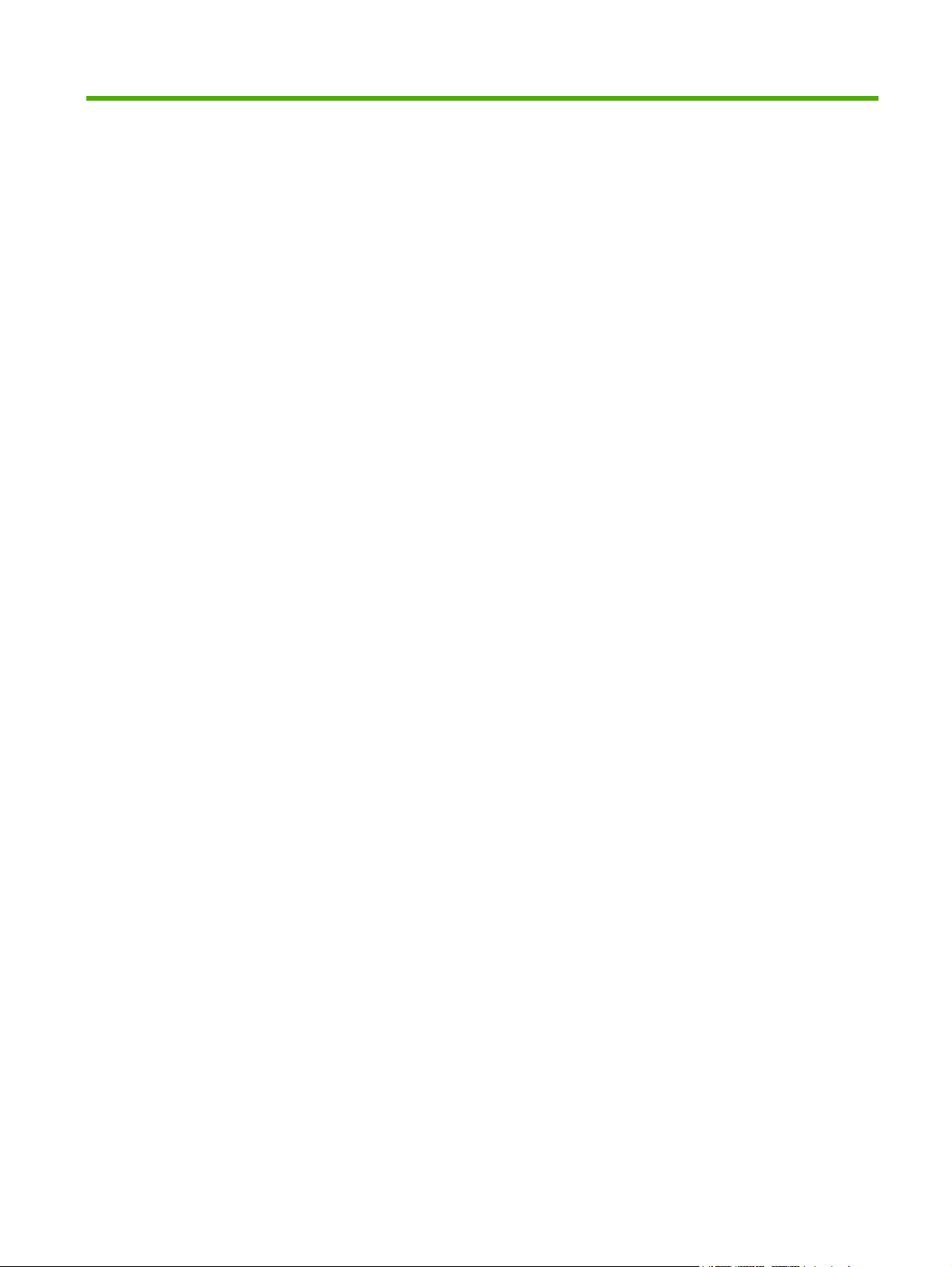
Sisällysluettelo
1 Tuotteen perustiedot
Tuotteen ominaisuudet ......................................................................................................................... 2
Perusominaisuudet .............................................................................................................. 2
Verkkoon liitettävän mallin ominaisuudet ............................................................................. 2
Laitteen osat ......................................................................................................................................... 3
2 Ohjauspaneeli
3 Liitännät
Tulostimen liitännät .............................................................................................................................. 8
USB- ja rinnakkaisliitäntä ..................................................................................................... 8
Verkkoliitännän käyttö .......................................................................................................... 8
Tulostimen liittäminen verkkoon .......................................................................... 9
Verkkotulostimen tulostinohjelmiston asentaminen ............................................ 9
4 Windows-ohjelmistot
Tuetut käyttöjärjestelmät .................................................................................................................... 12
Windows-tulostinohjaimet ................................................................................................................... 13
Windows-ohjaintyypit ......................................................................................................... 13
Windows-ohjelmiston asentaminen ................................................................................... 13
Windows-tulostinohjaimen asetusten määrittäminen ......................................................... 13
Sulautettu Web-palvelin (vain verkkoon liitettävät mallit) ................................................................... 14
5 Macintosh-ohjelmistot
Macintosh-tulostinohjaimet ................................................................................................................. 16
Macintosh-tulostinohjaimen asentaminen .......................................................................... 16
Macintosh-tulostinohjaimen asetusten määrittäminen ....................................................... 16
PPD-tiedostot (PostScript Printer Description -tiedostot) ................................................................... 18
6 Tulostusmateriaalit
Paperin ja tulostusmateriaalin käytöstä .............................................................................................. 20
Tuetut paperi- ja materiaalikoot .......................................................................................................... 21
Tulostinohjelmiston asentaminen Windows NT 4.0-, Windows Server 2003
(64-bittinen)-, Windows 98SE-, Windows Me- ja Windows XP (64-bittinen) -
ympäristöihin ..................................................................................................... 13
Tulostinohjelmiston asentaminen Windows 2000-, Windows XP (32bittinen)-, Windows Server 2003 (32-bittinen) ja Vista (32-bittinen) -
ympäristöihin ..................................................................................................... 13
FIWW iii
Page 6
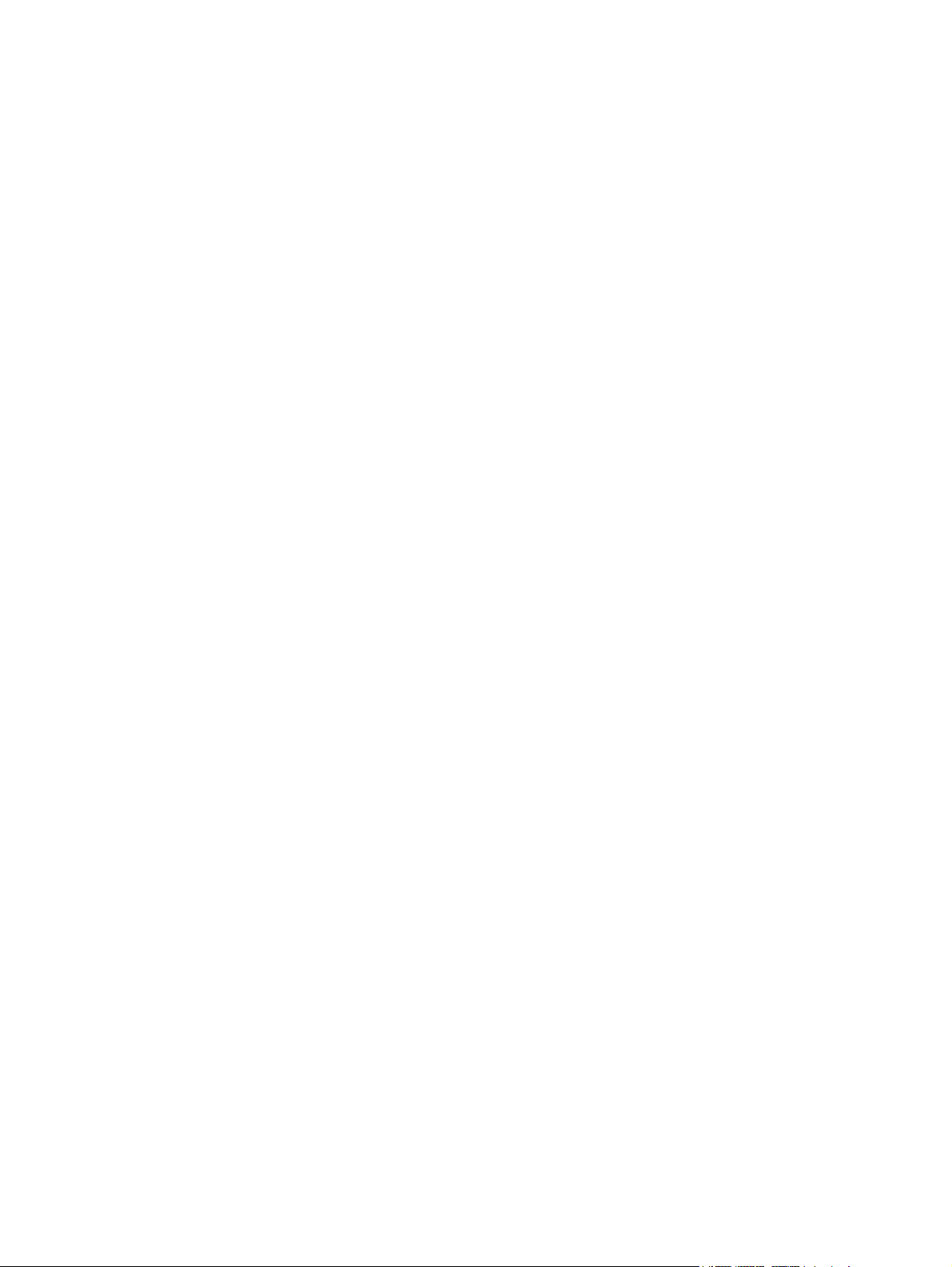
Mukautetut paperikoot ........................................................................................................................ 22
Erikoispaperien ja -materiaalien käyttöohjeita .................................................................................... 23
Materiaalin lisääminen ........................................................................................................................ 24
7 Tulostustehtävät
Materiaalityyppi ja materiaalin lisääminen lokeroon ........................................................................... 28
Tulostuslaadun asetukset ................................................................................................................... 31
Manuaalinen kaksipuolinen tulostus ................................................................................................... 32
Useiden sivujen tulostaminen yhdelle paperiarkille (n/arkki-tulostus) ................................................ 38
Vihkojen tulostaminen ........................................................................................................................ 39
Vesileimojen tulostaminen .................................................................................................................. 40
Tulostustyön peruuttaminen ............................................................................................................... 41
8 Hallinta ja ylläpito
Tulostintietojen sivut ........................................................................................................................... 44
Sulautettu Web-palvelin (vain verkkoon liitettävät mallit) ................................................................... 45
Värikasetin vaihtaminen ..................................................................................................................... 47
Väriaineen tasoittaminen .................................................................................................................... 49
Tulostimen puhdistaminen ................................................................................................................. 50
Syöttötelan (lokero 1) puhdistaminen ................................................................................................. 53
Syöttötelan (lokero 2) puhdistaminen ................................................................................................. 57
EconoMode ........................................................................................................................................ 64
Lokero 1 ............................................................................................................................. 24
Lokero 2 ja valinnainen lokero 3 ........................................................................................ 24
Suora paperirata ................................................................................................................ 25
Käsinsyöttö ........................................................................................................................ 25
Manuaalinen kaksipuolinen tulostus ylätulostelokeron avulla ............................................ 32
Manuaalinen kaksipuolinen tulostaminen suoran paperiradan luukun kautta ................... 34
Esittelysivu ......................................................................................................................... 44
Määrityssivu ....................................................................................................................... 44
Tarvikkeiden tilasivu .......................................................................................................... 44
Sulautetun Web-palvelimen avaaminen ............................................................................ 45
Information (Tiedot) -välilehti ............................................................................................. 46
Settings (Asetukset) -välilehti ............................................................................................ 46
Networking (Verkkoyhteydet) -välilehti .............................................................................. 46
Linkit .................................................................................................................................. 46
Värikasetin alueen puhdistaminen ..................................................................................... 50
Tulostimen tulostusmateriaaliradan puhdistaminen ........................................................... 51
9 Ongelmanratkaisu
Ratkaisun löytäminen ......................................................................................................................... 66
Vaihe 1: Onko tulostimen asetukset tehty oikein? ............................................................. 66
Vaihe 2: Palaako Ready-valmiusmerkkivalo? .................................................................... 66
Vaihe 3: Pystytkö tulostamaan esittelysivun? .................................................................... 67
Vaihe 4: Onko tulostuslaatu tyydyttävä? ............................................................................ 67
Vaihe 5: Onko tulostimen ja tietokoneen välillä toimiva yhteys? ....................................... 67
Vaihe 6: Onko tulostettu sivu odotuksiesi mukainen? ....................................................... 67
Ota yhteyttä HP:n tukeen ................................................................................................... 68
Tilamerkkivalojen kuviot ..................................................................................................................... 69
iv FIWW
Page 7

Tavallisia Macintoshin ongelmia ......................................................................................................... 76
Tulostusmateriaalin ongelmanratkaisu ............................................................................................... 79
Tulostettu sivu poikkeaa näytössä näkyvästä sivusta ........................................................................ 81
Teksti on väärää, sekavaa tai puutteellista ........................................................................ 81
Sivut ovat tyhjiä, tai niiltä puuttuu kuvia tai tekstiä ............................................................. 81
Sivun muotoilu on erilainen kuin toista HP LaserJet -tulostinta käytettäessä .................... 82
Grafiikan laatu .................................................................................................................... 82
Tulostinohjelmiston ongelmat ............................................................................................................. 83
Tulostuslaadun parantaminen ............................................................................................................ 84
Vaalea tai haalistunut tulostusjälki ..................................................................................... 84
Väriainetäplät ..................................................................................................................... 84
Häipymät ............................................................................................................................ 84
Pystyviivat .......................................................................................................................... 85
Harmaa tausta ................................................................................................................... 85
Väriainetahrat .................................................................................................................... 85
Kiinnittymätön väriaine ....................................................................................................... 85
Toistuvat pystysuuntaiset jäljet .......................................................................................... 86
Epämuotoiset merkit .......................................................................................................... 86
Sivu vinossa ....................................................................................................................... 86
Käpristymät tai aaltoilu ....................................................................................................... 86
Rypyt tai taittumat .............................................................................................................. 87
Väriaineen hajonta ............................................................................................................. 87
Tukosten poistaminen ........................................................................................................................ 88
Värikasetin alue ................................................................................................................. 88
Syöttölokerot ...................................................................................................................... 90
Tulostelokero ..................................................................................................................... 93
Suora paperirata ................................................................................................................ 94
Verkon asennusongelmien ratkaiseminen ......................................................................................... 96
Liite A Lisävarusteiden/tarvikkeiden liite
Osien, tarvikkeiden ja lisävarusteiden tilaaminen ............................................................................... 98
Tilaaminen suoraan HP:ltä ................................................................................................ 98
Tilaaminen palvelun tai tuen kautta ................................................................................... 98
Tilaaminen sulautetun Web-palvelimen kautta .................................................................. 98
Tarvike- ja lisävarustetaulukko ........................................................................................................... 99
10/100, verkkoon liitettävät tulostuspalvelimet ................................................................................. 100
HP-värikasetit ................................................................................................................................... 101
HP:n käytäntö suhteessa värikasetteihin, jotka eivät ole HP:n valmistamia .................... 101
Värikasettien säilyttäminen .............................................................................................. 101
Tulostuskasetin käyttöikä ................................................................................................. 101
Väriaineen säästäminen .................................................................................................. 101
Liite B Huolto ja tuki
Hewlett-Packardin takuun rajoitukset ............................................................................................... 104
Värikasettien ja kuvarumpujen käyttöiän rajoitettu takuu ................................................................. 105
Hewlett-Packardin ohjelmiston käyttöoikeussopimus ....................................................................... 106
HP:n asiakaspalvelu ......................................................................................................................... 107
Huolto- ja tukipalveluiden saatavuus ................................................................................................ 109
HP Care Pack™ -palvelut ja -palvelusopimukset ............................................................ 109
Tulostimen pakkausohjeet ................................................................................................................ 110
FIWW v
Page 8

Liite C Tulostimen tekniset tiedot
Fyysiset tiedot .................................................................................................................................. 112
Sähkölaitetiedot ................................................................................................................................ 113
Melutaso ........................................................................................................................................... 114
Käyttöympäristön vaatimukset ......................................................................................................... 114
Liite D Säädöksiä koskevat tiedot
FCC-yhteensopivuus ........................................................................................................................ 116
Tuotteen ympäristöystävällisyys ....................................................................................................... 117
Ympäristönsuojelu ........................................................................................................... 117
Otsonintuotanto ............................................................................................................... 117
Tehonkulutus ................................................................................................................... 117
Väriaineen kulutus ........................................................................................................... 117
Paperinkulutus ................................................................................................................. 11 7
Muovit .............................................................................................................................. 117
HP LaserJet -tulostustarvikkeet ....................................................................................... 117
Palautus- ja kierrätysohjeet ............................................................................................. 118
Yhdysvallat ja Puerto Rico .............................................................................. 118
Palautukset Yhdysvaltojen ulkopuolella .......................................................... 118
Tulostusmateriaali ............................................................................................................ 119
Rajoitukset ....................................................................................................................... 119
Käytöstä poistettujen laitteiden hävittäminen kotitalouksissa Euroopan unionin
alueella ............................................................................................................................ 119
Material Safety Data Sheet (MSDS) (Käyttöturvallisuustiedote) ...................................... 119
Lisätietoja ......................................................................................................................... 119
Vaatimustenmukaisuusvakuutukset ................................................................................................. 120
Säädöstietoja .................................................................................................................................... 121
Laserturvallisuustiedote ................................................................................................... 121
Kanadan DOC-säädökset ................................................................................................ 121
Korean EMI-ilmoitus ........................................................................................................ 121
Laseria koskeva ilmoitus Suomea varten ........................................................................ 122
Usean (kahdesta kahdeksaan) kasetin palautus ............................ 118
Yhden kasetin palautus .................................................................. 118
Lähettäminen .................................................................................. 118
Hakemisto ........................................................................................................................................................ 123
vi FIWW
Page 9
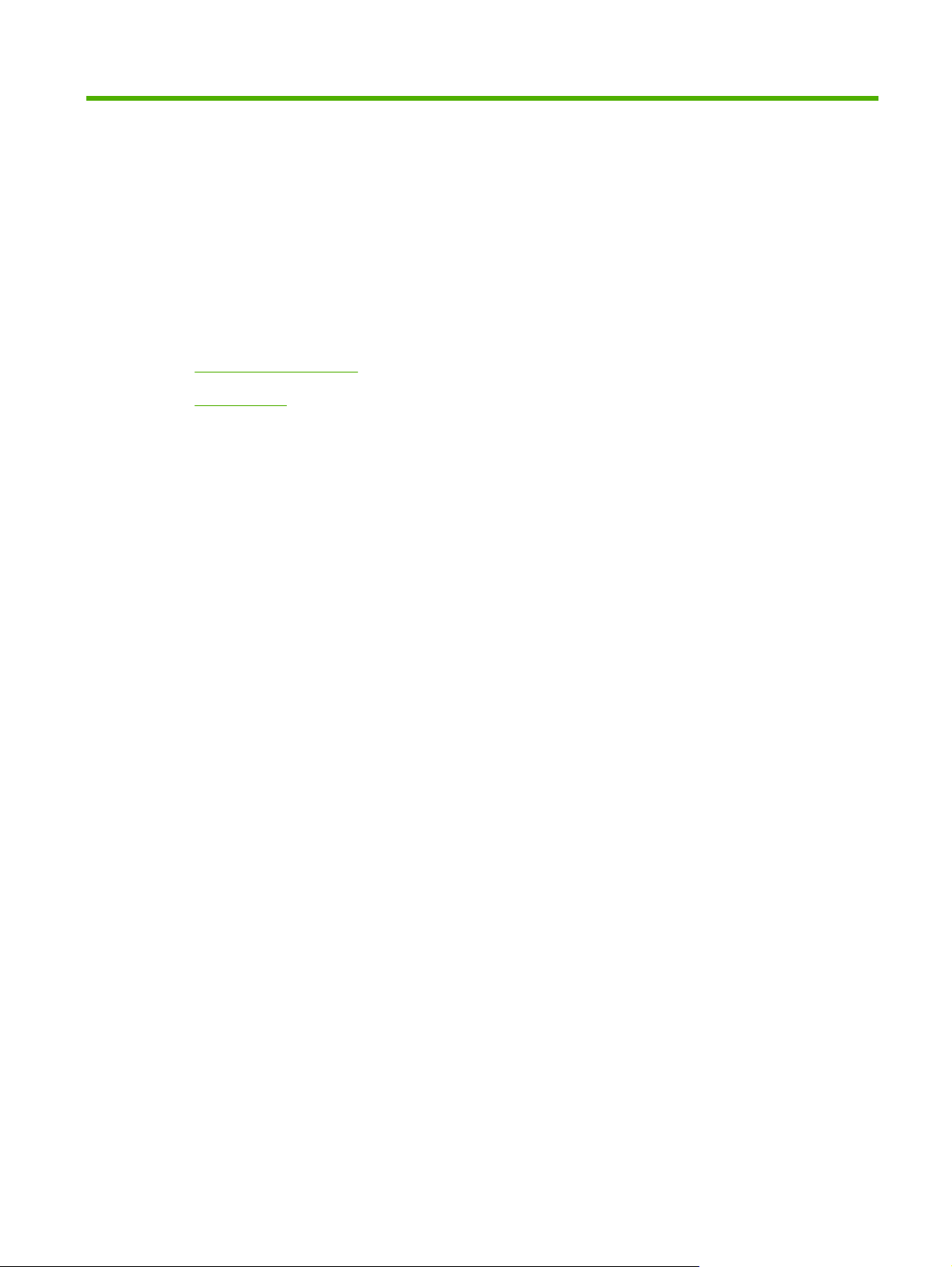
1 Tuotteen perustiedot
Tässä luvussa on tietoja seuraavista aiheista:
Tuotteen ominaisuudet
●
Laitteen osat
●
FIWW 1
Page 10
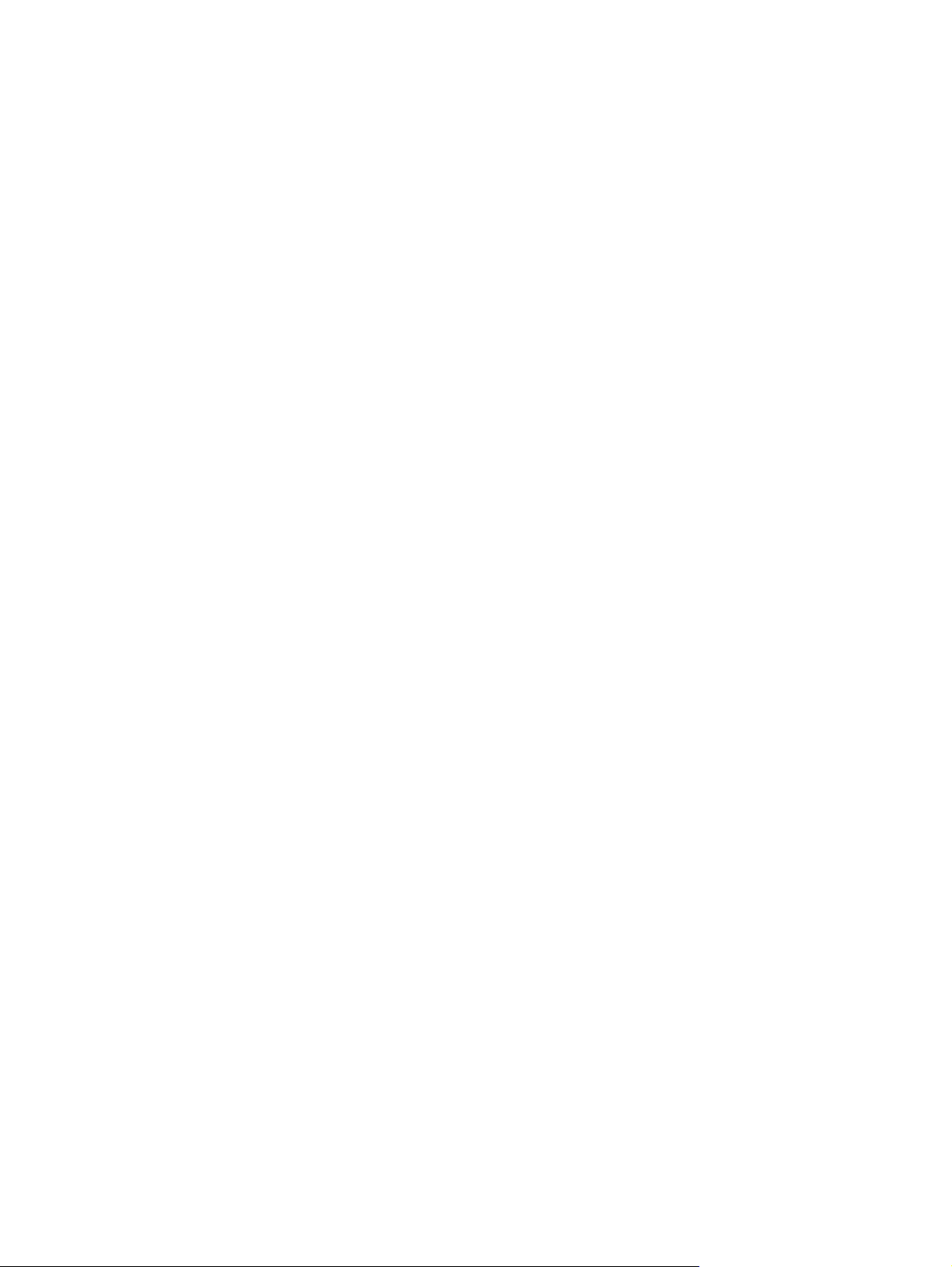
Tuotteen ominaisuudet
Alla olevassa kohdassa luetellaan tämän tuotteen perusominaisuudet.
Perusominaisuudet
24 sivua/min (Letter-koko), 23 sivua/min (A4-koko)
●
Ensimmäinen sivu tulostuu jopa 8,5 sekunnissa
●
600 dpi (toistotarkkuus 600 x 600 dpi, Resolution Enhancement -tekniikka (REt) parantaa tekstin
●
laatua)
FastRes 1200 (1 200 dpi:n tarkkuus todellisella tulostelaadulla)
●
ProRes 1200 (toistaa hienotkin yksityiskohdat 1 200 x 1 200 dpi:n tarkkuudella)
●
50 arkin monitoimilokero (lokero 1)
●
EconoMode
●
Tulosta vesileimat, kirjaset, useita sivuja arkille (n/arkki) ja ensimmäinen sivu eri materiaalille kuin
●
asiakirjan muut sivut
32 Mt RAM
●
3 000 tai 7 000 sivun värikasetti
●
Isäntäpohjainen PCL 5e
●
Yhteensopiva USB 2.0 -määritysten kanssa
●
Tuetut järjestelmät: Windows® 98 SE (vain PCL 5e tulostinohjain), Millenium Edition (Me) (vain
●
PCL 5e tulostinohjain), NT® 4.0 (vain PCL 5e tulostinohjain, vain rinnakkaisliitäntä), 2000,
Server 2003 (vain tulostinohjaimet), XP® 32-bittinen, XP 64-bittinen (vain PCL 5e tulostinohjain)
ja Vista 32-bittinen
Tuettu Macintosh OS X v10.2.8-, v10.3- ja v10.4 -käyttöjärjestelmissä sekä uudemmissa
●
Virtakytkin
●
Sulautettu Web-palvelin ja sisäiset sivut
●
26 PCL 5e -fonttia
●
Verkkoon liitettävän mallin ominaisuudet
Verkkoon liitettävissä tuotteissa on mukana kaikki perusominaisuudet sillä erotuksella, että niissä on
rinnakkaisportin sijaan sisäinen IPv6-yhteensopiva verkkoportti.
2 Luku 1 Tuotteen perustiedot FIWW
Page 11

Laitteen osat
Tarkista seuraavassa kuvassa olevista numeroista tuotteen eri osat.
Kuva 1-1 Verkkoon liitettävä malli edestä
1 Tulostelokero
2 Värikasetin luukku
3 Lokero 1 (50 arkin monitoimilokero)
4 Mallinumero
5 Lokero 2 (250 arkin syöttölokero)
6 Virtakytkin
7 Värikasetin luukun painike
8 Ohjauspaneeli
Kuva 1-2 Verkkoon liitettävä malli ja perusmalli takaa
1 Suora paperiradan luukku
2 Virtaliitin
3 Sisäinen HP-verkkoportti (vain verkkoon liitettävät mallit)
FIWW Laitteen osat 3
Page 12

4 USB-portti
5 Tukostenselvitysvivut
6 Sarjanumero
7 Rinnakkaisportti (vain perusmallissa)
4 Luku 1 Tuotteen perustiedot FIWW
Page 13
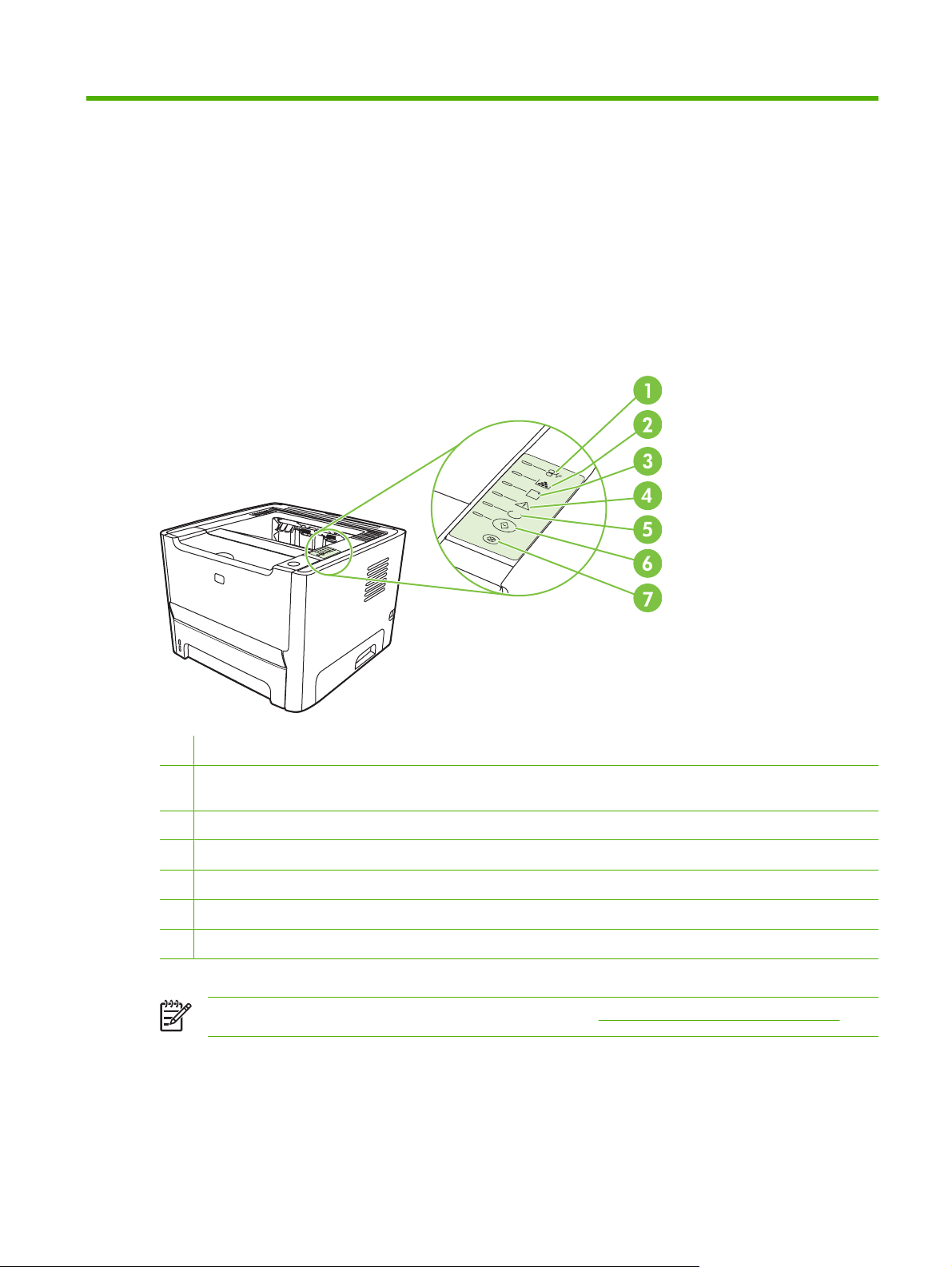
2 Ohjauspaneeli
Tulostimen ohjauspaneelissa on kuusi merkkivaloa ja kaksi näppäintä. Merkkivalot muodostavat
erilaisia valokuvioita, jotka ilmoittavat tulostimen tilan.
1 Tukoksen merkkivalo: Ilmoittaa, että tulostimessa on tukos.
2 Väriaineen merkkivalo: Kun väriainetta on jäljellä vähän, väriaineen merkkivalo syttyy. Kun värikasetti on pois
tulostimesta, väriaineen merkkivalo vilkkuu.
3 Paperin loppumisen merkkivalo: Ilmoittaa, että tulostimesta on loppunut paperi.
4 Huomio-merkkivalo: Ilmoittaa, että värikasetin luukku on auki tai on ilmennyt jokin muu virhe.
5 Valmis-merkkivalo: Ilmoittaa, että tulostin on valmis tulostamaan.
6 Go (Jatka) -näppäin ja merkkivalo.
7 Cancel (Peruuta) -näppäin: Peruuta tulostettava työ painamalla Peruuta-näppäintä.
HUOMAUTUS: Katso kuvaus valokuvioista kohdasta Tilamerkkivalojen kuviot sivulla 69.
FIWW 5
Page 14
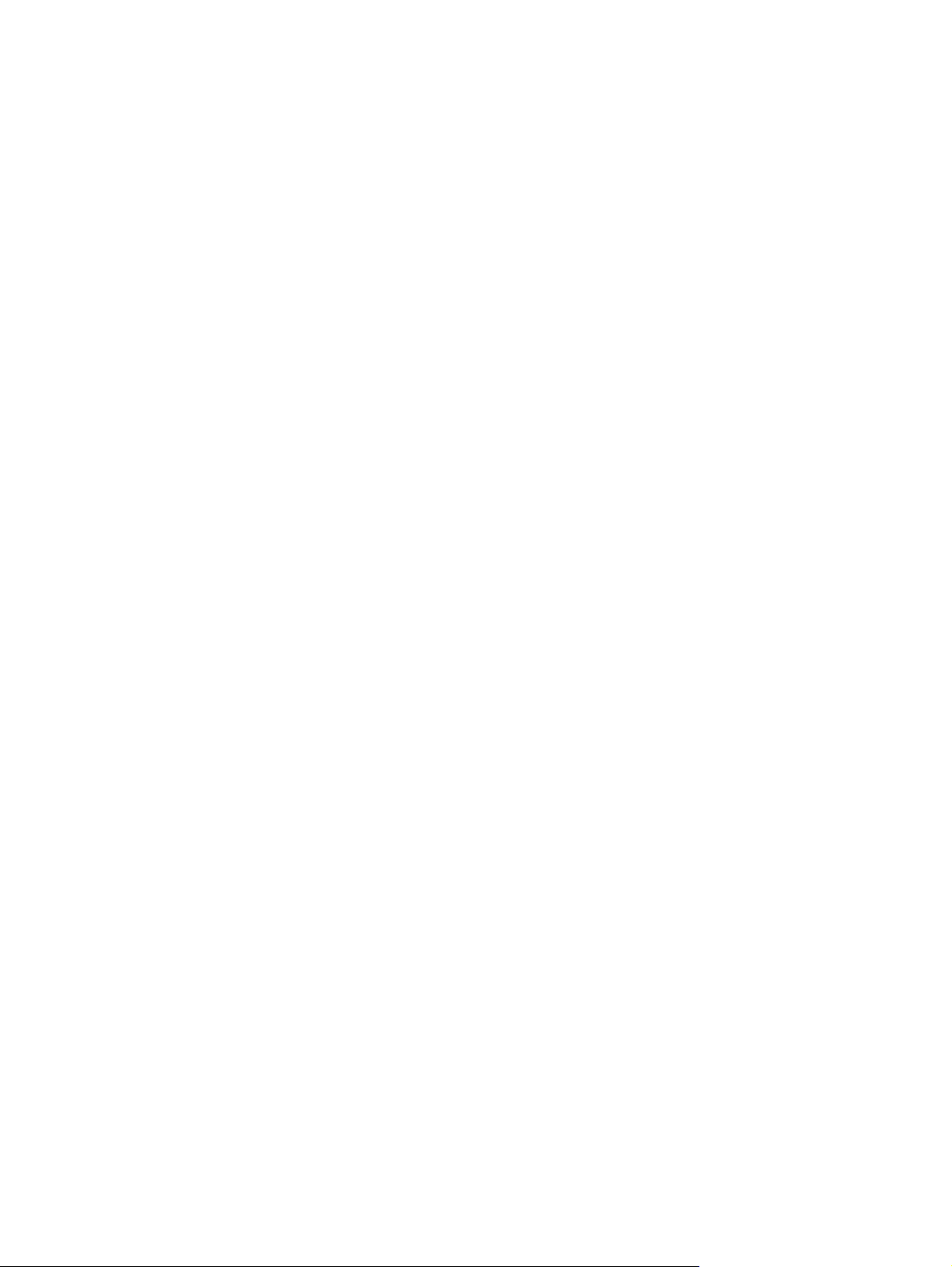
6 Luku 2 Ohjauspaneeli FIWW
Page 15
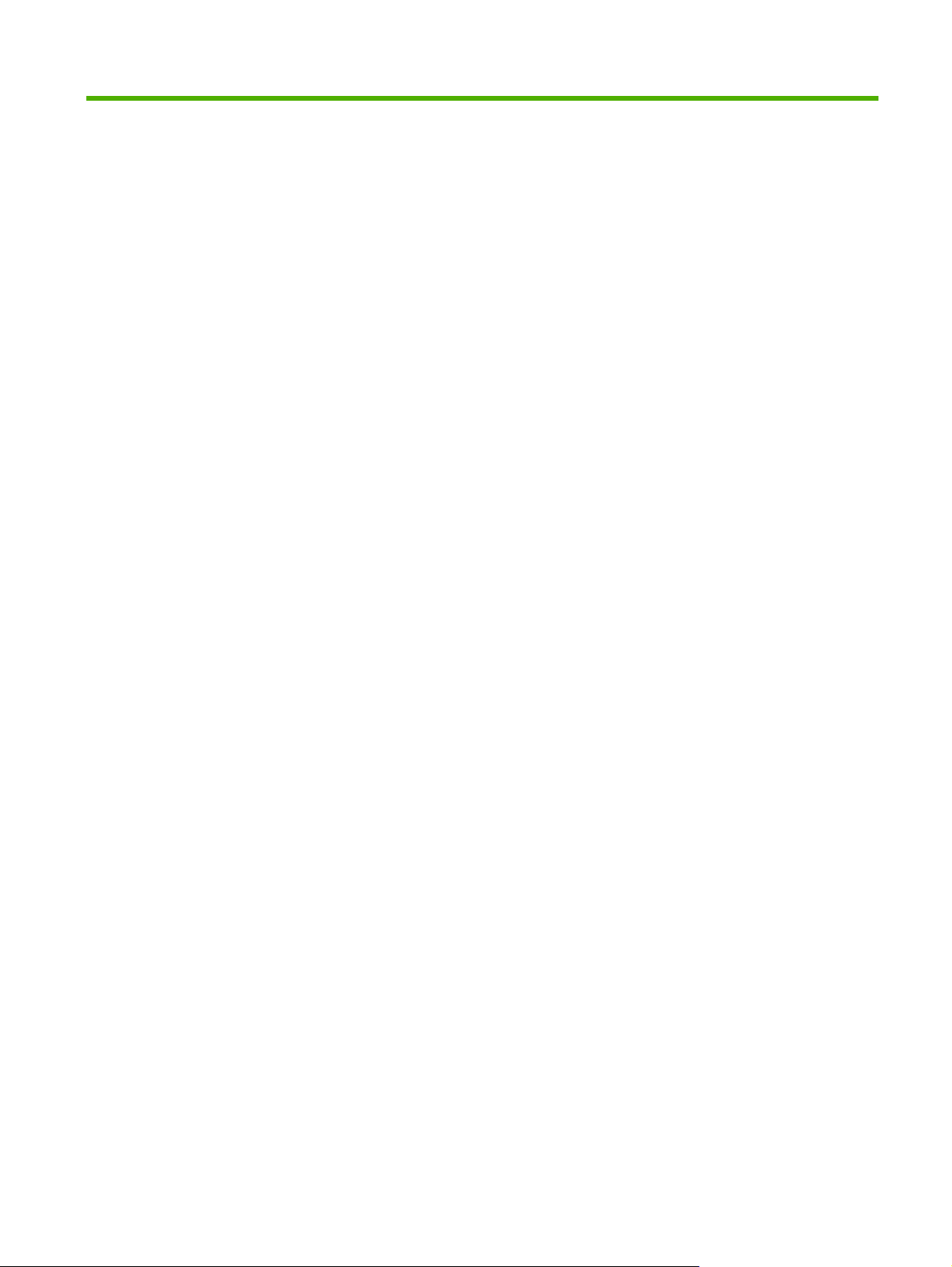
3 Liitännät
FIWW 7
Page 16
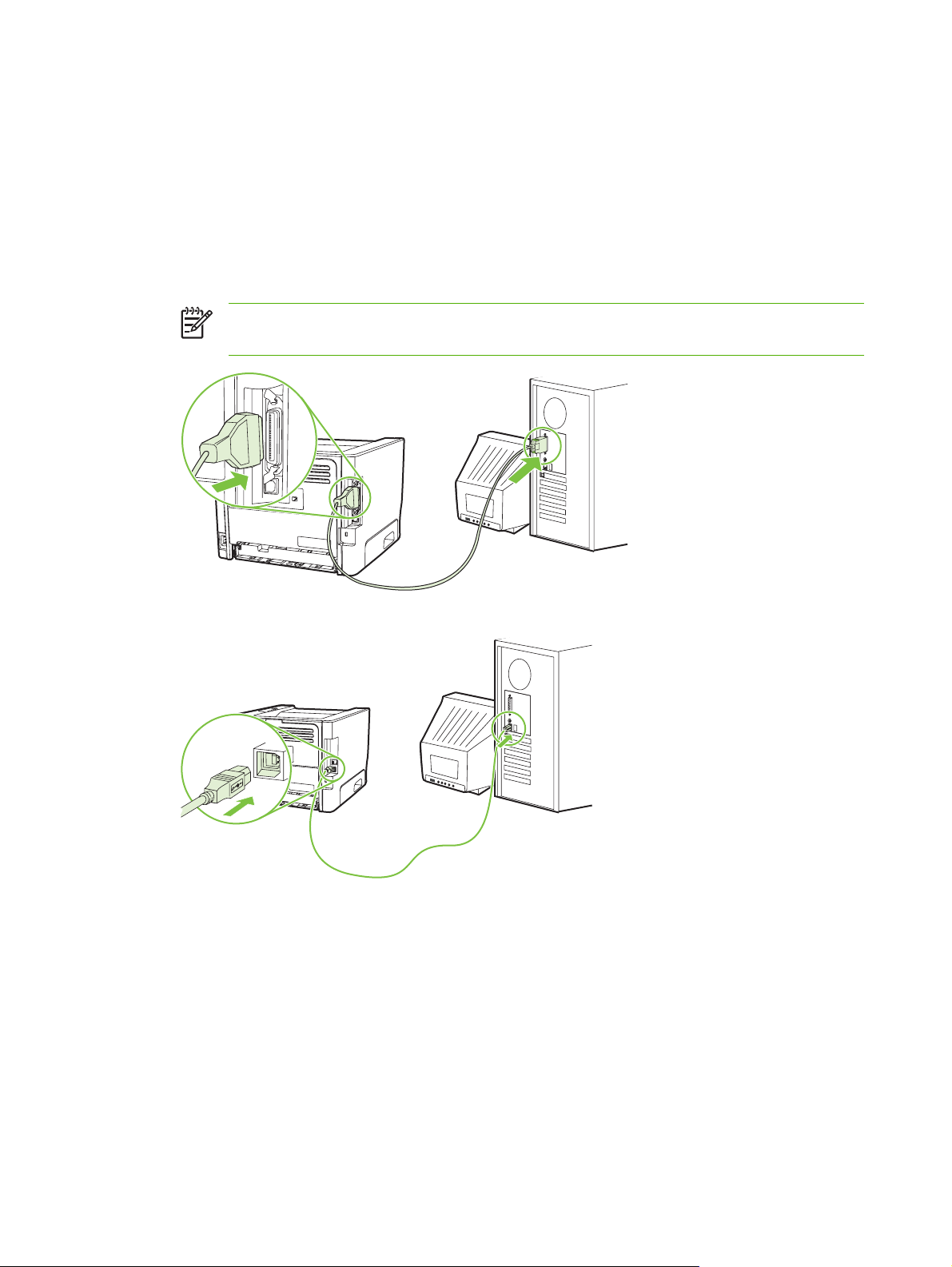
Tulostimen liitännät
USB- ja rinnakkaisliitäntä
1. Aseta ohjelmiston asennus-CD-levy tietokoneen CD-asemaan.
2. Jos asennusohjelma ei käynnisty automaattisesti, etsi CD-levyltä SETUP.EXE-tiedosto ja suorita
se.
3. Noudata näyttöön tulevia ohjeita.
HUOMAUTUS: Rinnakkais- tai USB-kaapeli kehotetaan liittämään asennuksen aikana.
Katso alla olevia kuvia.
Kuva 3-1 Rinnakkaisliitäntä
Kuva 3-2 USB-liitäntä
Verkkoliitännän käyttö
Verkkoon liitettävän mallin voi liittää verkkoon HP:n sisäisen verkkoportin kautta. Malleihin, joissa ei ole
verkko-ominaisuutta, voi hankkia ulkoisen verkkotulostinpalvelimen. Seuraavassa luettelossa
ilmoitetaan, kuinka malleihin, joissa ei ole verkko-ominaisuutta, voi lisätä tämän ominaisuuden.
8 Luku 3 Liitännät FIWW
Page 17
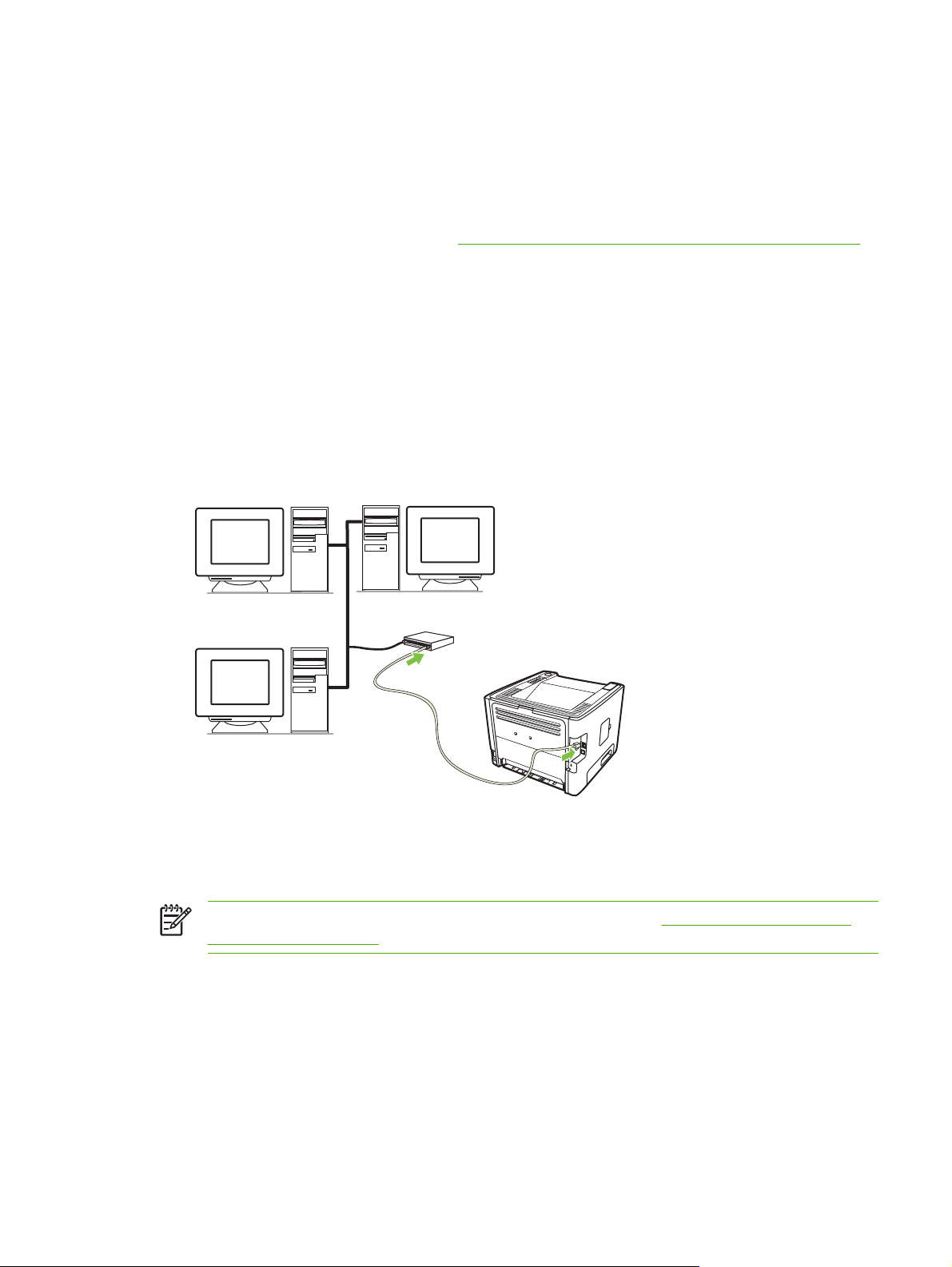
10/100Base-TX -vaihtoehdot
HP Jetdirect en3700
●
HP Jetdirect 175x
●
HP Jetdirect ew2400
●
Jos haluat tilata tulostuspalvelimen, katso
Tulostimen liittäminen verkkoon
Verkkotoiminnolla varustetun tuotteen liittämiseen verkkoon tarvitaan
toimiva lankaverkko
●
CAT-5 Ethernet -kaapeli.
●
Liitä tulostin verkkoon seuraavasti:
1. Kytke CAT-5 Ethernet -kaapeli vapaaseen Ethernet-keskittimen tai reitittimen porttiin.
2. Kytke Ethernet-kaapeli tulostimen takana olevaan Ethernet-porttiin.
10/100, verkkoon liitettävät tulostuspalvelimet sivulla 100.
3. Tarkista, että tulostimen takana sijaitseva verkkoportin verkkomerkkivalo (10 tai 100) syttyy.
4. Tarkista, että tuotteelle on määritetty IP-osoite, tulostamalla määrityssivu: Kun tulostin on
valmiustilassa, paina Go-näppäintä ja pidä se alhaalla viiden sekunnin ajan.
HUOMAUTUS: Jos verkkoon liittämisessä on ongelmia, katso Verkon asennusongelmien
ratkaiseminen sivulla 96.
Verkkotulostimen tulostinohjelmiston asentaminen
Jotta tulostinta voidaan käyttää verkossa, asenna tulostinohjelmisto verkkoon liitettyyn tietokoneeseen.
FIWW Tulostimen liitännät 9
Page 18
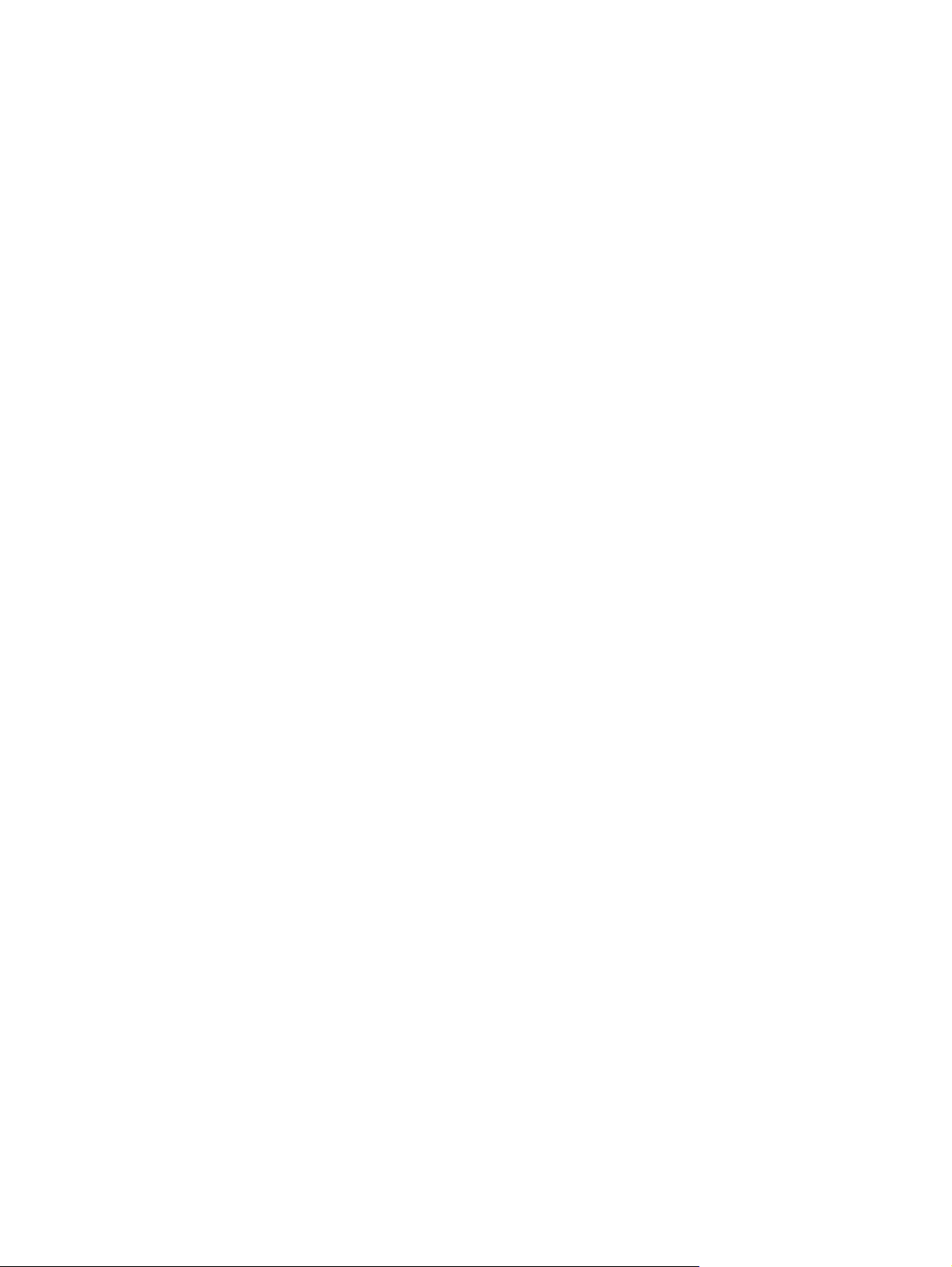
10 Luku 3 Liitännät FIWW
Page 19
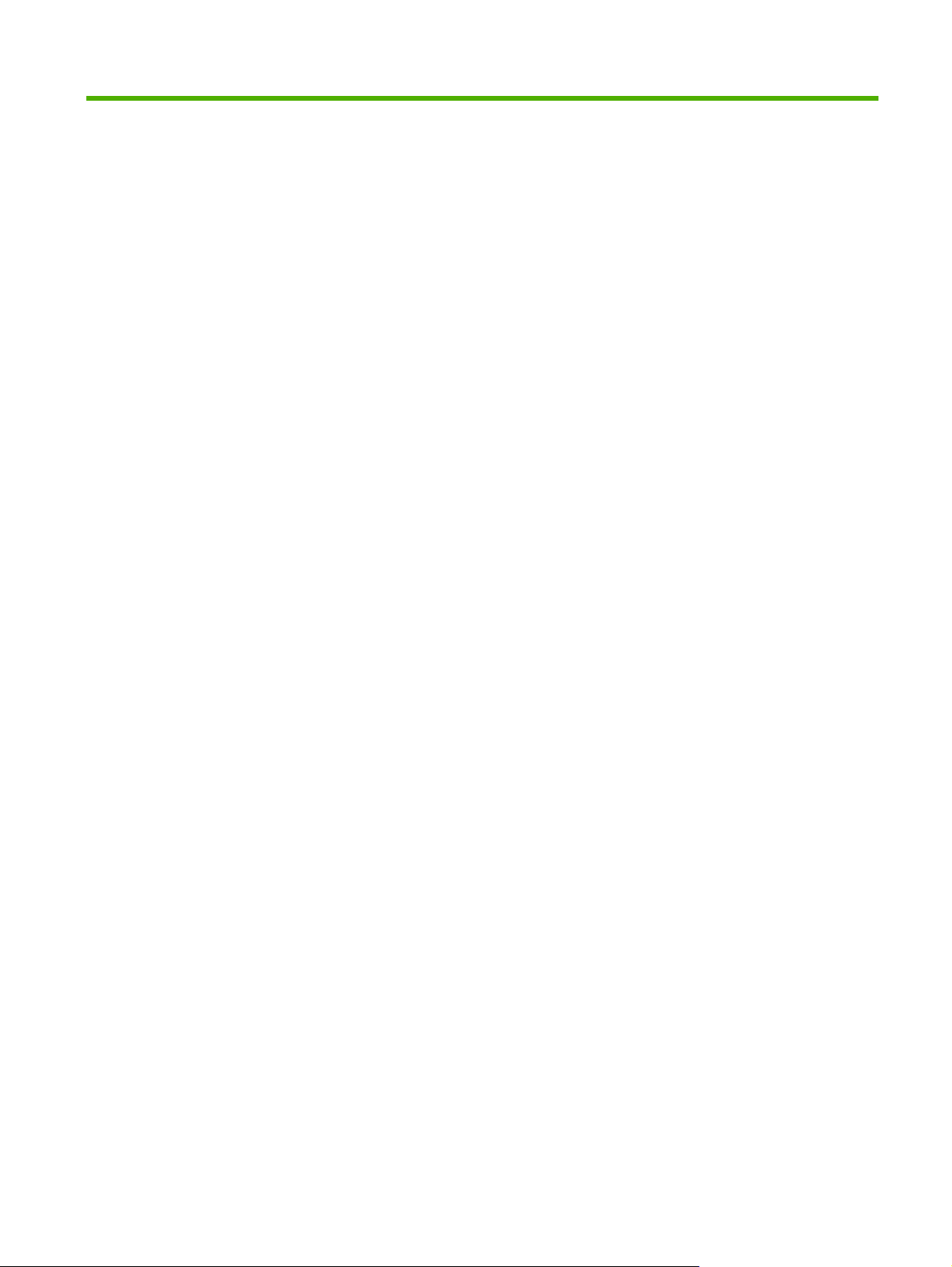
4 Windows-ohjelmistot
FIWW 11
Page 20
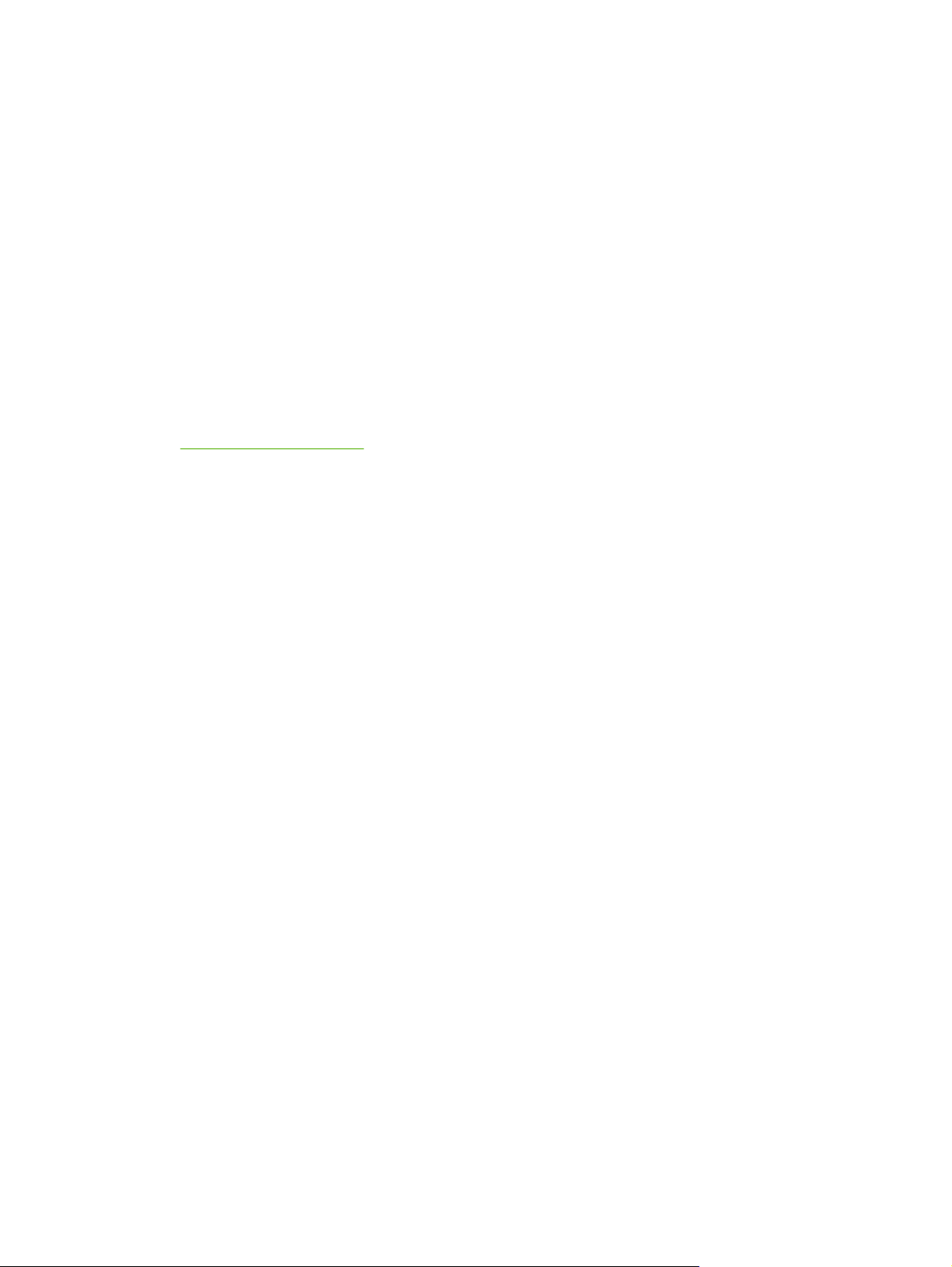
Tuetut käyttöjärjestelmät
Tuotteen mukana toimitetaan ohjelmistot seuraaviin käyttöjärjestelmiin:
Windows® 98 SE (vain PCL 5e -tulostinohjain)
●
Windows Me (vain PCL 5 -tulostinohjain)
●
Windows NT 4.0 (vain PCL 5e -tulostinohjain)
●
Windows 2000
●
Windows Server 2003 (32-bittinen)
●
Windows Server 2003 (64-bittinen) (vain PCL 5e -tulostinohjain)
●
Lisätietoja järjestelmän päivittämisestä Windows 2000 Server -versiosta Windows Server 2003 versioon, Windows Server 2003 -version Osoita ja tulosta -toiminnon käyttämisestä ja Windows
Server 2003 -version Päätepalvelut- ja Tulostaminen -toiminnoista on osoitteessa
http://www.microsoft.com/.
Windows XP (32-bittinen)
●
Windows XP (64-bittinen) (vain PCL 5e -tulostinohjain)
●
Windows Vista (32-bittinen)
●
12 Luku 4 Windows-ohjelmistot FIWW
Page 21
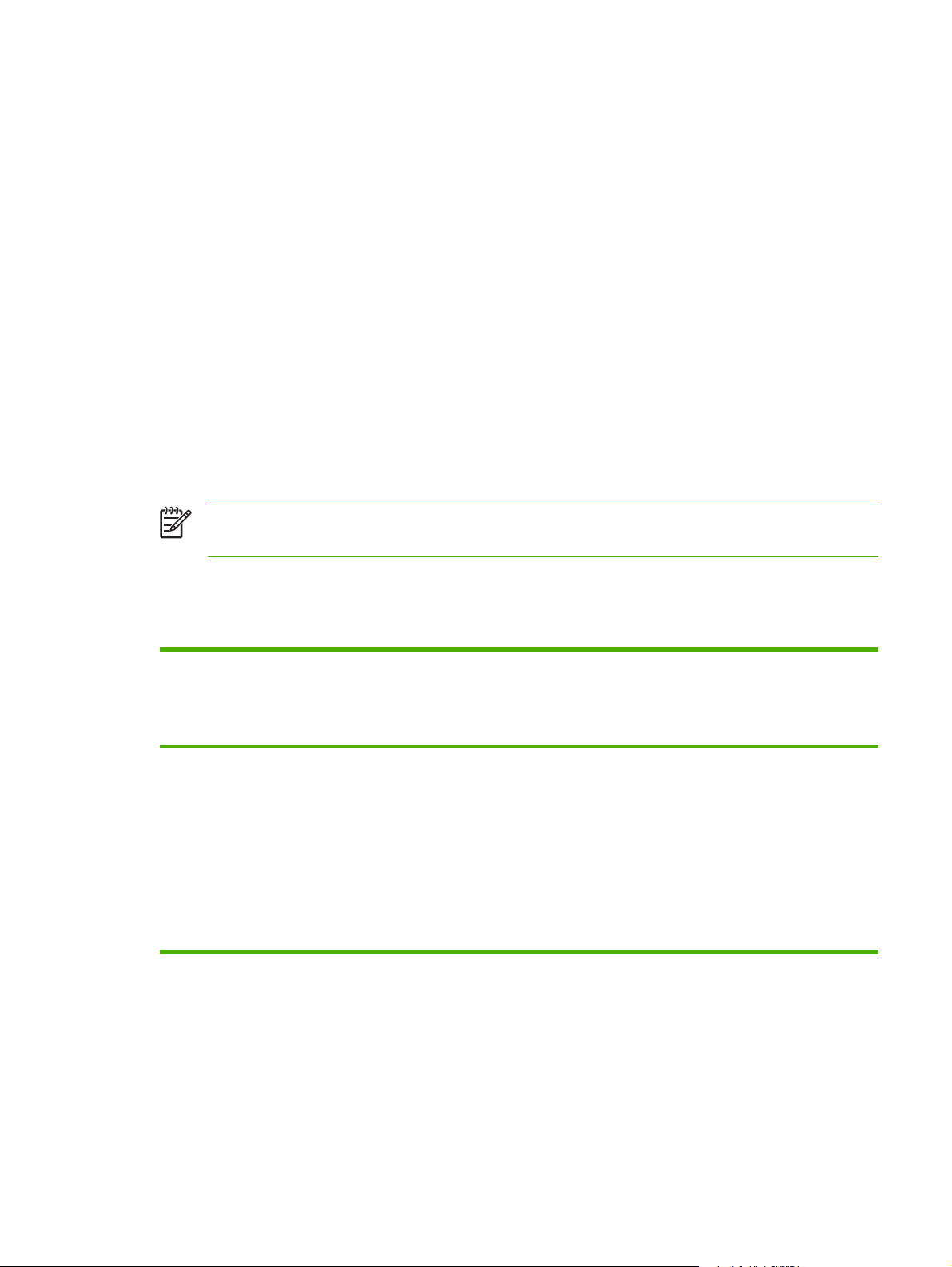
Windows-tulostinohjaimet
Tulostinohjain on ohjelma, jolla voidaan käyttää tulostimen toimintoja ja jonka avulla tietokone voi
tulostaa tulostimeen.
Windows-ohjaintyypit
Tässä tuotteessa on isäntäpohjainen ohjain sekä PCL 5e -tulostinohjain.
Windows-ohjelmiston asentaminen
Tulostinohjelmiston asentaminen Windows NT 4.0-, Windows Server 2003 (64-bittinen)-,
Windows 98SE-, Windows Me- ja Windows XP (64-bittinen) -ympäristöihin
Katso tulostinohjaimen asennusohjeet käyttöjärjestelmän ohjeista.
Tulostinohjelmiston asentaminen Windows 2000-, Windows XP (32-bittinen)-, Windows
Server 2003 (32-bittinen) ja Vista (32-bittinen) -ympäristöihin
Aseta tulostimen mukana tullut CD-levy CD-asemaan. Noudata näyttöön tulevia asennusohjeita.
HUOMAUTUS: Jos aloitusnäyttö ei avaudu, valitse Windowsin tehtäväpalkista Käynnistä ja
Suorita. Kirjoita Z:\setup (Z on tietokoneesi CD-aseman tunnus) ja valitse sitten OK.
Windows-tulostinohjaimen asetusten määrittäminen
Avaa Windows-tulostinohjain tietokoneestasi jollakin seuraavista tavoista:
Käyttöjärjestelmä Kun haluat muuttaa kaikkien
Windows 98 SE, Me,
2000, XP (32- ja 64bittinen) ja Server
2003
tulostustöiden asetuksia,
kunnes ohjelma suljetaan
1. Valitse ohjelman Tiedosto-
valikosta Tulosta.
2. Valitse tulostimen nimi ja
valitse sitten
Ominaisuudet tai
Määritykset.
Vaiheet voivat vaihdella, mutta
tämä on yleisin tapa.
Kun haluat muuttaa
tulostustyön oletusasetuksia
(esimerkiksi ottaa käyttöön
kaksipuolisen tulostuksen
oletusarvoisesti)
1. Valitse Käynnistä,
Asetukset ja valitse sitten
Tulostimet tai Tulostimet
ja faksit.
2. Napsauta tulostinkuvaketta
hiiren kakkospainikkeella ja
valitse sitten
Tulostusmääritykset.
Kun haluat muuttaa
määrityksiä (esimerkiksi lisätä
lokeron tai ottaa käyttöön tai
poistaa käytöstä manuaalisen
kaksipuolisen tulostuksen)
1. Valitse Käynnistä,
Asetukset ja valitse sitten
Tulostimet tai Tulostimet
ja faksit.
2. Napsauta tulostinkuvaketta
hiiren kakkospainikkeella ja
valitse sitten
Ominaisuudet.
3. Valitse Laiteasetukset-
välilehti.
FIWW Windows-tulostinohjaimet 13
Page 22
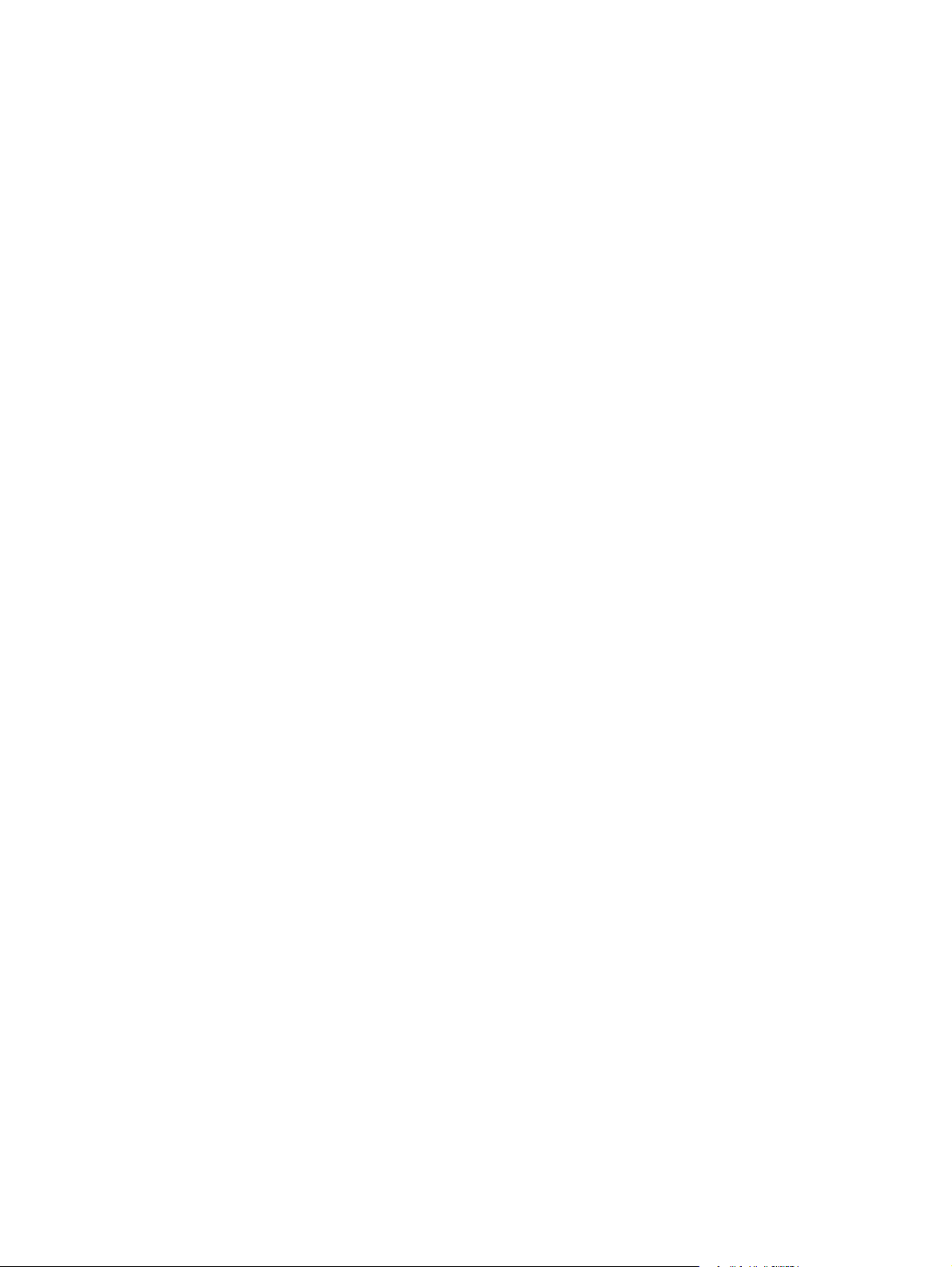
Sulautettu Web-palvelin (vain verkkoon liitettävät mallit)
Sulautetun Web-palvelimen avulla voit tehdä tulostimen määrityksiä, näyttää tilatiedot ja saada
vianmääritystietoja.
14 Luku 4 Windows-ohjelmistot FIWW
Page 23
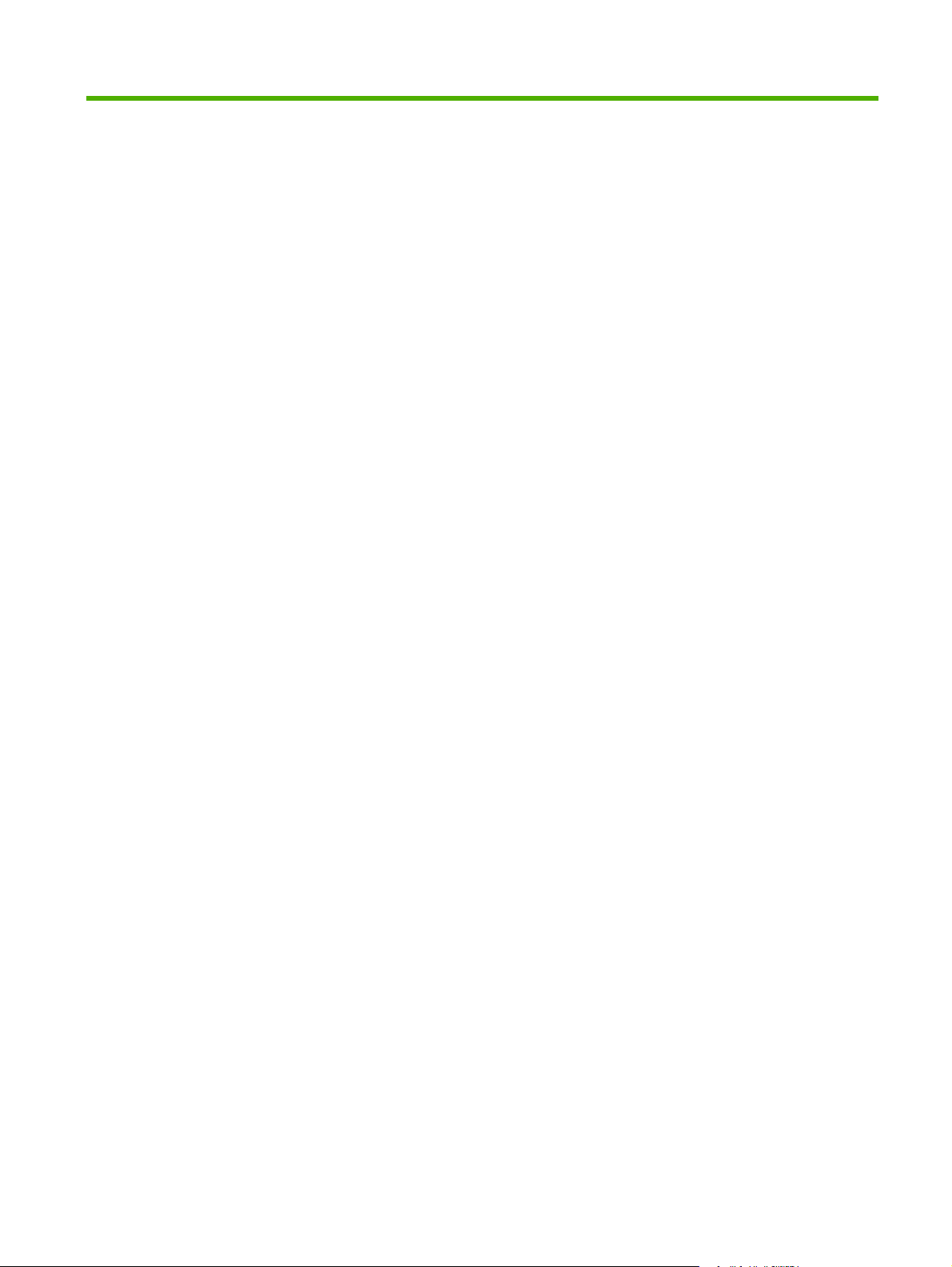
5 Macintosh-ohjelmistot
FIWW 15
Page 24
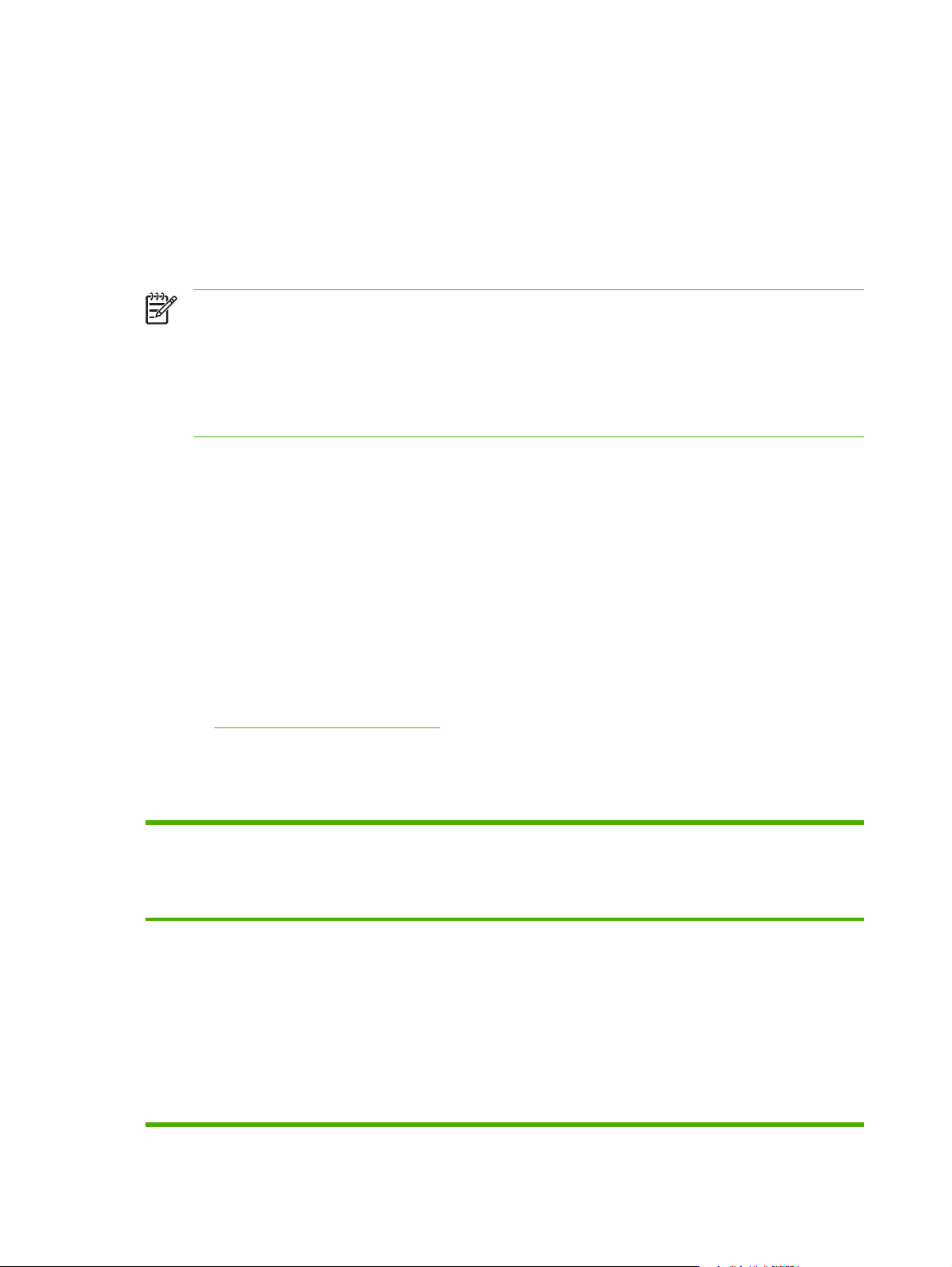
Macintosh-tulostinohjaimet
Tulostinohjain on ohjelmisto-osa, jolla voidaan määrittää tulostimen toimintoja. Tietokone viestii
tulostimen kanssa tulostinohjaimen välityksellä.
Macintosh-tulostinohjaimen asentaminen
Tässä osassa esitetään, kuinka tulostusjärjestelmän ohjelmisto asennetaan Macintosh OS X v10.2.8-,
v10.3- ja v10.4 -ympäristöihin sekä näitä uudempiin ympäristöihin.
HUOMAUTUS: USB-jonot luodaan automaattisesti, kun tulostin on liitetty tietokoneeseen.
Jono käyttää kuitenkin yleistä PPD:tä, jos asennusohjelmaa ei ole suoritettu ennen USB-kaapelin
liittämistä. Jos haluat muuttaa jonon PPD-asetusta, avaa Tulostuskeskus tai Tulostimen
asetukset -apuohjelma, valitse oikea tulostinjono ja valitse sitten Näytä tietoja. Näyttöön tulee
tulostintietojen valintaikkuna. Valitse ponnahdusvalikosta Printer Model (Tulostinmalli) ja
valitse sitten tulostimelle oikea PPD-asetus ponnahdusvalikosta, jossa Generic (Yleinen) on
valittu.
Asenna Macintosh-tulostinohjain seuraavasti:
1. Aseta tulostimen CD-levy CD-asemaan ja suorita asennusohjelma.
2. Kaksoinapsauta työpöydän CD-kuvaketta.
3. Kaksoisnapsauta asennusohjelman kuvaketta.
4. Noudata tietokoneen näyttöön tulevia ohjeita.
5. Varmista, että tulostinohjelmisto on asennettu oikein, tulostamalla testisivu jostakin ohjelmasta.
Jos asennus epäonnistui, asenna ohjelmisto uudelleen. Jos se ei onnistu, katso lisätietoja Install Notes
(Asennusta koskevia huomautuksia) -ohjeen Late-Breaking Information (Viimeisimmät tiedot) -osasta.
Install Notes -ohje on tulostimen CD-levyllä ja Web-sivuston tukipalvelussa. (Tarkista osoite
kohdasta
HP:n asiakaspalvelu sivulla 107.)
Macintosh-tulostinohjaimen asetusten määrittäminen
Avaa Macintosh-tulostinohjain tietokoneestasi jollakin seuraavista tavoista:
Käyttöjärjestelmä Kun haluat muuttaa kaikkien
tulostustöiden asetuksia,
kunnes ohjelma suljetaan
Macintosh OS X v10
.2.8, v10.3 ja v10.4
sekä uudemmat
versiot
1. Valitse Tiedosto-valikosta
Tulosta.
2. Muuta haluamiasi
asetuksia
ponnahdusvalikoiden
avulla.
Kun haluat muuttaa
tulostustyön oletusasetuksia
(esimerkiksi ottaa käyttöön
kaksipuolisen tulostuksen
oletusarvoisesti)
1. Valitse Tiedosto-valikosta
Tulosta.
2. Muuta haluamiasi
asetuksia
ponnahdusvalikoiden
avulla.
3. Valitse Presets
(Esiasetukset) -valikosta
Tallenna nimellä ja kirjoita
esiasetuksen nimi.
Kun haluat muuttaa
määrityksiä (esimerkiksi lisätä
lokeron tai ottaa käyttöön tai
poistaa käytöstä manuaalisen
kaksipuolisen tulostuksen)
1. Avaa Tulostimen
asetukset -apuohjelma
valitsemalla kiintolevy,
Ohjelmat, Apuohjelmat ja
kaksoisnapsauttamalla
sitten Tulostimen
asetukset -apuohjelmaa.
2. Napsauta tulostusjonoa.
16 Luku 5 Macintosh-ohjelmistot FIWW
Page 25
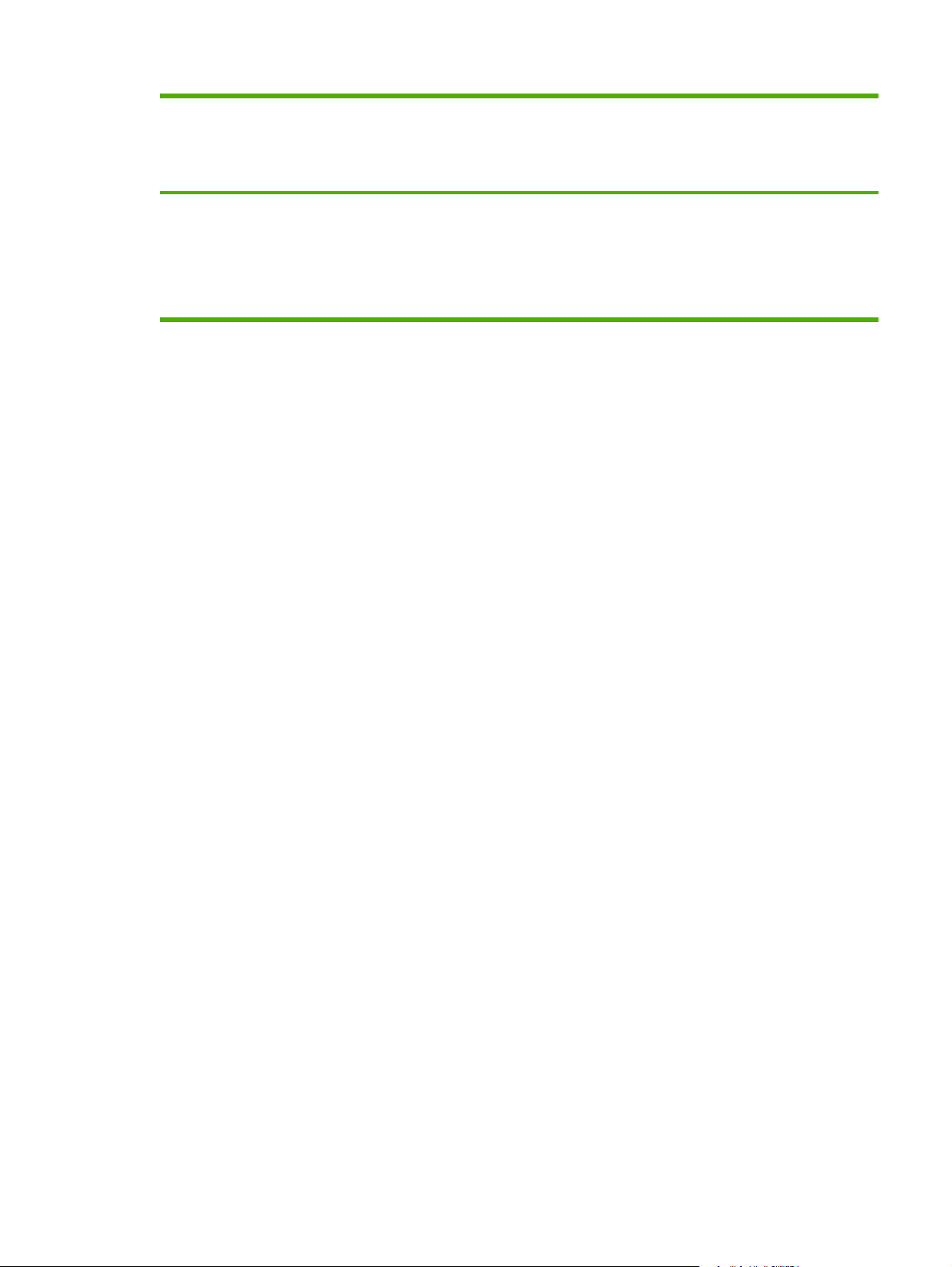
Käyttöjärjestelmä Kun haluat muuttaa kaikkien
tulostustöiden asetuksia,
kunnes ohjelma suljetaan
Kun haluat muuttaa
tulostustyön oletusasetuksia
(esimerkiksi ottaa käyttöön
kaksipuolisen tulostuksen
oletusarvoisesti)
Kun haluat muuttaa
määrityksiä (esimerkiksi lisätä
lokeron tai ottaa käyttöön tai
poistaa käytöstä manuaalisen
kaksipuolisen tulostuksen)
Nämä asetukset tallennetaan
Presets (Esiasetukset) valikkoon. Jotta uutta asetusta
voidaan käyttää, tallennettu
esiasetus on valittava aina
ohjelman avaamisen ja
tulostamisen yhteydessä.
3. Valitse Tulostimet-
valikosta Näytä tietoja.
4. Napsauta Asennettavat
vaihtoehdot -valikkoa.
FIWW Macintosh-tulostinohjaimet 17
Page 26
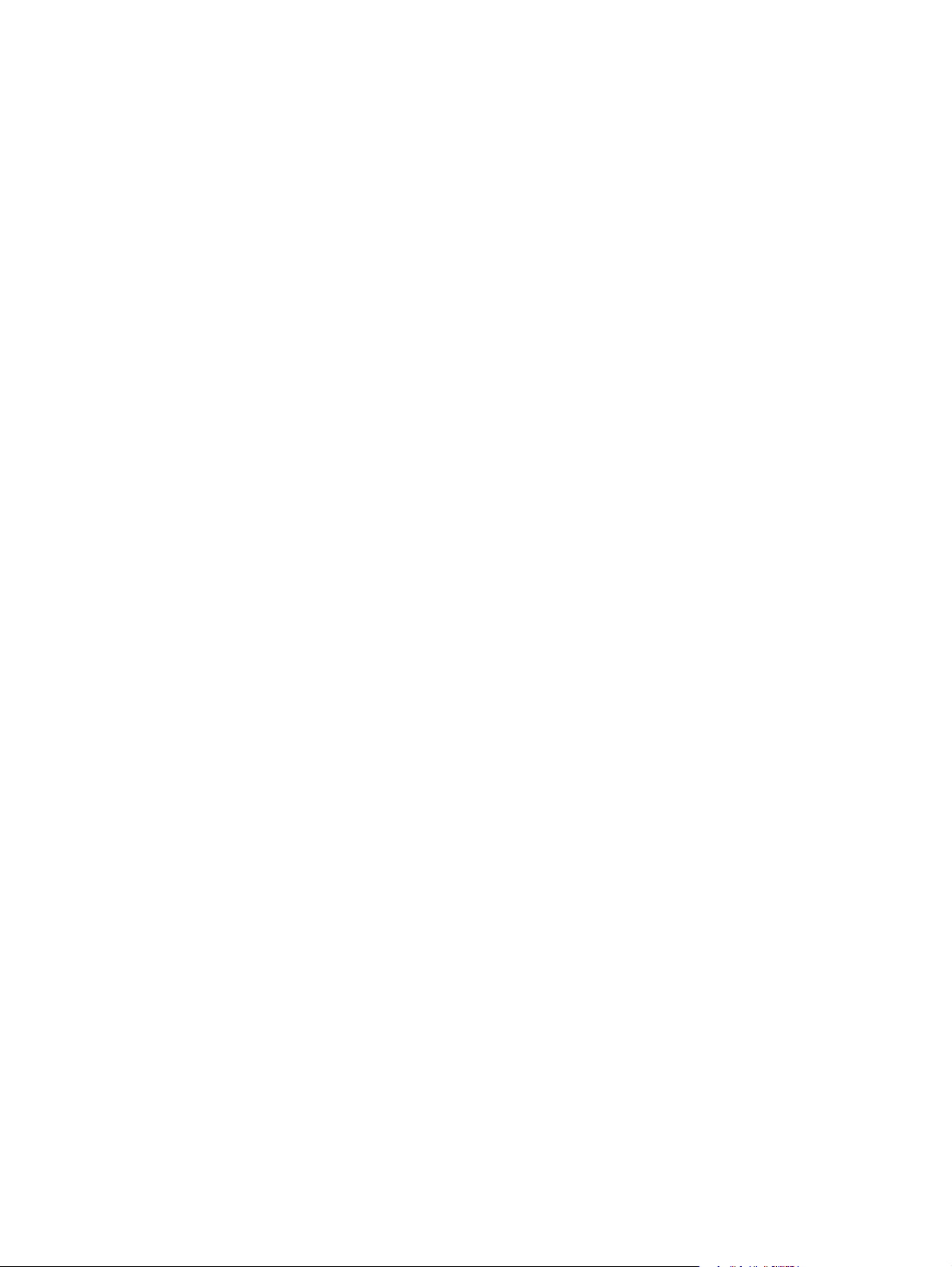
PPD-tiedostot (PostScript Printer Description -tiedostot)
HP PostScript -emulointitason 3 ohjaimen kanssa PPD-tiedostot käyttävät tulostimen ominaisuuksia ja
mahdollistavat tietokoneen yhteyden tulostimeen. PPD-tiedostojen asennusohjelma on tulostimen CDlevyllä.
18 Luku 5 Macintosh-ohjelmistot FIWW
Page 27
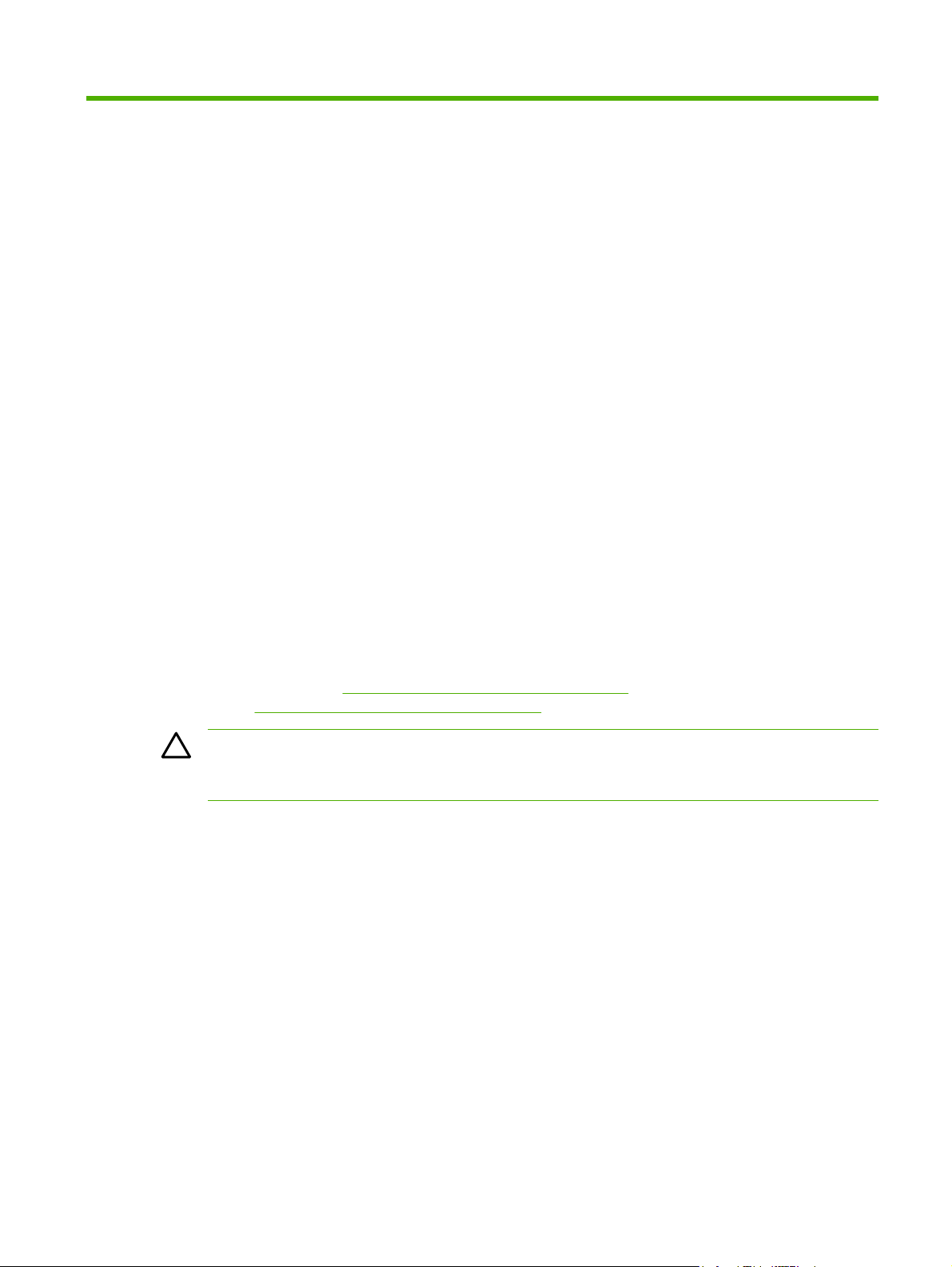
6 Tulostusmateriaalit
Tässä tuotteessa voi käyttää käyttöoppaassa olevien ohjeiden mukaisia paperi- ja
tulostusmateriaalilaatuja. Tulostusmateriaalit, jotka poikkeavat näistä ohjearvoista, saattavat aiheuttaa
seuraavanlaisia ongelmia:
huono tulostuslaatu
●
lisääntyneet tukokset
●
tulostimen ennenaikainen kuluminen ja siitä aiheutuvat korjaukset.
●
Paras tulos saavutetaan käyttämällä vain HP-paperia ja muita HP-tulostusmateriaaleja. HewlettPackard Company ei voi suositella muiden merkkien käyttämistä. Koska ne eivät ole HP:n tuotteita, HP
ei voi vaikuttaa niiden laatuun tai valvoa sitä.
On kuitenkin mahdollista, että käytettävä tulostusmateriaali on täysin ohjeiden mukaista, mutta
tulostusjälki ei ole silti tyydyttävää. Tämä saattaa johtua paperin väärästä käsittelystä, sopimattomasta
lämpötilasta ja kosteustasosta tai muista muuttujista, joihin Hewlett-Packard ei voi vaikuttaa.
Ennen kuin hankit suuria määriä tulostusmateriaalia, kokeile tulostusta ja varmista, että se täyttää tässä
käyttöoppaassa sekä HP LaserJet Printer Family Media Guide -oppaassa luetellut vaatimukset. Voit
ladata oppaat osoitteesta
on kohdassa
Tarvike- ja lisävarustetaulukko sivulla 99.
VAROITUS: Muun kuin Hewlett-Packardin määritykset täyttävän paperin käyttö saattaa
aiheuttaa tulostimessa ongelmia, jotka vaativat korjauksia. Hewlett-Packardin takuut tai
huoltosopimukset eivät kata tällaisia korjauksia.
http://www.hp.com/support/ljpaperguide/. Lisätietoja oppaiden tilaamisesta
FIWW 19
Page 28
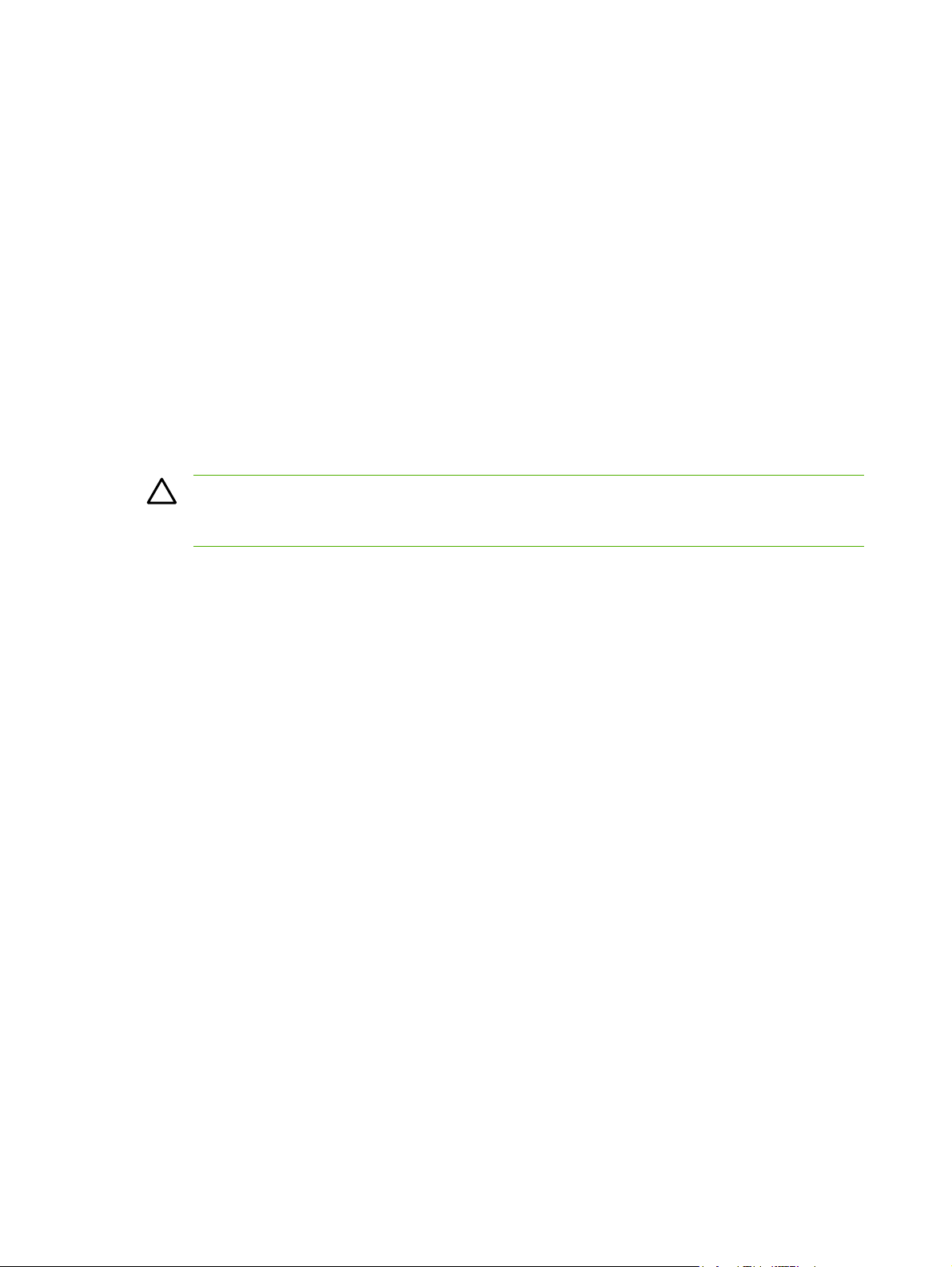
Paperin ja tulostusmateriaalin käytöstä
Tuotteessa voi käyttää tässä käyttöoppaassa olevien ohjeiden mukaisia paperi- ja tulostusmateriaaleja.
Paperi- tai tulostusmateriaalit, jotka poikkeavat näistä ohjearvoista, saattavat aiheuttaa seuraavanlaisia
ongelmia:
huono tulostuslaatu
●
lisääntyneet tukokset
●
tulostimen ennenaikainen kuluminen ja siitä aiheutuvat korjaukset.
●
Paras tulos saavutetaan käyttämällä vain HP-paperia ja muita HP-tulostusmateriaaleja, jotka on
tarkoitettu käytettäväksi myös lasertulostimissa. Älä käytä mustesuihkutulostimiin tarkoitettua paperia.
Hewlett-Packard ei voi suositella muunmerkkisten materiaalien käyttämistä, sillä HP ei voi valvoa niiden
laatua.
On kuitenkin mahdollista, että käytettävä tulostusmateriaali on täysin ohjeiden mukaista mutta
tulostusjälki ei ole silti tyydyttävää. Tämä saattaa johtua paperin väärästä käsittelystä, sopimattomasta
lämpötilasta ja ilmankosteudesta tai muista muuttujista, joihin Hewlett-Packard ei voi vaikuttaa.
VAROITUS: Muun kuin Hewlett-Packardin määritykset täyttävän paperin käyttö saattaa
aiheuttaa tulostimessa ongelmia, jotka vaativat korjauksia. Hewlett-Packardin takuut tai
huoltosopimukset eivät kata tällaisia korjauksia.
20 Luku 6 Tulostusmateriaalit FIWW
Page 29
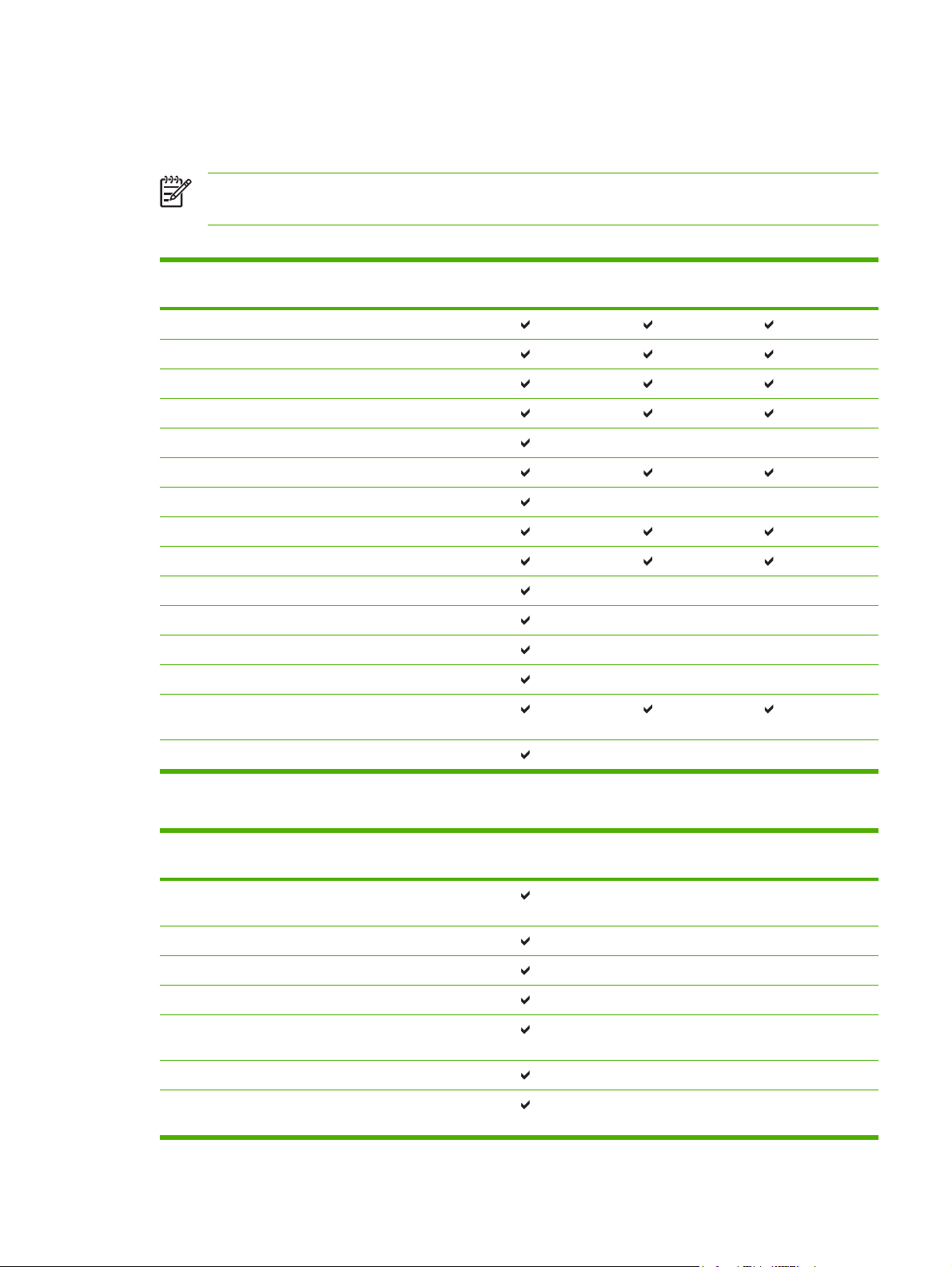
Tuetut paperi- ja materiaalikoot
Tässä tuotteessa voi käyttää useita eri paperikokoja ja erilaisia tulostusmateriaaleja.
HUOMAUTUS: Saat parhaimman lopputuloksen, kun valitset sopivan paperikoon ja -tyypin
tulostinohjaimesta, ennen kuin tulostat.
Taulukko 6-1 Tuetut paperi- ja materiaalikoot
Koko Ulkomitat Lokero 1 Lokero 2 Valinnainen
Letter 216 x 279 mm
Legal 216 x 356 mm
A4 210 x 297 mm
Executive 184 x 267 mm
A3 297 x 420 mm
A5 148 x 210 mm
A6 105 x 148 mm
B5 (JIS) 182 x 257 mm
B5 (ISO) 176 x 250 mm
B6 (ISO) 125 x 176 mm
16k 197 x 273 mm
16k 184 x 260 mm
16k 195 x 270 mm
8,5 x 13
(mukautettu)
216 x 330 mm
lokero 3
Mukautettu (76–216) x (127–356) mm
Taulukko 6-2 Tuetut kirjekuoret ja postikortit
Koko Ulkomitat Lokero 1 Lokero 2 Valinnainen
Kirjekuori nro10105 x 241 mm
Kirjekuori DL 110 x 220 mm
Kirjekuori C5 162 x 229 mm
Kirjekuori B5 176 x 250 mm
Kirjekuori
Monarch
Postikortti 100 x 148 mm
Kaksiosainen
postikortti
98 x 191 mm
148 x 200 mm
lokero 3
FIWW Tuetut paperi- ja materiaalikoot 21
Page 30
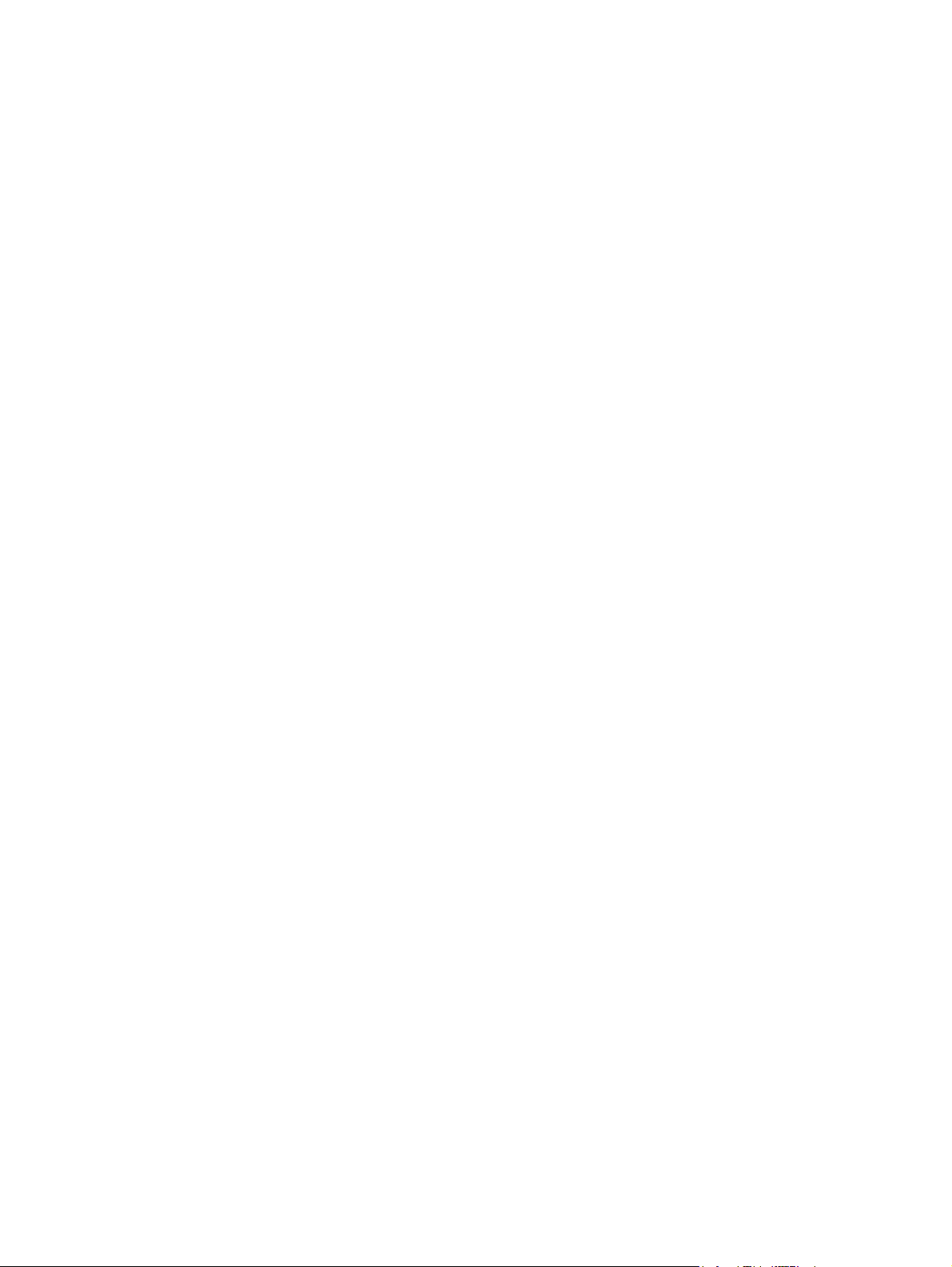
Mukautetut paperikoot
Tämä tuote tukee useita mukautettuja paperikokoja. Tuettuja mukautettuja paperikokoja ovat koot
vähimmäis- ja enimmäiskoon välillä, joita ei kuitenkaan ole lueteltu tuettujen paperikokojen taulukossa.
Mukautettu koko on määritettävä tulostinajurissa, ja paperi on ladattava mukautetuille ko’oille
tarkoitettuun lokeroon.
22 Luku 6 Tulostusmateriaalit FIWW
Page 31

Erikoispaperien ja -materiaalien käyttöohjeita
Tämä tuote tukee tulostusta erikoistulostusmateriaaleille. Noudata seuraavia ohjeita, jotta tulostusjälki
pysyisi tyydyttävänä. Kun käytät erikoispaperia tai -tulostusmateriaalia, varmista laadukas tulostusjälki
määrittämällä paperityyppi ja paperikoko tulostinajurissa.
VAROITUS: HP LaserJet -tulostimissa käytetään kiinnitysyksikköjä, joilla kuivat väriaineet
sidotaan paperiin tarkoiksi pisteiksi. HP:n laserpaperi on suunniteltu kestämään erittäin korkeita
lämpötiloja. Mustesuihkutulostukseen tarkoitettu paperi, jota ei ole suunniteltu käytettäväksi
tällaisissa laitteissa, voi vahingoittaa tulostinta.
Tulostusmateriaali Tee näin Älä tee
Kirjekuoret
Tarrat
Kalvot
Kirjelomakkeet tai esipainetut lomakkeet
Paksu paperi
Säilytä kirjekuoret
●
vaakasuunnassa.
Käytä kirjekuoria, joiden sauma
●
ulottuu kirjekuoren kulmaan asti.
Kirjekuorien liimapintojen tulee
●
sopia lasertulostimille.
Käytä vain sellaisia tarra-arkkeja,
●
joissa taustapaperi ei näy tarrojen
välistä.
Käytä tasaisia tarroja.
●
Käytä täysiä tarra-arkkeja.
●
Käytä kalvoja, jotka on tarkoitettu
●
käyttäväksi lasertulostimissa.
Aseta kalvot tasaiselle alustalle
●
tulostuksen jälkeen.
Käytä sellaisia kirjelomakkeita tai
●
esipainettuja lomakkeita, jotka on
tarkoitettu käyttäväksi
lasertulostimissa.
Käytä sellaista paksua paperia,
●
joka soveltuu käytettäväksi
lasertulostimissa ja jonka
painomääritykset vastaavat tämän
tuotteen määrityksiä.
Älä käytä kirjekuoria, joissa on
●
ryppyjä, koloja tai muita vikoja.
Älä käytä kirjekuoria, joissa on
●
solkia, neppareita, läpinäkyviä
ikkunoita tai päällysteitä.
Älä käytä itseliimautuvia tai muita
●
synteettisiä materiaaleja.
Älä käytä rypistyneitä tarroja tai
●
sellaisia tarroja, joissa on kuplia tai
muita vaurioita.
Älä tulosta vajaalle tarra-arkille.
●
Älä käytä kalvomateriaaleja, joita ei
●
ole tarkoitettu lasertulostimille.
Älä käytä kohokuvioituja tai
●
metallisia kirjelomakkeita.
Älä käytä määrityksiä ylittävää
●
paperia, ellei se ole tälle tuotteelle
hyväksyttyä HP:n paperia.
Kiiltävä tai päällystetty paperi
Käytä kiiltävää tai päällystettyä
●
paperia, joka on tarkoitettu
käytettäväksi lasertulostimissa.
Älä käytä kiiltävää tai päällystettyä
●
paperia, joka on tarkoitettu
käytettäväksi
mustesuihkutuotteissa.
FIWW Erikoispaperien ja -materiaalien käyttöohjeita 23
Page 32

Materiaalin lisääminen
Seuraavissa osissa kuvataan, miten materiaalin lisääminen eri syöttölokeroihin tapahtuu.
VAROITUS: Jos yrität tulostaa materiaalille, jossa on ryppyjä, taitoksia tai muita vikoja, saattaa
syntyä tukos. Katso lisätiedot kohdasta
Lokero 1
Lokeroa 1 käsitellään tulostimen etuosasta. Tulostin tulostaa lokerosta 1 ennen kuin yrittää tulostamista
muista lokeroista.
Tukosten poistaminen sivulla 88.
Tulostusmateriaaliohjaimet ohjaavat materiaalin oikein tulostimeen ja estävät vinot tulostukset
(esimerkiksi paperin vinoutumisen niin, että tuloste ei ole suorassa paperilla). Kun lataat
tulostusmateriaalia tulostimeen, säädä ohjaimet materiaalin leveyden mukaan.
Lokero 2 ja valinnainen lokero 3
Tulostusmateriaaliohjaimet ohjaavat materiaalin oikein tulostimeen ja estävät paperin vinoutumisen niin,
että tuloste ei ole suorassa paperilla. Lokerossa 2 on sekä sivu- että takaohjain. Kun lataat
tulostusmateriaalia tulostimeen, säädä ohjaimet materiaalin pituuden ja leveyden mukaan.
24 Luku 6 Tulostusmateriaalit FIWW
Page 33

HUOMAUTUS: Kun lisäät uutta tulostusmateriaalia, poista kaikki materiaali syöttölokerosta ja
suorista uusi materiaalinippu. Näin estät materiaaliarkkien kulkeutumisen toisiinsa tarttuneina
tulostimeen ja ehkäiset tukoksia.
Suora paperirata
Käytä suoraa paperirataa, kun tulostat kirjekuorille, kalvoille, painavalle materiaalille tai mille tahansa
materiaalille, joka pyrkii käpristymään tulostettaessa. Jos avaat suoran paperiradan luukun ennen kuin
tulostat materiaalia lokerosta 1 tai 2 tai valinnaisesta lokerosta3, materiaali tulee ulos tulostimesta
suoran paperiradan kautta.
HUOMAUTUS: Tulostettua materiaalia ei pinota, kun käytetään suoraa paperirataa. Tulostetut
arkit putoavat alla olevalle tasolle, ellet poista kutakin arkkia arkkien tullessa ulos tulostimesta.
Käsinsyöttö
Voit käyttää käsinsyöttöä, kun tulostat erilaisille materiaaleille vuoron perään. Voit esimerkiksi tulostaa
ensin kirjekuorelle, sitten kirjelomakkeelle ja sitten taas kirjekuorelle. Lisää kirjekuoria lokeroon 1 ja
kirjelomakkeita lokeroon 2.
Kun tulostat käsinsyötöllä, avaa tulostimen ominaisuusikkuna tai tulostinasetukset ja valitse
avattavasta Lähdelokero-luettelosta Manuaalinen syöttö (lokero 1). Katso lisätietoja kohdasta
Windows-tulostinohjaimen asetusten määrittäminen sivulla 13 tai Macintosh-tulostinohjaimen asetusten
määrittäminen sivulla 16. Kun olet ottanut käsinsyötön käyttöön, tulosta painamalla Go-näppäintä.
FIWW Materiaalin lisääminen 25
Page 34

26 Luku 6 Tulostusmateriaalit FIWW
Page 35

7 Tulostustehtävät
Tässä luvussa on tietoja seuraavista aiheista:
Materiaalityyppi ja materiaalin lisääminen lokeroon
●
Tulostuslaadun asetukset
●
Manuaalinen kaksipuolinen tulostus
●
Useiden sivujen tulostaminen yhdelle paperiarkille (n/arkki-tulostus)
●
Vihkojen tulostaminen
●
Vesileimojen tulostaminen
●
Tulostustyön peruuttaminen
●
FIWW 27
Page 36

Materiaalityyppi ja materiaalin lisääminen lokeroon
Tässä tuotteessa lokeroiden tulostusmateriaalia käytetään ensisijaisesti seuraavassa järjestyksessä:
1. Lokero 1 (jos auki)
2. Lokero 2
3. Valinnainen lokero 3 (jos sellainen on)
Materiaalin vähimmäismitta on 76 x 127 mm.
Materiaalin enimmäismitta on 216 x 356 mm.
Saat parhaimman lopputuloksen, kun vaihdat paperikoko- ja -tyyppiasetukset tulostinohjaimesta, ennen
kuin tulostat.
Taulukko 7-1 Lokeron 1 materiaalitiedot
Tyyppi Materiaalitiedot Materiaalin määrä Ohjainasetukset Paperin suunta Tulostus
Tavallinen
Värillinen
Esipainettu
Rei'itetty
Uusiopaperi
Kevyt
Kirjekuoret
Tarrat Vakio Enintään 10 arkkia Tarrat Tulostuspuoli
Bond
Karkea
Kalvot 4 mil Monochrome
Painava
Kirjelomake
75 g/m2–104 g/m
60 g/m2–75 g/m
Enintään 90 g/m
75 g/m2–104 g/m
75 g/m2–104 g/m
Overhead -kalvot
90 g/m2–105 g/m
75 g/m2–104 g/m
2
Enintään 50 arkkia Tavallinen tai
määrittämätön
2
Enintään 50 arkkia Kevyt - Suora paperiradan
2
Enintään 10
kirjekuorta
2
Enintään 10 arkkia Bond Tulostuspuoli
2
Enintään 10 arkkia Karkea Tulostuspuoli
Enintään 10 arkkia Kalvo Tulostuspuoli
2
Enintään 10 arkkia Painava Tulostuspuoli
2
Enintään 10 arkkia Kirjelomake Tulostuspuoli
Kirjekuori Lyhyt reuna edellä,
- Suora paperiradan
läppä oikealla
puolella ylöspäin
ylöspäin
ylöspäin
ylöspäin
ylöspäin
ylöspäin
ylöspäin, paperin
yläreuna edellä
luukku
luukku
Suora paperiradan
luukku
Suora paperiradan
luukku
Suora paperiradan
luukku
Suora paperiradan
luukku
Suora paperiradan
luukku
Suora paperiradan
luukku
Tulostelokero
Korttimateriaali Enintään 10 Enintään 10 Korttimateriaali Tulostuspuoli
ylöspäin
Pakkaustarrat Enintään 10 Enintään 10 Korttimateriaali Tulostuspuoli
ylöspäin
Suora paperiradan
luukku
Suora paperiradan
luukku
28 Luku 7 Tulostustehtävät FIWW
Page 37

Taulukko 7-2 Lokeron 2 materiaalitiedot
Tyyppi Materiaalitiedot Materiaalin määrä Ohjainasetukset Paperin suunta Tulostus
Tavallinen
75 g/m2–104 g/m
2
Enintään 250
arkkia
Värillinen
Esipainettu
Rei'itetty
Uusiopaperi
Kevyt
60 g/m2–75 g/m
2
Enintään 250
arkkia
Tarrat Normaali Enintään 250
arkkia
Bond
75 g/m2–104 g/m
2
Enintään 250
arkkia
Karkea
75 g/m2–104 g/m
2
Enintään 250
arkkia
Painava
90 g/m2–105 g/m
2
Enintään 250
arkkia
Kalvot 4 mil Monochrome
Overhead -kalvot
Kirjelomake
75 g/m
2
–104 g/m
Enintään 250
arkkia
2
Enintään 250
arkkia
Tavallinen tai
- Tulostelokero
määrittämätön
Kevyt - Tulostelokero
Tarrat Tulostuspuoli
ylöspäin
Bond Tulostuspuoli
Suora paperiradan
luukku
Tulostelokero
ylöspäin
Karkea Tulostuspuoli
Tulostelokero
ylöspäin
Painava - Tulostelokero
Kalvo Tulostuspuoli
alaspäin
Kirjelomake Tulostuspuoli
alaspäin
Suora paperiradan
luukku
Normaali:
tulostelokero
Taulukko 7-3 Valinnainen lokeron 3 materiaalitiedot
Tulostusmateriaa
lin tyyppi
Tavallinen
Värillinen
Esipainettu
Rei'itetty
Uusiopaperi
Kevyt
Bond
Karkea
Materiaalitiedot Materiaalin määrä Ohjainasetukset Paperin suunta Tulostus
2
75 g/m2–104 g/m
Enintään 250
arkkia
2
60 g/m2–75 g/m
Enintään 250
arkkia
2
75 g/m2–104 g/m
Enintään 250
arkkia
75 g/m
2
–104 g/m
2
Enintään 250
arkkia
Painava: suoran
paperiradan
luukku
Tavallinen tai
- Tulostelokero
määrittämätön
Kevyt - Tulostelokero
Bond Tulostuspuoli
Tulostelokero
ylöspäin
Karkea Tulostuspuoli
Tulostelokero
ylöspäin
FIWW Materiaalityyppi ja materiaalin lisääminen lokeroon 29
Page 38

Taulukko 7-3 Valinnainen lokeron 3 materiaalitiedot (jatkoa)
Tulostusmateriaa
lin tyyppi
Painava
Kirjelomake
Materiaalitiedot Materiaalin määrä Ohjainasetukset Paperin suunta Tulostus
90 g/m2–105 g/m
2
75 g/m
–104 g/m
Enintään 250
arkkia
2
Enintään 250
arkkia
Painava - Suora paperiradan
luukku
Kirjelomake Tulostuspuoli
alaspäin
Normaali:
tulostelokero
2
Painava: suoran
paperiradan
luukku
30 Luku 7 Tulostustehtävät FIWW
Page 39

Tulostuslaadun asetukset
Tulostuslaadun asetukset vaikuttavat tulostustarkkuuteen ja väriaineen käyttöön.
Voit muuttaa tulostuslaadun asetuksia seuraavasti:
1. Avaa tulostimen ominaisuudet (Windows 2000- ja XP-käyttöjärjestelmissä tulostusmääritykset).
Katso lisätietoja kohdasta
Macintosh-tulostinohjaimen asetusten määrittäminen sivulla 16.
2. Valitse Paperi/laatu- tai Viimeistely-välilehdestä (eräissä Mac-ohjaimissa Paperityyppi/laatu-
välilehti) haluamasi tulostuslaadun asetus. Käytettävissä ovat seuraavat vaihtoehdot:
ProRes 1200: Asetus toistaa hienotkin yksityiskohdat 1 200 x 1 200 dpi:n tarkkuudella.
●
FastRes 1200: Asetus tuottaa 1 200 dpi:n todellisen tulostelaadun.
●
600 pistettä tuumalla (dpi): Tämän asetuksen avulla voidaan tulostaa 600 x 600 dpi:n
●
tarkkuudella käyttäen Resolution Enhancement (REt) -tekstinparannusohjelmaa.
EconoMode: Tekstin tulostamiseen käytetään vähemmän väriainetta. Tämä asetus on
●
käytännöllinen tulostettaessa vedoksia. Tämän valitseminen ei vaikuta muihin tulostuslaadun
asetuksiin. Katso lisätiedot kohdasta
HUOMAUTUS: Tulostimen kaikki ominaisuudet eivät ole käytettävissä kaikissa ohjaimissa tai
käyttöjärjestelmissä. Katso ohjaimen käytettävyystiedot online-ohjeen kyseisen tulostimen
ominaisuuksista (ohjain).
Windows-tulostinohjaimen asetusten määrittäminen sivulla 13 tai
EconoMode sivulla 64.
FIWW Tulostuslaadun asetukset 31
Page 40

Manuaalinen kaksipuolinen tulostus
Kun halutaan tulostaa manuaalisesti paperin molemmille puolille, paperin on kuljettava tulostimen läpi
kahteen kertaan. Voit tulostaa jommallakummalla seuraavista tavoista:
ylätulostelokerosta
●
suoran paperiradan luukun kautta (painava tai käpristyvä tulostusmateriaali).
●
HUOMAUTUS: Manuaalinen kaksipuolinen tulostus voi liata tulostimen sisäosia ja huonontaa
tulostuslaatua. Katso tulostimen puhdistusohjeet kohdasta
sivulla 50.
Manuaalinen kaksipuolinen tulostus ylätulostelokeron avulla
Seuraavat osat sisältävät eri käyttöjärjestelmiä koskevat ohjeet.
Microsoft Windows
1. Sulje suoran paperiradan luukku.
Tulostimen puhdistaminen
2. Tulosta asiakirjan ensimmäinen puoli lokeron 1 avulla.
3. Kun ensimmäinen puoli on tulostettu, poista jäljellä oleva paperi lokerosta 1 ja aseta se sivuun,
kunnes manuaalinen kaksipuolinen tulostustyö on valmis.
32 Luku 7 Tulostustehtävät FIWW
Page 41

4. Kerää tulostetut sivut yhteen ja suorista nippu.
in
v
e
n
t
5. Aseta pino takaisin lokeroon 1 tulostettu puoli alaspäin siten, että yläreuna tulee tulostinta kohti.
Mac OS X
6. Tulosta kääntöpuolelle painamalla Go-näppäintä.
1. Sulje suoran paperiradan luukku.
2. Jos Manuaalinen kaksipuolinen tulostus ei näy tulostimen asetuksissa, toimi seuraavasti:
a. Varmista, että HP:n manuaalinen kaksipuolinen tulostus ja kirjanen (klassinen) on valittu
ohjelmiston ohjaimen Mukautettu asennus -vaihtoehdon asentamisen yhteydessä.
b. Valitse Tiedosto-Tulosta, valitse sitten Laajennusasetukset ja napsauta oikealle osoittavaa
nuolta. Oikealle osoittava nuoli kääntyy osoittamaan alaspäin, ja HP:n manuaalinen
kaksipuolinen tulostus ja kirjanen -toiminto avautuu näyttöön.
c. Valitse Tulosta aikasuodattimet, valitse sitten HP:n manuaalinen kaksipuolinen tulostus
ja kirjanen ja valitse lopuksi Tallenna asetukset.
d. Valitse Manuaalinen kaksipuolinen ja valitse sitten Kaksipuolinen tulostus.
3. Tulosta asiakirja.
4. Kun ensimmäinen puoli on tulostettu, poista jäljellä oleva paperi lokerosta 1 ja aseta se sivuun,
kunnes manuaalinen kaksipuolinen tulostustyö on valmis.
5. Kerää tulostetut sivut yhteen ja suorista nippu.
FIWW Manuaalinen kaksipuolinen tulostus 33
Page 42

6. Aseta pino takaisin lokeroon 1 tulostettu puoli alaspäin siten, että yläreuna tulee tulostinta kohti.
7. Tulosta kääntöpuolelle painamalla ohjauspaneelin Go-näppäintä.
Manuaalinen kaksipuolinen tulostaminen suoran paperiradan luukun kautta
Seuraavat osat sisältävät eri käyttöjärjestelmiä koskevat ohjeet.
Microsoft Windows
1. Avaa suoran paperiradan luukku.
2. Avaa tulostimen ominaisuudet (Windows 2000- ja XP-käyttöjärjestelmissä tulostusmääritykset).
Katso ohjeet kohdasta
3. Valitse Viimeistely-välilehden Suoran paperiradan oikea tulostusjärjestys -valintaruutu.
HUOMAUTUS: Tulostimen kaikki ominaisuudet eivät ole käytettävissä kaikissa
ohjaimissa tai käyttöjärjestelmissä. Katso ohjaimen käytettävyystiedot online-ohjeen
kyseisen tulostimen ominaisuuksista (ohjain).
4. Valitse Viimeistely-välilehden Tulosta molemmille puolille (manuaalisesti) -valintaruutu.
HUOMAUTUS: Jos Tulosta molemmille puolille (manuaalisesti) -asetus ei näy, se voi
olla poistettu käytöstä. Ota asetus käyttöön seuraavasti: Avaa tulostimen ominaisuusikkuna,
valitse Device Settings (Laiteasetukset) -välilehti ja valitse sitten Enable (Ota käyttöön)
Allow Manual Duplex (Salli manuaalinen kaksipuolinen tulostus) -valikosta.
5. Valitse OK.
Windows-tulostinohjaimen asetusten määrittäminen sivulla 13.
34 Luku 7 Tulostustehtävät FIWW
Page 43

6. Tulosta asiakirjan ensimmäinen puoli lokerosta 1.
7. Kerää tulostetut sivut yhteen ja suorista nippu.
8. Aseta pino takaisin lokeroon 1 tulostettu puoli alaspäin siten, että yläreuna tulee tulostinta kohti.
9. Tulosta kääntöpuolelle painamalla Go-näppäintä.
FIWW Manuaalinen kaksipuolinen tulostus 35
Page 44

Mac OS X
1. Avaa suoran paperiradan luukku.
2. Jos Manuaalinen kaksipuolinen tulostus ei näy tulostimen asetuksissa, toimi seuraavasti:
a. Varmista, että HP:n manuaalinen kaksipuolinen tulostus ja kirjanen (klassinen) valittiin
ohjelmiston ohjaimen Mukautettu asennus -vaihtoehdon asentamisen yhteydessä.
b. Valitse Tiedosto-Tulosta, valitse sitten Laajennusasetukset ja napsauta oikealle osoittavaa
nuolta. Oikealle osoittava nuoli kääntyy osoittamaan alaspäin, ja HP:n manuaalinen
kaksipuolinen tulostus ja kirjanen -toiminto avautuu näyttöön.
c. Valitse Tulosta aikasuodattimet, valitse sitten HP:n manuaalinen kaksipuolinen tulostus
ja kirjanen ja valitse lopuksi Tallenna asetukset.
d. Valitse Manuaalinen kaksipuolinen ja valitse sitten Kaksipuolinen tulostus.
e. Valitse Vaihtoehtoinen tulostelokero on auki (suora paperirata).
3. Tulosta asiakirjan ensimmäinen puoli lokerosta 1.
4. Kerää tulostetut sivut yhteen ja suorista nippu.
36 Luku 7 Tulostustehtävät FIWW
Page 45

5. Aseta pino takaisin lokeroon 2 tulostettu puoli alaspäin siten, että yläreuna tulee tulostinta kohti.
6. Tulosta kääntöpuolelle painamalla Go-näppäintä.
FIWW Manuaalinen kaksipuolinen tulostus 37
Page 46

Useiden sivujen tulostaminen yhdelle paperiarkille (n/arkki-tulostus)
N/arkki-tulostuksella voit tulostaa useita asiakirjan sivuja yhdelle paperiarkille.
1. Avaa tulostimen ominaisuudet (Windows 2000- ja XP-käyttöjärjestelmissä tulostusmääritykset).
Katso lisätietoja kohdasta
Macintosh-tulostinohjaimen asetusten määrittäminen sivulla 16.
2. Valitse haluamasi arkkikohtainen sivumäärä Viimeistely-välilehdestä (eräissä Mac-ohjaimissa
Asemointi-välilehti).
HUOMAUTUS: Tulostimen kaikki ominaisuudet eivät ole käytettävissä kaikissa
ohjaimissa tai käyttöjärjestelmissä. Katso ohjaimen käytettävyystiedot online-ohjeen
kyseisen tulostimen ominaisuuksista (ohjain).
3. Voit asettaa sivun reunukset valintaruudun avulla. Valikon avulla voit määrittää sivujen
tulostusjärjestyksen.
Windows-tulostinohjaimen asetusten määrittäminen sivulla 13 tai
38 Luku 7 Tulostustehtävät FIWW
Page 47

Vihkojen tulostaminen
Voit tulostaa vihkoja Letter-, Legal- tai A4-kokoiselle paperille.
HUOMAUTUS: Tämä toiminto ei ole käytettävissä kaikissa Macintosh OS X -versioissa.
1. Lisää paperia lokeroon 1.
2. Sulje suoran paperiradan luukku.
3. Avaa tulostimen ominaisuudet (Windows 2000- ja XP-käyttöjärjestelmissä tulostusmääritykset).
Katso ohjeet kohdasta
4. Poista valintamerkki Viimeistely-välilehden (eräissä Mac-ohjaimissa Paperityyppi/laatu-
välilehti) Suoran paperiradan oikea tulostusjärjestys -valintaruudusta napsauttamalla sitä.
5. Valitse Tulosta molemmille puolille -valintaruutu.
6. Valitse avattavasta Booklet Layout (Vihkon asettelu) -luettelosta Left Edge Binding (Vasemman
reunan sidonta) tai Right Edge Binding (Oikean reunan sidonta).
7. Määritä arkkikohtaiseksi sivumääräksi 2.
8. Valitse OK.
9. Tulosta asiakirja.
10. Taittele ja nido sivut yhteen.
Windows-tulostinohjaimen asetusten määrittäminen sivulla 13.
FIWW Vihkojen tulostaminen 39
Page 48

Vesileimojen tulostaminen
Vesileima-asetuksilla voit määrittää, että asiakirjan tekstin tai kuvien alle (taustalle) tulostetaan tekstiä.
Voit esimerkiksi lisätä suurilla harmailla kirjaimilla tulostuvan viiston tekstin Vedos tai
Luottamuksellinen ensimmäiselle sivulle tai kaikille asiakirjan sivuille.
1. Avaa tulostimen ominaisuudet (Windows 2000- ja XP-käyttöjärjestelmissä tulostusmääritykset).
Katso lisätietoja kohdasta
Macintosh-tulostinohjaimen asetusten määrittäminen sivulla 16.
2. Valitse haluamasi vesileima Tehosteet-välilehdestä (eräissä Mac-ohjaimissa Vesileima/Päälle-
välilehti).
Windows-tulostinohjaimen asetusten määrittäminen sivulla 13 tai
HUOMAUTUS: Tulostimen kaikki ominaisuudet eivät ole käytettävissä kaikissa
ohjaimissa tai käyttöjärjestelmissä. Katso ohjaimen käytettävyystiedot online-ohjeen
kyseisen tulostimen ominaisuuksista (ohjain).
40 Luku 7 Tulostustehtävät FIWW
Page 49

Tulostustyön peruuttaminen
Voit peruuttaa tulostustyön seuraavista paikoista:
Tulostimen ohjauspaneelista: Peruuta tulostustyö painamalla tulostimen ohjauspaneelin
●
Peruuta-näppäintä ja vapauttamalla se.
Ohjelmistosovelluksesta: Näyttöön tulee hetkeksi valintaikkuna, josta voit peruuttaa
●
tulostustyön.
Windowsin tulostusjono: Jos tulostustyö odottaa tulostusjonossa (tietokoneen muistissa) tai
●
taustatulostusjonossa, poista se sieltä. Voit siirtyä Windows 98 SE:n, Me:n, 2000:n tai XP:n
Tulostin-näyttöön valitsemalla Käynnistä, Asetukset ja Tulostimet tai Käynnistä ja Tulostimet
ja faksit. Avaa ikkuna kaksoisnapsauttamalla tulostimen kuvaketta. Valitse tulostustyö ja sitten
Poista.
Työpöydän tulostusjonosta (Mac OS): Avaa Mac OS X -käyttöjärjestelmässä
●
Tulostuskeskus (tai Tulostimen asetukset -apuohjelma V10.3.9-versiossa), kaksoinapsauta
tulostimen nimeä, valitse tulostustyö ja napsauta Delete (Poista) -painiketta.
Sulautettu Web-palvelin: Avaa tulostimen sulautettu Web-palvelinsivu ja valitse Peruuta työ.
●
Katso lisätiedot kohdasta
Jos ohjauspaneelin tilavalot vilkkuvat sen jälkeen, kun työ on jo peruutettu, tietokone jatkaa työn
lähettämistä tulostimeen. Poista työ tulostusjonosta tai odota, kunnes tietokone lakkaa lähettämästä
tulostustyötä. Tulostin palaa takaisin valmiustilaan.
Sulautettu Web-palvelin (vain verkkoon liitettävät mallit) sivulla 45.
FIWW Tulostustyön peruuttaminen 41
Page 50

42 Luku 7 Tulostustehtävät FIWW
Page 51

8 Hallinta ja ylläpito
Tässä luvussa on tietoja seuraavista aiheista:
Tulostintietojen sivut
●
Sulautettu Web-palvelin (vain verkkoon liitettävät mallit)
●
Värikasetin vaihtaminen
●
Väriaineen tasoittaminen
●
Tulostimen puhdistaminen
●
Syöttötelan (lokero 1) puhdistaminen
●
Syöttötelan (lokero 2) puhdistaminen
●
EconoMode
●
FIWW 43
Page 52

Tulostintietojen sivut
Voit tulostaa seuraavat tietosivut.
Esittelysivu
Esittelysivu sisältää teksti- ja kuvaesimerkkejä. Tulosta esittelysivu jollakin seuraavista tavoista:
Paina Go-näppäintä, kun valmiustilan merkkivalo palaa eikä muita tulostustöitä ole kesken.
●
Valitse esittelysivu Printer Preferences (Tulostimen määritykset) -kohdan Services (Palvelut) -
●
välilehden Print Information Pages (Tulosta tietosivut) -kohdasta.
Määrityssivu
Määrityssivulla luetellaan tulostimen nykyiset asetukset ja ominaisuudet. Sivulla on myös tilaloki.
Tulosta asetussivu jollakin seuraavista tavoista:
Paina Go-näppäintä viiden sekunnin ajan, kun valmiustilan merkkivalo palaa eikä muita
●
tulostustöitä ole kesken.
Valitse esittelysivu Printer Preferences (Tulostimen määritykset) -kohdan Services (Palvelut) -
●
välilehden Print Information Pages (Tulosta tietosivut) -kohdasta.
Tarvikkeiden tilasivu
Voit tulostaa tarvikkeiden tilasivun valitsemalla Printer Preferences (Tulostimen määritykset) -
kohdan Services (Palvelut) -välilehden Print Information Pages (Tulosta tietosivut) -kohdasta.
Tarvikkeiden tilasivu sisältää seuraavat tiedot:
värikasetin arvioitu jäljellä oleva määrä sivuina
●
käsiteltyjen sivujen ja tulostustöiden määrä
●
tilaus- ja kierrätystiedot.
●
44 Luku 8 Hallinta ja ylläpito FIWW
Page 53

Sulautettu Web-palvelin (vain verkkoon liitettävät mallit)
Sulautetun Web-palvelimen avulla voit näyttää tulostimen ja verkon tilan sekä hallita tulostustoimintoja
tulostimen ohjauspaneelin sijasta tietokoneen kautta. Sulautetun Web-palvelimen avulla voit esimerkiksi
näyttää laitteen tilatiedot
●
tarkastella kaikkien tarvikkeiden jäljellä olevaa käyttöaikaa ja tilata uusia tarvikkeita
●
määrittää lokerokohtaisen materiaalin koon ja tyypin
●
tarkastella ja muuttaa lokeroasetuksia
●
tarkastella ja muuttaa tulostimen oletusasetuksia
●
tarkastella ja muuttaa verkon asetuksia.
●
Tietokoneeseen ei tarvitse asentaa uusia ohjelmia. Tarvitaan vain jokin seuraavista Web-
●
selaimista:
Internet Explorer 6.0 (tai uudempi versio)
●
Netscape Navigator 7.0 (tai uudempi versio)
●
Firefox 1.0 (tai uudempi versio)
●
Mozilla 1.6 (tai uudempi versio)
●
Opera 7.0 (tai uudempi versio)
●
Safari 1.2 (tai uudempi versio)
●
Konqueror 3.2 (tai uudempi versio).
●
Sulautettu Web-palvelin toimii, kun tulostin on liitetty TCP/IP-pohjaiseen verkkoon. Sulautettu Webpalvelin ei tue IPX-pohjaisia yhteyksiä tai suoria USB-yhteyksiä.
HUOMAUTUS: Voit käyttää sulautettua Web-palvelinta, vaikka Internet-yhteyttä ei olisikaan
käytettävissä. Mutta jos napsautat jotakin sivuilla olevaa linkkiä, et voi avata linkkiin liittyvää Websivustoa ilman Internet-yhteyttä.
Sulautetun Web-palvelimen avaaminen
Avaa sulautettu Web-palvelin kirjoittamalla Web-selaimen osoitekenttään tulostimen isäntäkoneen nimi
tai IP-osoite. Saat selville IP-osoitteen, kun tulostat määrityssivun. Tulosta se pitämällä Go-näppäintä
alhaalla viiden sekunnin ajan, kun laitteen valmiustilan merkkivalo palaa eikä muita tulostustöitä ole
käynnissä.
VIHJE: Kun olet avannut ohjelman URL-osoitteen, lisää se selaimen suosikkeihin tai
kirjanmerkkeihin. Näin voit jatkossa avata sivuston nopeasti.
Sulautetussa Web-palvelimessa on kolme välilehteä, joissa on tulostimen asetustietoja ja muita
tietoja: Information (Tiedot), Settings (Asetukset) ja Networking (Verkkoyhteydet).
FIWW Sulautettu Web-palvelin (vain verkkoon liitettävät mallit) 45
Page 54

Information (Tiedot) -välilehti
Tilasivujen ryhmä sisältää seuraavat sivut.
Laitteen tila. Tämä sivu sisältää tulostimen tilan sekä HP-tulostustarvikkeiden jäljellä olevan
●
määrän.
Laitteen määritykset. Tällä sivulla näkyvät samat tiedot kuin tulostimen asetussivulla.
●
Tarvikkeiden tila. Tämä sivu sisältää jäljellä olevien HP-tarvikkeiden määrän sekä tarvikkeiden
●
tuotenumerot. Voit tilata tarvikkeita napsauttamalla ikkunan oikeassa yläreunassa olevaa Tilaa
tarvikkeita -linkkiä.
Network Summary (Verkon yhteenveto). Tämä sivu sisältää samat tiedot kuin tulostimen Network
●
Summary (Verkon yhteenveto) -sivu.
Settings (Asetukset) -välilehti
Tämän välilehden avulla voit määrittää tulostimen asetukset suoraan tietokoneelta. Jos kyseessä on
verkkotulostin, ota aina yhteyttä tulostimesta vastuussa olevaan järjestelmänvalvojaan ennen kuin
muutat välilehden asetuksia.
Asetukset-välilehti koostuu seuraavista sivuista:
Paperinkäsittely. Tulostimen syöttölokeroasetusten näyttäminen ja muuttaminen.
●
Tulostus. Tulostimen oletustoiminta-asetusten näyttäminen ja muuttaminen.
●
Networking (Verkkoyhteydet) -välilehti
Tällä välilehdellä IP-verkonvalvoja voi määrittää tulostimen verkkoasetukset.
Linkit
Tilasivujen oikeassa yläreunassa on linkkejä. Jos haluat käyttää näitä linkkejä, tietokoneessa on oltava
Internet-yhteys. Jos käytät puhelinverkkoyhteyttä etkä ole muodostanut Internet-yhteyttä sulautettua
Web-palvelinta avattaessa, muodosta Internet-yhteys, jotta voit käydä Web-sivuilla. Toisinaan
sulautettu Web-palvelin on ensin suljettava ja avattava sitten uudelleen, jotta voit muodostaa Internetyhteyden.
Tilaa tarvikkeita. Muodosta yhteys Sure Supply -sivustoon napsauttamalla tätä linkkiä ja tilaa aidot
●
HP-tarvikkeet joko HP:ltä tai haluamaltasi jälleenmyyjältä.
Tuotetuki. Muodostaa yhteyden HP LaserJet P2010 Series -tulostimen tukisivustoon. Täältä voit
●
etsiä yleisiin aiheisiin liittyviä neuvoja.
46 Luku 8 Hallinta ja ylläpito FIWW
Page 55

Värikasetin vaihtaminen
1. Paina värikasetin luukun painiketta ja poista värikasetti tulostimesta. Katso värikasetin pakkauksen
sisällä olevia kierrätystietoja.
2. Poista uusi tulostuskasetti pakkauksesta.
3. Taivuta kasetin vasemmalla sivulla olevaa liuskaa niin, että se irtoaa.
4. Vedä liuskasta, kunnes koko teippi on irronnut kasetista. Pane liuska värikasetin pakkaukseen
kierrätystä varten.
FIWW Värikasetin vaihtaminen 47
Page 56

5. Ravista kasettia varovasti puolelta toiselle, jotta sen sisältämä väriaine jakautuu tasaisesti.
VAROITUS: Jos väriainetta pääsee vaatteillesi, pyyhi se pois kuivalla kankaalla ja pese
vaatteet kylmällä vedellä. Kuuma vesi saa väriaineen tarttumaan kankaaseen.
6. Aseta värikasetti takaisin tulostimeen ja sulje sen luukku.
VAROITUS: Jos väriainetta pääsee vaatteillesi, pyyhi se pois kuivalla kankaalla ja pese
vaatteet kylmällä vedellä. Kuuma vesi saa väriaineen tarttumaan kankaaseen.
48 Luku 8 Hallinta ja ylläpito FIWW
Page 57

Väriaineen tasoittaminen
Kun väriaine on vähissä, tulosteessa näkyy häipymiä tai vaaleita alueita. Voit tilapäisesti parantaa
tulostuslaatua tasoittamalla väriainetta.
1. Paina värikasetin luukun painiketta ja poista värikasetti tulostimesta.
2. Ravista kasettia kevyesti puolelta toiselle niin, että väriaine jakautuu tasaisesti.
VAROITUS: Jos väriainetta pääsee vaatteillesi, pyyhi se pois kuivalla kankaalla ja pese
vaatteet kylmällä vedellä. Kuuma vesi saa väriaineen tarttumaan kankaaseen.
3. Aseta väriainekasetti takaisin tulostimeen ja sulje sen luukku.
Jos tulostusjälki on edelleen vaaleaa, vaihda uusi värikasetti. Katso ohjeet kohdasta Värikasetin
vaihtaminen sivulla 47.
FIWW Väriaineen tasoittaminen 49
Page 58

Tulostimen puhdistaminen
Puhdista tulostimen ulkopinta tarpeen mukaan vedellä kevyesti kostutetulla puhtaalla kankaalla.
VAROITUS: Älä käytä ammoniakkipitoisia puhdistusaineita tulostimen tai sen välittömän
ympäristön puhdistamiseen.
Tulostuksen aikana tulostimen sisälle voi kertyä paperia, väriainetta ja pölyä. Aikaa myöten nämä
kertymät voivat aiheuttaa tulostuslaatuongelmia kuten väritäpliä, tahroja ja paperitukoksia. Voit korjata
ja estää nämä ongelmat puhdistamalla värikasetin alueen ja tulostimen paperiradan.
Värikasetin alueen puhdistaminen
Värikasetin ympäristöä ei tarvitse puhdistaa usein. Alueen puhdistaminen voi kuitenkin parantaa
tulostuslaatua.
VAARA Ennen kuin puhdistat tulostimen, katkaise laitteesta virta irrottamalla virtajohto ja anna
tulostimen jäähtyä.
1. Paina värikasetin luukun painiketta ja poista värikasetti tulostimesta.
VAROITUS: Älä kosketa mustaa siirtotelaa tulostimen sisällä. Sen koskettaminen voi
vahingoittaa tulostinta.
VAROITUS: Älä altista värikasettia valolle, ettei kasetti vaurioidu. Peitä se paperiarkilla.
50 Luku 8 Hallinta ja ylläpito FIWW
Page 59

2. Pyyhi lika pois paperiradan alueelta ja värikasetin syvennyksestä puhtaalla nukkaamattomalla
kankaalla.
3. Aseta värikasetti takaisin paikalleen ja sulje värikasetin luukku.
4. Kytke tulostin takaisin pistorasiaan.
5. Tarkista laitteen toiminta tulostamalla esittelysivu. Tulosta esittelysivu painamalla Go-näppäintä,
kun valmiustilan merkkivalo palaa eikä muita tulostustöitä ole kesken.
Tulostimen tulostusmateriaaliradan puhdistaminen
Jos tulosteissa on väriainepilkkuja tai täpliä, puhdista tulostimen paperirata. Paperiradasta puhdistetaan
pölyä ja väriainetta kalvon avulla. Älä käytä puuvillaseostepaperia tai karkeaa paperia.
FIWW Tulostimen puhdistaminen 51
Page 60

HUOMAUTUS: Parhaan tuloksen saat käyttämällä yhtä kalvoarkkia. Ellei käytössäsi ole
2
kalvoja, voit käyttää sileäpintaista kopiopaperia (70 - 90 g/m
).
1. Varmista, että tulostin on vapaa ja Valmis-merkkivalo palaa.
2. Aseta kalvo lokeroon 1.
3. Tulosta puhdistussivu. Avaa tulostimen ominaisuusikkuna (tai Windows 2000- ja XP-
järjestelmissä tulostusmääritykset) ja valitse puhdistussivu.
HUOMAUTUS: Puhdistaminen kestää noin kaksi minuuttia. Puhdistussivun liike pysähtyy
ajoittain toimenpiteen aikana. Älä katkaise tulostimesta virtaa ennen kuin puhdistus on loppuun
suoritettu. Jos haluat puhdistaa tulostimen huolellisesti, voit joutua toistamaan toimenpiteen
useita kertoja.
52 Luku 8 Hallinta ja ylläpito FIWW
Page 61

Syöttötelan (lokero 1) puhdistaminen
Puhdista lokeron 1 syöttötela seuraavasti:
1. Irrota virtajohto tulostimesta ja anna tulostimen jäähtyä.
2. Paina värikasetin luukun painiketta ja poista värikasetti tulostimesta.
VAROITUS: Älä kosketa mustaa siirtotelaa tulostimen sisällä. Sen koskettaminen voi
vahingoittaa tulostinta.
VAROITUS: Älä altista värikasettia valolle, ettei kasetti vaurioidu. Peitä se paperiarkilla.
FIWW Syöttötelan (lokero 1) puhdistaminen 53
Page 62

3. Irrota syöttötelan kansi.
4. Paina kahta mustaa pidikettä ulospäin, kunnes syöttötela irtoaa paikaltaan.
5. Poista syöttötela tulostimesta.
54 Luku 8 Hallinta ja ylläpito FIWW
Page 63

6. Kostuta nukkaamaton kangas veteen ja hankaa telaa.
HUOMAUTUS: Älä kosketa telan pintaa paljain sormin.
7. Pyyhi irtolika syöttötelasta kuivalla, nukkaamattomalla kankaalla.
8. Anna syöttötelan kuivua täysin kuivaksi.
9. Aseta tulostimen mustat pidikkeet kohdakkain syöttötelan urien kanssa ja paina syöttötelaa
paikalleen, kunnes pidikkeet napsahtavat.
FIWW Syöttötelan (lokero 1) puhdistaminen 55
Page 64

10. Aseta syöttötelan kansi paikalleen.
11. Aseta värikasetti takaisin paikalleen ja sulje värikasetin luukku.
12. Kytke tulostin takaisin pistorasiaan.
13. Tarkista laitteen toiminta tulostamalla esittelysivu. Tulosta esittelysivu painamalla Go-näppäintä,
kun valmiustilan merkkivalo palaa eikä muita tulostustöitä ole kesken.
56 Luku 8 Hallinta ja ylläpito FIWW
Page 65

Syöttötelan (lokero 2) puhdistaminen
Puhdista lokeron 2 syöttötela seuraavasti:
1. Irrota virtajohto tulostimesta ja anna tulostimen jäähtyä.
2. Paina värikasetin luukun painiketta ja poista värikasetti tulostimesta.
VAROITUS: Älä kosketa mustaa siirtotelaa tulostimen sisällä. Sen koskettaminen voi
vahingoittaa tulostinta.
VAROITUS: Älä altista värikasettia valolle, ettei kasetti vaurioidu. Peitä se paperiarkilla.
FIWW Syöttötelan (lokero 2) puhdistaminen 57
Page 66

3. Irrota lokero 2.
4. Aseta tulostin käyttöalustalle siten, että tulostimen etuosa on ylöspäin.
58 Luku 8 Hallinta ja ylläpito FIWW
Page 67

5. Vedä valkoisia liuskoja ulospäin ja kierrä ylös.
6. Työnnä liuskaa oikealle ja jätä se tähän asentoon puhdistamisen ajaksi.
FIWW Syöttötelan (lokero 2) puhdistaminen 59
Page 68

7. Työnnä syöttötelakokonaisuutta oikealle ja irrota vasemmanpuoleinen päätykansi.
8. Irrota syöttötela.
60 Luku 8 Hallinta ja ylläpito FIWW
Page 69

9. Kostuta nukkaamaton kangas veteen ja hankaa telaa.
HUOMAUTUS: Älä kosketa telan pintaa paljain sormin.
10. Pyyhi irtolika syöttötelasta kuivalla, nukkaamattomalla kankaalla.
11. Anna syöttötelan kuivua täysin kuivaksi.
12. Työnnä uuden syöttötelan vasen puoli vasempaan aukkoon (1) ja työnnä oikea puoli (puoli, jonka
akseli on lovettu) oikeanpuoleiseen aukkoon (2).
FIWW Syöttötelan (lokero 2) puhdistaminen 61
Page 70

13. Aseta päätykansi akselin vasemman puolen päälle, työnnä päätykantta oikealle ja kierrä liuska
alas paikalleen.
14. Kierrä akselia, kunnes lovet kiinnittyvät ja akseli napsahtaa paikoilleen.
15. Työnnä oikeanpuoleista liuskaa vasemmalle ja kierrä liuska alaspäin paikoilleen.
16. Aseta tulostin käyttöalustalle siten, että tulostimen yläosa osoittaa ylöspäin.
17. Sulje automaattisen kaksipuolisen radan luukku.
62 Luku 8 Hallinta ja ylläpito FIWW
Page 71

18. Aseta värikasetti takaisin paikalleen ja sulje värikasetin luukku.
19. Kytke tulostin takaisin pistorasiaan.
20. Tarkista laitteen toiminta tulostamalla esittelysivu. Tulosta esittelysivu painamalla Go-näppäintä,
kun valmiustilan merkkivalo palaa eikä muita tulostustöitä ole kesken.
FIWW Syöttötelan (lokero 2) puhdistaminen 63
Page 72

EconoMode
EconoMode on toiminto, jonka avulla tulostin käyttää tavallista vähemmän väriainetta tulostettua sivua
kohden. Tämä valinta voi pidentää värikasetin käyttöikää ja vähentää sivukohtaisia kuluja. Toisaalta
toiminnon käyttäminen heikentää myös tulostuslaatua. Tulostettu kuva ja teksti ovat vaaleampia, mutta
tummuus riittää vedoksiin ja oikolukua varten.
HP ei suosittele EconoMode-värinsäästötoiminnon jatkuvaa käyttöä. Jos EconoMode-toimintoa
käytetään jatkuvasti, väriaine saattaa kestää kauemmin kuin tulostuskasetin mekaaniset osat. Jos
tulostuslaatu alkaa näissä heiketä, asenna uusi tulostuskasetti, vaikka entisessä kasetissa olisi vielä
väriainetta jäljellä.
1. Jos haluat käyttää EconoMode-toimintoa, avaa tulostimen ominaisuudet (Windows 2000- ja XP-
käyttöjärjestelmissä tulostusmääritykset). Katso lisätietoja kohdasta
asetusten määrittäminen sivulla 13 tai Macintosh-tulostinohjaimen asetusten määrittäminen
sivulla 16.
2. Valitse Paperi/laatu- tai Viimeistely-välilehdestä (eräissä Mac-ohjaimissa Paperityyppi/laatu-
välilehti) EconoMode-valintaruutu.
HUOMAUTUS: Tulostimen kaikki ominaisuudet eivät ole käytettävissä kaikissa ohjaimissa tai
käyttöjärjestelmissä. Katso ohjaimen käytettävyystiedot online-ohjeen kyseisen tulostimen
ominaisuuksista (ohjain).
Windows-tulostinohjaimen
64 Luku 8 Hallinta ja ylläpito FIWW
Page 73

9 Ongelmanratkaisu
Tässä luvussa on tietoja seuraavista aiheista:
Ratkaisun löytäminen
●
Tilamerkkivalojen kuviot
●
Tavallisia Macintoshin ongelmia
●
Tulostusmateriaalin ongelmanratkaisu
●
Tulostettu sivu poikkeaa näytössä näkyvästä sivusta
●
Tulostinohjelmiston ongelmat
●
Tulostuslaadun parantaminen
●
Tukosten poistaminen
●
Verkon asennusongelmien ratkaiseminen
●
FIWW 65
Page 74

Ratkaisun löytäminen
Käytä tätä jaksoa apuna etsiessäsi ratkaisuja yleisiin tulostinongelmiin.
Vaihe 1: Onko tulostimen asetukset tehty oikein?
Onko tulostin varmasti kytketty toimivaan pistorasiaan?
●
Onko virta kytketty virtakytkimestä?
●
Onko värikasetti asennettu oikein? Katso
●
Onko paperi ladattu oikein syöttölokeroon? Katso
●
Kyllä Jos vastasit edellä oleviin kysymyksiin myöntävästi, siirry
Ei Jos tulostin ei käynnisty, katso kohta Ota yhteyttä
Värikasetin vaihtaminen sivulla 47.
kohtaan
sivulla 66
HP:n tukeen sivulla 68.
Vaihe 2: Palaako Ready-valmiusmerkkivalo?
Varmista, että ohjauspaneelin valmiusmerkkivalo (1) palaa.
Materiaalin lisääminen sivulla 24.
Vaihe 2: Palaako Ready-valmiusmerkkivalo?
Kyllä Siirry sivustoon Vaihe 3: Pystytkö tulostamaan esittelysivun?
sivulla 67.
Ei Jos ohjauspaneelin valot eivät näytä samalta kuin yllä
olevassa kuvassa, katso kohta
sivulla 69.
Jos ongelma ei ratkea, katso kohta
HP:n tukeen sivulla 68.
Tilamerkkivalojen kuviot
Ota yhteyttä
66 Luku 9 Ongelmanratkaisu FIWW
Page 75

Vaihe 3: Pystytkö tulostamaan esittelysivun?
Tulosta esittelysivu painamalla Go-näppäintä, kun valmiustilan merkkivalo palaa eikä muita tulostustöitä
ole kesken.
Kyllä Jos esittelysivu tulostuu, siirry kohtaan Vaihe 4: Onko
tulostuslaatu tyydyttävä? sivulla 67
Ei Jos paperi ei tulostu, katso kohta Tulostusmateriaalin
ongelmanratkaisu sivulla 79.
Jos ongelma ei ratkea, katso kohta
HP:n tukeen sivulla 68.
Ota yhteyttä
Vaihe 4: Onko tulostuslaatu tyydyttävä?
Kyllä Jos tulostuslaatu on tyydyttävä, siirry kohtaan Vaihe 5: Onko
Ei Jos tulostuslaatu on heikko, katso kohta Tulostuslaadun
tulostimen ja tietokoneen välillä toimiva yhteys? sivulla 67
parantaminen sivulla 84.
Tarkista, että tulostusasetukset vastaavat käytettävää
materiaalia. Katso erityyppisille materiaaleille sopivien
asetusten lisätiedot tulostusmateriaaleja käsittelevästä
luvusta Materiaalityyppi ja materiaalin lisääminen lokeroon
sivulla 28.
Jos ongelma ei ratkea, katso kohta
HP:n tukeen sivulla 68.
Ota yhteyttä
Vaihe 5: Onko tulostimen ja tietokoneen välillä toimiva yhteys?
Yritä tulostaa asiakirja sovellusohjelmasta.
Kyllä Jos asiakirja tulostuu, siirry kohtaan Vaihe 6: Onko tulostettu
sivu odotuksiesi mukainen? sivulla 67
Ei Jos asiakirja ei tulostu, katso kohta Tulostinohjelmiston
ongelmat sivulla 83.
Jos käytät Macintosh-tietokonetta, katso kohta
Macintoshin ongelmia sivulla 76.
Jos ongelma ei ratkea, katso kohta
HP:n tukeen sivulla 68.
Vaihe 6: Onko tulostettu sivu odotuksiesi mukainen?
Kyllä Ongelman pitäisi olla ratkaistu. Muussa tapauksessa katso
kohta
Ota yhteyttä HP:n tukeen sivulla 68.
Ei Katso Tulostettu sivu poikkeaa näytössä näkyvästä sivusta
sivulla 81.
Jos ongelma ei ratkea, katso kohta
HP:n tukeen sivulla 68.
Tavallisia
Ota yhteyttä
Ota yhteyttä
FIWW Ratkaisun löytäminen 67
Page 76

Ota yhteyttä HP:n tukeen
Yhdysvaltojen tukiosoite on
●
Muiden maiden/alueiden tukiosoite on
●
http://www.hp.com/go/support/ljP2010series.
http://www.hp.com/.
68 Luku 9 Ongelmanratkaisu FIWW
Page 77

Tilamerkkivalojen kuviot
Taulukko 9-1 Tilamerkkivalon selite
Symboli, joka ilmoittaa, että valo ei pala.
Symboli, joka ilmoittaa, että valo palaa.
Symboli, joka ilmoittaa, että valo vilkkuu.
Taulukko 9-2 Ohjauspaneelin merkkivalot
Merkkivalon tila Tulostimen tila Toimenpide
Alustaminen/käynnistyminen
Laitteen käynnistymisvaiheen aikana
Go-, Ready- ja Attention-merkkivalot
palavat vuorotellen (500 ms:n
taajuudella).
Uudelleenmääritysten alustaminen
Tulostimen käynnistymisen aikana
voidaan valita erityisia alustusvaiheita,
jotka muuttavat tulostimen määrityksiä.
Kun jokin kyseisistä vaiheista on valittu,
esimerkiksi kylmäkäynnistys,
merkkivalon vilkkuvat vuorotellen
samaan tapaan kuin alustus-/
käynnistysmisvaiheessa.
Peruuta työ
Kun peruuttamisvaiheet on tehty, tulostin
palaa valmiustilaan.
Alustamisen, uudelleenmäärityksen ja
peruuttamisen aikana näppäinten
painamisella ei ole vaikutusta.
FIWW Tilamerkkivalojen kuviot 69
Page 78

Taulukko 9-2 Ohjauspaneelin merkkivalot (jatkoa)
Merkkivalon tila Tulostimen tila Toimenpide
Valmis
Tulostin on valmiustilassa ilman, että
yksikään työ olisi kesken.
Käsitellään tietoja
Tulostin käsittelee tai vastaanottaa
tietoja.
Tulosta asetussivu painamalla Go-
näppäintä viiden sekunnin ajan, kun
valmiustilan merkkivalo palaa eikä muita
tulostustöitä ole kesken.
Peruuta nykyinen työ painamalla
Peruuta-näppäintä.
70 Luku 9 Ongelmanratkaisu FIWW
Page 79

Taulukko 9-2 Ohjauspaneelin merkkivalot (jatkoa)
Merkkivalon tila Tulostimen tila Toimenpide
Manuaalinen syöttö tai jatkamisen
salliva virhe
Tämä tila voi ilmetä seuraavissa
yhteyksissä:
käsinsyöttö
●
yleinen jatkamisen salliva virhe
●
muistinmääritysvirhe
●
kieleen tai työhön liittyvä virhe.
●
Huomio
Värikasetin luukku on auki.
Palauta normaalitila ja tulosta
tulostettavissa olevat tiedot painamalla
Go-näppäintä.
Jos palauttaminen onnistui, tulostin
jatkaa Käsitellään tietoja -tilaan ja
tulostaa työn normaalisti.
Jos palauttaminen ei onnistu, tulostin
palaa jatkon sallivan virheen tilaan.
Sulje värikasetin luukku.
FIWW Tilamerkkivalojen kuviot 71
Page 80

Taulukko 9-2 Ohjauspaneelin merkkivalot (jatkoa)
Merkkivalon tila Tulostimen tila Toimenpide
Vakava virhe
Lisävarustevirhe Tuo näyttöön virheen lisätiedot
Sammuta tulostin, odota 10
●
sekuntia ja käynnistä laite
uudelleen.
Jos ongelma ei ratkea, katso
●
painamalla Go-näppäintä. Valokuvio
muuttuu. Katso kulloinkin näkyvään
merkkivalokuvioon liittyvät lisätiedot
kohdasta Taulukko 9-3
Lisävarustevirheen merkkivalot
sivulla 75. Kun Go-näppäin
vapautetaan, tulostin palaa
alkuperäiseen lisävarustevirhetilaan.
Ota yhteyttä HP:n tukeen
kohta
sivulla 68.
72 Luku 9 Ongelmanratkaisu FIWW
Page 81

Taulukko 9-2 Ohjauspaneelin merkkivalot (jatkoa)
Merkkivalon tila Tulostimen tila Toimenpide
Väriaine vähissä
Go-, Ready- ja Attention-merkkivalojen
toiminta ei liity Väriaine vähissä -tilaan.
Väriainekasetti puuttuu
Värikasetti on poistettu tulostimesta.
Tilaa uusi värikasetti ja pidä se valmiina.
Tarvike- ja lisävarustetaulukko
Katso
sivulla 99.
Aseta värikasetti takaisin tulostimeen.
FIWW Tilamerkkivalojen kuviot 73
Page 82

Taulukko 9-2 Ohjauspaneelin merkkivalot (jatkoa)
Merkkivalon tila Tulostimen tila Toimenpide
Tukos Selvitä tukos. Katso Tukosten
poistaminen sivulla 88.
74 Luku 9 Ongelmanratkaisu FIWW
Page 83

Taulukko 9-2 Ohjauspaneelin merkkivalot (jatkoa)
Merkkivalon tila Tulostimen tila Toimenpide
Paperi on loppunut Lisää paperia tai muuta
Paperityyppi
Lisätty paperi tai tulostusmateriaali ei ole
tuettu.
tulostusmateriaalia.
Lisää hyväksyttävää paperia tai muuta
tulostusmateriaalia. Katso
Tulostusmateriaalit sivulla 19.
Voit ohittaa tilan painamalla Go-
näppäintä.
Taulukko 9-3 Lisävarustevirheen merkkivalot
Lisävarustevirhe Huomio-merkkivalo Ready-valmiusmerkkivalo Siirry-merkkivalo
DIMM-muistipaikkaan liittyvä
yhteensopivuusvirhe
Ei pala Ei pala Palaa
FIWW Tilamerkkivalojen kuviot 75
Page 84

Tavallisia Macintoshin ongelmia
Tässä osassa käsitellään Mac OS X -käyttöjärjestelmään liittyviä ongelmia.
Taulukko 9-4 Mac OS X -käyttöjärjestelmään liittyvät ongelmat
Tulostinohjainta ei ole Tulostuskeskuksen tai Tulostimen asetukset -apuohjelman luettelossa.
Syy
Tulostinohjelmistoa ei ehkä ole asennettu tai se on asennettu väärin. Varmista, että tulostimen PPD-tiedosto on seuraavassa kiintolevyn
PPD (PostScript Printer Description) -tiedosto on vioittunut. Poista PPD-tiedosto seuraavasta kiintolevyn kansiosta: Library/
Tulostimen nimeä, IP-osoitetta tai Rendezvous- tai Bonjour-isäntäkoneen nimeä ei näy Tulostuskeskuksen tai Tulostimen
asetukset -apuohjelman luettelossa.
Syy
Tulostin ei ehkä ole valmis. Tarkista, että kaapelit on kiinnitetty oikein, tulostin on käynnissä ja
Väärä liitäntätapa voi olla valittu. Varmista, että USB, IP Printing tai Rendezvous tai Bonjour on valittu
Ratkaisu
kansiossa: Library/Printers/PPDs/Contents/Resources/
<lang>.lproj. Tiedostopolussa <lang> on käyttämäsi kielen
kahden merkin pituinen kielikoodi. Asenna ohjelmisto tarvittaessa
uudelleen. Ohjeita on Aloitusoppaassa.
Printers/PPDs/Contents/Resources/<lang>.lproj.
Tiedostopolussa <lang> on käyttämäsi kielen kahden merkin pituinen
kielikoodi. Asenna ohjelmisto uudelleen. Ohjeita on
Aloitusoppaassa.
Ratkaisu
Valmis-valo palaa. Jos tulostin on liitetty USB-portin tai Ethernetkeskittimen kautta, kokeile tulostimen liittämistä suoraan
tietokoneeseen tai käytä toista porttia.
tulostimen ja tietokoneen välisen liitäntätyypin mukaan.
Käytössä on väärä tulostimen nimi, IP-osoite tai Rendezvous- tai
Bonjour-isäntäkoneen nimi.
Liitäntäkaapeli voi olla viallinen tai huonolaatuinen. Vaihda liitäntäkaapeli. Käytä laadukasta kaapelia.
Tulostinohjain ei määritä Tulostuskeskuksessa tai Tulostimen asetukset -apuohjelmassa valitsemaasi tulostinta automaattisesti.
Syy
Tulostin ei ehkä ole valmis. Tarkista, että kaapelit on kiinnitetty oikein, tulostin on käynnissä ja
Tulostinohjelmistoa ei ehkä ole asennettu tai se on asennettu väärin. Varmista, että tulostimen PPD-tiedosto on seuraavassa kiintolevyn
Tulosta määrityssivu ja tarkista siitä tulostimen nimi, IP-osoite tai
Rendezvous- tai Bonjour-isäntäkoneen nimi. Tarkista, että
määrityssivulla oleva tulostimen nimi, IP-osoite tai Rendezvous- tai
Bonjour-isäntäkoneen nimi täsmää Tulostuskeskuksen tai
Tulostimen asetukset -apuohjelman luettelossa olevan tulostimen
nimen, IP-osoitteen tai Rendezvous- tai Bonjour-isäntäkoneen nimen
kanssa.
Ratkaisu
Valmis-valo palaa. Jos tulostin on liitetty USB-portin tai Ethernetkeskittimen kautta, kokeile tulostimen liittämistä suoraan
tietokoneeseen tai käytä toista porttia.
kansiossa: Library/Printers/PPDs/Contents/Resources/
<lang>.lproj. Tiedostopolussa <lang> on käyttämäsi kielen
kahden merkin pituinen kielikoodi. Asenna ohjelmisto tarvittaessa
uudelleen. Ohjeita on Aloitusoppaassa.
76 Luku 9 Ongelmanratkaisu FIWW
Page 85

Taulukko 9-4 Mac OS X -käyttöjärjestelmään liittyvät ongelmat (jatkoa)
Tulostinohjain ei määritä Tulostuskeskuksessa tai Tulostimen asetukset -apuohjelmassa valitsemaasi tulostinta automaattisesti.
Syy
PPD (PostScript Printer Description) -tiedosto on vioittunut. Poista PPD-tiedosto seuraavasta kiintolevyn kansiosta: Library/
Tulostin ei ehkä ole valmis. Tarkista, että kaapelit on kiinnitetty oikein, tulostin on käynnissä ja
Liitäntäkaapeli voi olla viallinen tai huonolaatuinen. Vaihda liitäntäkaapeli. Käytä laadukasta kaapelia.
Tulostustyötä ei lähetetty haluamaasi tulostimeen.
Syy
Tulostusjono on voinut pysähtyä. Käynnistä tulostusjono uudelleen. Avaa tulostuksen valvonta ja
Käytössä on väärä tulostimen nimi tai IP-osoite. Tulostustyösi on
voinut siirtyä toiseen tulostimeen, jolla on samanlainen tulostimen
nimi, IP-osoite tai Rendezvous- tai Bonjour-isäntäkoneen nimi.
Ratkaisu
Printers/PPDs/Contents/Resources/<lang>.lproj.
Tiedostopolussa <lang> on käyttämäsi kielen kahden merkin pituinen
kielikoodi. Asenna ohjelmisto uudelleen. Ohjeita on
Aloitusoppaassa.
Valmis-valo palaa. Jos tulostin on liitetty USB-portin tai Ethernetkeskittimen kautta, kokeile tulostimen liittämistä suoraan
tietokoneeseen tai käytä toista porttia.
Ratkaisu
valitse Start Jobs (Käynnistä työt).
Tulosta määrityssivu ja tarkista siitä tulostimen nimi, IP-osoite tai
Rendezvous- tai Bonjour-isäntäkoneen nimi. Tarkista, että
määrityssivulla oleva tulostimen nimi, IP-osoite tai Rendezvous- tai
Bonjour-isäntäkoneen nimi täsmää Tulostuskeskuksen tai
Tulostimen asetukset -apuohjelman luettelossa olevan tulostimen
nimen, IP-osoitteen tai Rendezvous- tai Bonjour-isäntäkoneen nimen
kanssa.
Tulostaminen muun valmistajan USB-kortilla ei onnistu.
Syy
Tämä virhe ilmenee, kun USB-tulostimien ohjelmisto on
asentamatta.
Kun tulostin on kytketty USB-kaapeilla, tulostinta ei näy Tulostuskeskuksessa tai Tulostimen asetukset -apuohjelmassa ohjaimen
valitsemisen jälkeen.
Syy
Tämä ongelma voi johtua joko ohjelmistosta tai laitteistosta. Ohjelmiston vianmääritys
Ratkaisu
Kun lisäät muun valmistajan USB-kortin, voit tarvita Applen USB
Adapter Card Support -ohjelmaa. Kyseisen ohjelman nykyinen versio
on saatavana Applen sivustosta.
Ratkaisu
Tarkista, että Macintoshisi tukee USB-yhteyttä.
●
Tarkista, että Macintosh-koneen käyttöjärjestelmä on Mac
●
OS X v10.2 tai uudempi versio.
Tarkista, että Macintosh-koneessa on oikea Applen USB-
●
ohjelmisto.
FIWW Tavallisia Macintoshin ongelmia 77
Page 86

Taulukko 9-4 Mac OS X -käyttöjärjestelmään liittyvät ongelmat (jatkoa)
Kun tulostin on kytketty USB-kaapeilla, tulostinta ei näy Tulostuskeskuksessa tai Tulostimen asetukset -apuohjelmassa ohjaimen
valitsemisen jälkeen.
Syy
Ratkaisu
Laitteiston vianmääritys
Varmista, että tulostin on käynnissä.
●
Tarkista, että USB-kaapeli on liitetty oikein.
●
Tarkista, että käytät oikeanlaista nopeaa USB-kaapelia.
●
Varmista, että liian moni USB-laite ei ota ketjusta virtaa. Irrota
●
kaikki laitteet ketjusta ja kytke kaapeli suoraan
isäntätietokoneen USB-porttiin.
Tarkista, onko ketjussa peräkkäin yli kaksi virtalähteetöntä USB-
●
keskitintä. Irrota kaikki laitteet ketjusta ja kytke kaapeli suoraan
isäntätietokoneen USB-porttiin.
HUOMAUTUS: iMac-näppäimistö on virtalähteetön
USB-keskitin.
78 Luku 9 Ongelmanratkaisu FIWW
Page 87

Tulostusmateriaalin ongelmanratkaisu
Seuraavat tulostusmateriaaliin liittyvät ongelmat voivat huonontaa tulostuslaatua, aiheuttaa tukoksia tai
vahingoittaa tulostinta.
Ongelma Syy Ratkaisu
Huono tulostuslaatu tai väriaineen
kiinnitys
Häipymät, tukkeutuminen tai
käpristyminen
Liiallinen käpristyminen Paperi on liian kosteaa, tai sillä on väärä
Tukkeutuminen tai tulostimen vaurio Paperissa on aukkoja tai rei’ityksiä. Käytä paperia, jossa ei ole aukkoja eikä
Syöttöongelma Paperin reunat ovat rosoisia. Käytä laadukasta, lasertulostimille
Tulostusjälki on vinossa. Tulostusmateriaalin ohjaimet on ehkä
Paperi on liian kosteaa, karkeaa,
painavaa, sileää tai kohokuvioista, tai se
on peräisin virheellisestä paperierästä.
Paperia on säilytetty väärin. Säilytä paperi lappeellaan
Paperin eri puolet poikkeavat toisistaan. Käännä paperi toisin päin.
kuitusuunta tai lyhyt kuiturakenne.
Paperin eri puolet ovat erilaisia. Käännä paperi toisin päin.
Paperin eri puolet ovat erilaisia. Käännä paperi toisin päin.
Paperi on liian kosteaa, karkeaa,
painavaa, sileää tai kohokuvioista, sillä
on väärä kuitusuunta tai lyhyt
kuiturakenne, tai se on peräisin
virheellisestä paperierästä.
säädetty väärin.
Koeta käyttää toisenlaista paperia, jonka
Sheffield-arvo on 100–250 ja jonka
kosteusprosentti on 4–6 %.
alkuperäispakkauksessa kosteudelta
suojattuna.
Avaa takaosan tulostelokero tai käytä
pitkäkuituista paperia.
rei’ityksiä.
suunniteltua paperia.
Koeta käyttää toisenlaista paperia, jonka
Sheffield-arvo on 100–250 ja jonka
kosteusprosentti on 4–6 %.
Avaa takaosan tulostelokero tai käytä
pitkäkuituista paperia.
Poista tulostusmateriaalit
syöttölokerosta, suorista nippu ja aseta
se uudelleen syöttölokeroon. Säädä
ohjaimet käyttämäsi materiaalin
leveyden ja pituuden mukaisesti ja yritä
tulostaa uudelleen.
Arkit kulkeutuvat tulostimeen toisiinsa
takertuneina.
Syöttölokero voi olla liian täynnä. Poista lokerosta tulostusmateriaalia.
Katso
Materiaalin lisääminen sivulla 24.
Tulostusmateriaalissa voi olla ryppyjä,
taitoksia tai muita vikoja.
Varmista, ettei materiaalissa ole ryppyjä,
taitoksia eikä muita vikoja. Kokeile
tulostaa uudesta tai toisesta
pakkauksesta otetulle materiaalille.
FIWW Tulostusmateriaalin ongelmanratkaisu 79
Page 88

Ongelma Syy Ratkaisu
Tulostin ei vedä arkkeja syöttölokerosta. Tulostin voi olla käsinsyöttötilassa. Varmista, että tulostin ei ole
Syöttötela voi olla likainen tai
vahingoittunut.
Lokeron 2 tai valinnaisen lokeron 3
paperin pituuden säädin on asetettu
tulostusmateriaalin kokoa suuremmaksi.
Tulostin ei vedä tulostusmateriaalia
syöttölokerosta automaattista
kaksipuolista tulostusta käytettäessä.
Automaattisen kaksipuolisen
tulostuksen materiaalikoon valitsinta ei
ole asetettu oikein paperikoon mukaan.
käsinsyöttötilassa, ja tulosta työ
uudelleen.
Ota yhteyttä HP:n asiakaspalveluun.
Tietoja asiakaspalvelusta saat
kohdasta
sivulla 107 tai paketin mukana tulleesta
lehtisestä.
Muuta paperin pituuden säädin
sopivaksi.
Jos käytettävä materiaalikoko on Letter
tai Legal, työnnä materiaalikoon valitsin
sisään. Jos käytettävän materiaalin koko
on A4, vedä valitsin ulos. Katso
kohdasta
automaattisen kaksipuolisen tulostuksen
materiaalikoon valitsin sijaitsee.
HP:n asiakaspalvelu
Laitteen osat sivulla 3, missä
80 Luku 9 Ongelmanratkaisu FIWW
Page 89

Tulostettu sivu poikkeaa näytössä näkyvästä sivusta
Valitse ongelmaa parhaiten kuvaava vaihtoehto:
Teksti on väärää, sekavaa tai puutteellista sivulla 81
●
Sivut ovat tyhjiä, tai niiltä puuttuu kuvia tai tekstiä sivulla 81
●
Sivun muotoilu on erilainen kuin toista HP LaserJet -tulostinta käytettäessä sivulla 82
●
Grafiikan laatu sivulla 82
●
Teksti on väärää, sekavaa tai puutteellista
Olet mahdollisesti valinnut väärän tulostusohjaimen ohjelmistoa asennettaessa. Varmista, että olet
●
valinnut oikean tulostusohjaimen tulostimen Ominaisuudet-valintaikkunassa.
Mikäli jokin tietty tiedosto tulostuu sotkuisena, ongelma saattaa liittyä itse tiedostoon. Mikäli jonkin
●
tietyn sovelluksen tiedostot tulostuvat sotkuisina, ongelma saattaa liittyä kyseiseen sovellukseen.
Varmista, että valittu tulostinohjain on asianmukainen.
Ongelma voi olla sovelluksessa. Kokeile tulostamista toisesta sovelluksesta.
●
USB-kaapeli voi olla löysällä tai viallinen. Yritä seuraavia keinoja:
●
Irrota kaapeli molemmista päistä ja liitä se uudelleen.
●
Kokeile tulostustyötä, jonka tiedät tulostuvan oikein.
●
Jos voit, liitä kaapeli ja tulostin toiseen tietokoneeseen ja yritä tulostaa työ, jonka tiedät
●
tulostuvan oikein.
Kokeile käyttää uutta USB 2.0 -kaapelia, joka on korkeintaan 3 metriä pitkä. Katso
●
ja lisävarustetaulukko sivulla 99.
Sammuta tulostin ja tietokone. Irrota USB-kaapeli ja tarkasta, ettei kaapelin kumpikaan liitin
●
ole vaurioitunut. Liitä kaapeli uudelleen ja varmista, että liittimet tulevat tukevasti paikoilleen.
Varmista, että tulostin on liitetty suoraan tietokoneeseen. Poista kaikki jakorasiat,
nauhavarmistusasemat, suojausavaimet tai muut USB-porttiin tietokoneen ja tulostimen väliin
mahdollisesti asennetut laitteet. Kyseiset laitteet voivat ajoittain häiritä tietokoneen ja
tulostimen välistä tietoliikennettä. Käynnistä tulostin ja tietokone uudelleen.
Sivut ovat tyhjiä, tai niiltä puuttuu kuvia tai tekstiä
Tarkista, onko tiedostossa tyhjiä sivuja.
●
Suljinkalvo on voinut jäädä värikasettiin. Irrota värikasetti ja vedä kasetin päässä olevasta liuskasta
●
suljinkalvo kokonaan pois kasetista. Asenna värikasetti takaisin paikalleen. Katso ohjeet
kohdasta
näppäintä, kun valmiustilan merkkivalo palaa eikä muita tulostustöitä ole kesken.
Tulostimen ominaisuuksien grafiikka-asetukset saattavat olla tulostettavan työn kannalta
●
epäasianmukaiset. Kokeile vaihtaa tulostimen ominaisuuksien grafiikka-asetuksia. Katso
lisätietoja kohdasta
tulostinohjaimen asetusten määrittäminen sivulla 16.
Värikasetin vaihtaminen sivulla 47. Tarkista tulostin tulostamalla esittelysivu: Paina Go-
Windows-tulostinohjaimen asetusten määrittäminen sivulla 13 tai Macintosh-
Tarvike-
Puhdista tulostin, erityisesti värikasetin ja virtaliitännän kontaktipinnat.
●
FIWW Tulostettu sivu poikkeaa näytössä näkyvästä sivusta 81
Page 90

Sivun muotoilu on erilainen kuin toista HP LaserJet -tulostinta käytettäessä
Jos olet käyttänyt vanhempaa tai muuten eri HP LaserJet -tulostinohjainta (tulostinohjelmistoa)
luodessasi asiakirjan tai tulostimen asetukset sovelluksessa ovat erilaiset, sivun muotoilu voi muuttua,
kun yrität tulostaa uudella tulostinohjaimella tai uusilla asetuksilla. Yritä korjata ongelma seuraavasti:
Luo asiakirjat ja tulosta ne käyttämällä samaa tulostinohjainta (tulostinohjelmistoa) ja samoja
●
tulostimen asetuksia riippumatta siitä, millä HP LaserJet -tulostimella tulostat ne.
Muuta tarkkuutta, paperikokoa, fonttiasetuksia ja muita asetuksia. Katso lisätietoja kohdasta
●
Windows-tulostinohjaimen asetusten määrittäminen sivulla 13 tai Macintosh-tulostinohjaimen
asetusten määrittäminen sivulla 16.
Grafiikan laatu
Grafiikka-asetukset eivät ehkä sovi tulostustyöhön. Tarkista grafiikka-asetukset, kuten tarkkuus,
tulostimen ominaisuuksista ja säädä niitä tarvittaessa. Katso lisätietoja kohdasta
tulostinohjaimen asetusten määrittäminen sivulla 13 tai Macintosh-tulostinohjaimen asetusten
määrittäminen sivulla 16.
HUOMAUTUS: Tarkkuus saattaa hieman heiketä grafiikkamuodosta toiseen muunnoksen
yhteydessä.
Windows-
82 Luku 9 Ongelmanratkaisu FIWW
Page 91

Tulostinohjelmiston ongelmat
Taulukko 9-5 Tulostinohjelmiston ongelmat
Ongelma Ratkaisu
Tulostimen kuvake ei näy Tulostin-kansiossa.
Ohjelmiston asennuksen aikana näyttöön tuli virheilmoitus
Asenna tulostinohjelmisto uudelleen. Valitse Windowsin
●
tehtäväriviltä Käynnistä, Ohjelmat, HP, käyttämäsi
tulostin ja Poista asennus. Asenna tulostinohjelmisto
CD-levyltä uudelleen.
HUOMAUTUS: Sulje käynnissä olevat
sovellukset. Voit sulkea sovelluksen, jolla on
kuvake tehtäväpalkissa, napsauttamalla hiiren
oikealla painikkeella kuvaketta ja valitsemalla
Sulje tai Poista käytöstä.
Liitä USB-kaapeli eri USB-porttiin tietokoneessa.
●
Asenna tulostinohjelmisto uudelleen. Valitse Windowsin
●
tehtäväriviltä Käynnistä, Ohjelmat, HP, käyttämäsi
tulostin ja Poista asennus. Asenna tulostinohjelmisto
CD-levyltä uudelleen.
HUOMAUTUS: Sulje käynnissä olevat
sovellukset. Voit sulkea sovelluksen, jolla on
kuvake tehtäväpalkissa, napsauttamalla hiiren
oikealla painikkeella kuvaketta ja valitsemalla
Sulje tai Poista käytöstä.
Tarkista levytilan määrä asemassa, johon asennat
●
ohjelmistoa. Yritä tarvittaessa vapauttaa tarvittava määrä
levytilaa ja asenna tulostinohjelmisto uudelleen.
Tulostin on Valmis-tilassa, mutta mitään ei tulostu
Suorita tarvittaessa Levyn eheytys ja asenna
●
tulostinohjelmisto uudelleen.
Varmista tulostimen toiminta tulostamalla määrityssivu
●
tulostimen ohjauspaneelista.
Varmista, että kaikki kaapelit on asianmukaisesti kytketyt
●
ja annettujen teknisten tietojen mukaisia. Tämä koskee
USB-, verkko- ja virtakaapeleita. Kokeile uutta kaapelia.
FIWW Tulostinohjelmiston ongelmat 83
Page 92

Tulostuslaadun parantaminen
Tässä jaksossa on tietoja tulostusvirheiden tunnistamisesta ja korjaamisesta.
HUOMAUTUS: Jos ongelma ei korjaudu näillä toimenpiteillä, ota yhteys HP:n valtuuttamaan
myyntiliikkeeseen tai huoltoedustajaan.
Vaalea tai haalistunut tulostusjälki
Väriainetäplät
Värikasetin käyttöikä on päättymässä.
●
Materiaali ei ehkä täytä Hewlett-Packardin vaatimuksia.
●
(Materiaali on esimerkiksi liian kosteaa tai karkeaa.)
Jos koko sivu on vaalea, tulostustummuuden asetus on
●
liian vaalea tai EconoMode-asetus on käytössä. Säädä
tulostustummuutta ja poista EconoMode-asetus käytöstä
tulostimen ominaisuuksissa.
Materiaali ei ehkä täytä Hewlett-Packardin vaatimuksia.
●
(Materiaali on esimerkiksi liian kosteaa tai karkeaa.)
Häipymät
Tulostin on ehkä puhdistettava.
●
Yksittäisessä arkissa voi olla vika. Yritä työn tulostamista
●
uudelleen.
Materiaalin kosteuspitoisuus on epätasainen, tai
●
materiaalin pinnalla on kosteita kohtia. Yritä tulostaa
uudelle materiaalille.
Materiaalierä on viallinen. Jokin valmistusvaihe on voinut
●
aiheuttaa sen, että osa paperin pinnasta hylkii väriainetta.
Kokeile erityyppistä tai erimerkkistä materiaalia.
Värikasetti voi olla viallinen.
●
84 Luku 9 Ongelmanratkaisu FIWW
Page 93

Pystyviivat
Harmaa tausta
Värikasetin sisällä oleva valoherkkä rumpu on todennäköisesti
naarmuuntunut. Asenna uusi HP:n värikasetti.
Varmista, että lokero 1 on paikallaan.
●
Käytä kevyempää materiaalia.
●
Tarkista tulostimen käyttöympäristö. Erittäin kuivat
●
(vähäinen kosteus) olosuhteet voivat lisätä taustan
harmautta.
Asenna uusi HP:n värikasetti.
●
Väriainetahrat
Kiinnittymätön väriaine
Jos väriainetahroja on materiaalin etureunassa,
●
materiaalinohjaimet ovat ehkä likaiset. Puhdista
materiaalinohjaimet kuivalla, nukkaamattomalla
kankaalla.
Tarkista materiaalin tyyppi ja laatu.
●
Kokeile uuden HP-värikasetin asentamista.
●
Kiinnittimen lämpötila voi olla liian alhainen. Tarkista
●
tulostinohjaimesta, että oikea materiaalityyppi on valittu.
Puhdista tulostimen sisäpuoli.
●
Tarkista materiaalin tyyppi ja laatu.
●
Kokeile uuden HP-värikasetin asentamista.
●
Tarkista tulostinohjaimesta, että oikea materiaalityyppi on
●
valittu.
Kytke tulostin jatkojohdon sijasta suoraan pistorasiaan.
●
FIWW Tulostuslaadun parantaminen 85
Page 94

Toistuvat pystysuuntaiset jäljet
Epämuotoiset merkit
Värikasetti voi olla vahingoittunut. Jos jokin jälki toistuu
●
sivun samalla kohdalla, asenna uusi HP:n värikasetti.
Sisäisissä osissa voi olla väriainetta. Jos tahrat ovat sivun
●
taustapuolella, ongelma todennäköisesti korjaantuu
itsestään muutaman sivun jälkeen.
Tarkista tulostinohjaimesta, että oikea materiaalityyppi on
●
valittu.
Jos merkit ovat epämuotoisia ja onttoja, materiaalin pinta
●
voi olla liian sileä. Kokeile jotain muuta materiaalia.
Jos merkit ovat epämuotoisia ja aaltomaisia, tulostin voi
●
tarvita huoltoa. Tulosta asetussivu. Jos merkit ovat
epämuotoisia, ota yhteys HP:n valtuutettuun
jälleenmyyjään tai huoltoedustajaan.
Sivu vinossa
Käpristymät tai aaltoilu
Tarkista, että materiaali on ladattu oikein ja että
●
materiaalinohjaimet eivät ole liian tiukalla tai löysällä
materiaalipinoa vasten.
Syöttölokero voi olla liian täynnä.
●
Tarkista materiaalin tyyppi ja laatu.
●
Tarkista materiaalin tyyppi ja laatu. Sekä korkea lämpötila
●
että suuri kosteuspitoisuus aiheuttavat materiaalin
käpristymistä.
Materiaali on saattanut olla syöttölokerossa liian kauan.
●
Käännä materiaalinippu ylösalaisin. Voit myös kokeilla
nipun kääntämistä 180 astetta lokerossa.
Avaa suoran paperiradan luukku ja yritä tulostaa
●
suoraan.
Kiinnittimen lämpötila voi olla liian korkea. Tarkista
●
tulostinohjaimesta, että oikea materiaalityyppi on valittu.
86 Luku 9 Ongelmanratkaisu FIWW
Page 95

Rypyt tai taittumat
Väriaineen hajonta
Jos ongelma ei katoa, valitse materiaalityyppi, jonka
tulostuksessa käytetään matalampaa kiinnittimen
lämpötilaa. Näitä ovat esimerkiksi kalvot tai kevyt
materiaali.
Varmista, että materiaali on asetettu oikein.
●
Tarkista materiaalin tyyppi ja laatu.
●
Avaa suoran paperiradan luukku ja yritä tulostaa
●
suoraan.
Käännä materiaalinippu lokerossa ylösalaisin. Voit myös
●
kokeilla nipun kääntämistä 180 astetta lokerossa.
Kirjekuorissa rypyt ja taittumat saattavat johtua
●
kirjekuoren sisään jääneestä ilmataskusta. Poista
kirjekuori, tasoita se ja yritä tulostaa uudelleen.
Jos suuria määriä väriainetta on hajaantunut merkkien
●
ympärille, materiaali voi hylkiä väriainetta. (Pieni
väriaineen hajonta on normaalia lasertulostuksessa.)
Kokeile muuntyyppistä materiaalia.
Käännä materiaalinippu lokerossa ylösalaisin.
●
Käytä lasertulostimille tarkoitettua materiaalia.
●
FIWW Tulostuslaadun parantaminen 87
Page 96

Tukosten poistaminen
Materiaalia voi joskus juuttua tulostimeen tulostustyön aikana. Saat tiedon materiaalitukoksesta
ohjelmiston virheilmoituksen ja tulostimen ohjauspaneelin merkkivalojen kautta. Katso lisätiedot
kohdasta
Seuraavassa on kerrottu muutamia paperitukosten syitä:
Tilamerkkivalojen kuviot sivulla 69.
Syöttölokerot on täytetty väärin tai liian täyteen. Katso lisätiedot kohdasta
●
lisääminen sivulla 24.
HUOMAUTUS: Kun lisäät uutta tulostusmateriaalia, poista aina kaikki materiaali
syöttölokerosta ja suorista uuden materiaalin nippu. Näin estät materiaaliarkkien
kulkeutumisen toisiinsa tarttuneina tulostimeen ja ehkäiset materiaalitukoksia.
Materiaali ei täytä HP:n vaatimuksia. Katso lisätiedot kohdasta
●
sivulla 21.
Tulostin saattaa olla puhdistuksen tarpeessa, paperiradalle kerääntynyt paperipöly ja muut
●
hiukkaset tulee poistaa. Katso ohjeet kohdasta
Materiaalitukoksen jälkeen tulostimeen voi jäädä irtonaista väriainetta. Sen pitäisi poistua, kun
tulostetaan muutama arkki.
VAROITUS: Materiaalitukokset voivat aiheuttaa irtonaisen väriaineen varisemisen arkille. Jos
väriainetta pääsee vaatteisiin, pese ne kylmässä vedessä. Kuuma vesi saa väriaineen
tarttumaan pysyvästi kankaaseen.
VAROITUS: Älä käytä tukoksen poistamiseen teräviä esineitä, kuten pinsettejä tai
teräväkärkisiä pihtejä. Takuu ei korvaa terävien esineiden aiheuttamia vaurioita.
Värikasetin alue
Materiaalin
Tuetut paperi- ja materiaalikoot
Tulostimen puhdistaminen sivulla 50.
Poista värikasetin alueella sijaitseva tukos seuraavasti:
1. Paina värikasetin luukun painiketta ja poista värikasetti tulostimesta.
VAROITUS: Jotta värikasetti ei vaurioidu, älä altista sitä suoralle valolle.
88 Luku 9 Ongelmanratkaisu FIWW
Page 97

2. Avaa suoran paperiradan luukku.
3. Vedä vihreitä vapautusvipuja alaspäin.
4. Tartu molemmin käsin parhaiten esillä olevaan materiaalin osaan (mukaan lukien keskiosa) ja vedä
se varovasti ulos tulostimesta.
FIWW Tukosten poistaminen 89
Page 98

5. Aseta värikasetti takaisin paikalleen ja sulje värikasetin luukku.
Syöttölokerot
Poista syöttölokeroiden tukos seuraavasti.
1. Avaa suoran paperiradan luukku.
2. Vedä vihreitä vapautusvipuja alaspäin.
90 Luku 9 Ongelmanratkaisu FIWW
Page 99

3. Paina värikasetin luukun painiketta ja poista värikasetti tulostimesta.
4. Tartu molemmin käsin parhaiten esillä olevaan materiaalin osaan (mukaan lukien keskiosa) ja vedä
se varovasti ulos tulostimesta.
5. Aseta värikasetti takaisin tulostimeen ja sulje tulostimen luukku.
FIWW Tukosten poistaminen 91
Page 100

6. Avaa lokero 2.
7. Tartu molemmin käsin parhaiten esillä olevaan materiaalin osaan (mukaan lukien keskiosa) ja vedä
se varovasti ulos tulostimesta.
92 Luku 9 Ongelmanratkaisu FIWW
